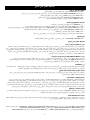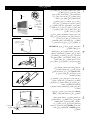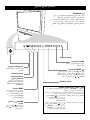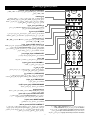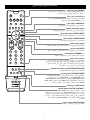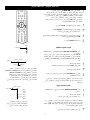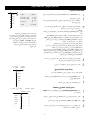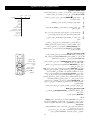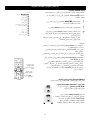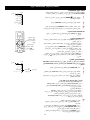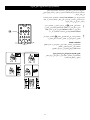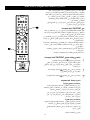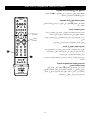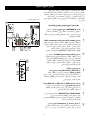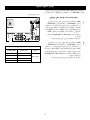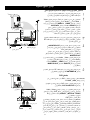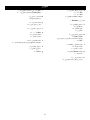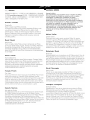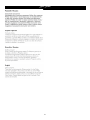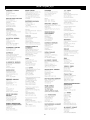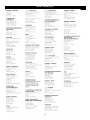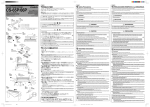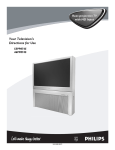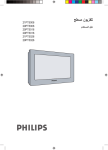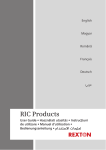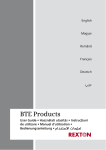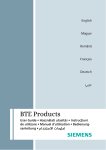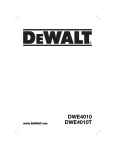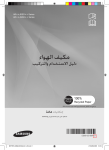Download Philips 46PP9545 User's Manual
Transcript
÷d
Êu eHK
Ë– wHK wzULMO
Õu{u« wU
‰Uœ≈
«œU—≈
Êu eHK « «b# «
46PP9545
55PP9545
3135 035 23281
«;Uu
ﺷﻜﺮا ﻟﺸـﺮاﺋﻚ ﻫﺬا اﻟﺘﻠﻔﺰﻳﻮن ،وﻳﺤﻖ ﻟـﻚ اﻵن اﻟﺰﻫﻮ ﺑﺎﻗﺘﻨـﺎء ﺟﻬﺎز ﺗﻠﻔﺰﻳﻮن ﻓﻴﻠﻴﺒـﺲ ،اﻟﺬي ﻳﻌﺪك ﺑﺈﻋﻄﺎﺋـﻚ اﻻﻫﺘﻤﺎم اﻟﻜﺎﻣﻞ ﻛﻌﻤﻴـﻞ،
ً
وﻳﺮﺟﻰ ﻗﺮاءة ﻫﺬا اﻟﺪﻟﻴﻞ ﺟﻴـﺪاً ﻟﻴﺴﺎﻋﺪك ﻓﻴﺎﻟﺘـﺮﻛﻴﺐ واﻟﺘﺸﻐﻴﻞ.
ﻋﺮض ﲡﺮﻳﺒﻲ ١٦ .........................................................
«VO3d«Ë œ«b/ù
ﺗﺴﻠﻴﻂ اﻟﻀـﻮء ﻋﻠﻰ اﳌﻨﺘﺞ ٣ ...............................................
اﺳﺘﺨﺪام ﺻﻮرة داﺧﻞ ﺻﻮرة ١٧ .........................................
ﺗﺮﻛﻴﺐ اﻟﺘﻠﻴﻔﺰﻳﻮن ٤ .......................................................
اﺳﺘﺨﺪام ﻗﻨـﺎة اﳌﻌﻠﻮﻣﺎت
)إذا ﻛﺎن اﻟﺘﻠﻔـﺰﻳﻮن ﻣﺰودا ﺑﻬﺎ( ١٩-١٨ .................................
اﺳﺘﺨﺪام ﻣﻔﺎﺗﻴـﺢ اﻟﺘﻠﻴﻔﺰﻳﻮن ٥ .........................................
اﺳﺘﺨﺪام ﻣﻔﺎﺗﻴـﺢ اﻟﺮﳝﻮت ﻛﻨﺘـﺮول ٧-٦ ..............................
«_WOdD« …eN8
«qOGA
ﺗﻮﺻﻴﻞ اﻷﺟﻬﺰة اﻟﻄﺮﻓﻴـﺔ ٢٧-٢٠ .........................................
اﺳﺘﺨﺪام اﻟﻘـﻮاﺋﻢ
اﺧﺘﻴﺎر أﺟﻬـﺰة ﻣﻮﺻﻮﻟﺔ ﻟﻠﻌـﺮض ٢٨ ......................................
ﻧﻈﺮة ﻋﺎﻣـﺔ ٨ ................................................................
WU/ UuKF
اﻟﺘﺮﻛﻴﺐ ١٠-٩ .............................................................
اﻟﺮﻋﺎﻳﺔ واﻟﺘﻨﻈﻴـﻒ وﻧﺼﺎﺋﺢ ﻫﺎﻣـﺔ ٢٩ ..................................
اﻟﺼﻮرة ١١ ..................................................................
ﻗﺒﻞ اﻻﺗﺼـﺎل ﺑﺎﻟﺼﻴﺎﻧﺔ ٣٠ ................................................
اﻟﺼﻮت ١٢ ..................................................................
اﻟﻔﻬﺮس ٣١ .....................................................................
اﳋﺼﺎﺋﺺ ١٣ ...............................................................
اﳌﻮاﺻﻔﺎت ٣٢ .................................................................
ﻋﺎم ١٤ ........................................................................
ﺷﺮوط اﻟﻀﻤـﺎن اﻟﺪوﻟﻲ ٣٤-٣٣ ...........................................
اﳌﺼﺪر واﻟﺘﻘﺎرب ١٥ ......................................................
ﻣﺮاﻛﺰ ﻣﻌﻠـﻮﻣﺎت اﻟﻌﻤﻼء ٣٦-٣٥ ..........................................
ÊU_« UuKF
∫W?OU« ôU(« w ¡U dNJ« fU qBH r
• ﳌﺒﺔ اﻹﺷﺎرة اﳊﻤـﺮاء اﳌﻮﺟﻮدة أﺳﻔﻞ ﺷﺎﺷـﺔ اﻟﺘﻠﻔﺰﻳﻮن ﺗـﻮﻣﺾ ﺑﺸﻜﻞ ﻣﺴﺘﻤـﺮ.
• ﻇﻬﻮر ﺧﻂ أﺑﻴﺾ ﺳﺎﻃﻊ ﺑﻌﺮض اﻟﺸﺎﺷﺔ.
ﻣﻄﻠﻘﺎ ﻣﻮاد ﺗﻨﻈﻴﻒ ﻛﺎﺷﻄﺔ ،ﺑﻞ ﻋﻠﻴﻚ اﺳﺘﺨﺪام ﻗﻄﻌﺔ ﻣﻦ ﺟﻠﺪ اﻟﺸﺎﻣﻮاه أو اﻟﻘﻤﺎش اﻟﻨﺎﻋﻢ
ً
• ﺗﻨﻈﻴﻒ ﺷﺎﺷﺔ اﻟﺘﻠﻔﺰﻳﻮن )ﻻ ﺗﺴﺘﺨﺪم
اﳌﺒﺘﻞ ﺑﺸﻜﻞ ﻃﻔﻴـﻒ(.
• ﺣﺪوث ﻋﺎﺻﻔﺔ ﺑﺮﻗﻴﺔ.
• ﺗﺮك اﳉﻬﺎز دون ﻣﺸﺎﻫﺪة ﻟﻔﺘﺮة ﻃﻮﻳﻠﺔ.
ﻻ ﲢﺎول ﻣﻄﻠﻘـﺎً إﺻﻼح ﺟﻬﺎز ﺗﻠﻔـﺰﻳﻮن ﺑﻨﻔﺴﻚ .اﺳﺘﺸـﺮ داﺋـﻤًﺎ أﻓﺮاد ﺧﺪﻣﺔ ﻣﺪرﺑـﲔ.
∫W —UD#« «b*+« ‰u' tO#M%
ﳌﻨﻊ ﺣﺪوث ﺗﺴﺮب ﻓﻲ اﻟﺒﻄﺎرﻳﺔ ﻗﺪ ﻳﻨﺘﺞ ﻋﻨـﻪ إﺻﺎﺑﺔ ﺑﺪﻧﻴﺔ أو ﺗﻠﻒ اﻟﺮﳝﻮت:
• ﻗﻢ ﺑﺘﺮﻛﻴﺐ ﺟﻤﻴـﻊ اﻟﺒﻄﺎرﻳـﺎت ﺑﺸﻜﻞ ﺻﺤﻴﺢ ﻣـﻊ ﻣﺮاﻋﺎة ﺿﺒﻂ اﻟﺒﻄـﺎرﻳﺎت ﻋﻠﻰ ﻋﻼﻣﺘﻲ +و اﳌﻮﺟـﻮدﺗﲔ ﻓﻲ اﻟﺮﳝﻮت ﻛﻨﺘـﺮول.
• ﻻ ﺗﺨﻠﻂ ﺑـﲔ اﻟﺒﻄﺎرﻳﺎت) :اﳉﺪﻳـﺪة واﻟﻘﺪﳝﺔ ،أو ﺑﻄـﺎرﻳﺔ اﻟﻜﺮﺑﻮن واﻟﻘﻠـﻮﻳﺔ.. ،اﻟﺦ(.
• ﻗﻢ ﺑﺈﺧﺮاج اﻟﺒﻄـﺎرﻳﺎت ﻓﻲ ﺣﺎﻟﺔ ﻋـﺪم اﺳﺘﺨﺪام اﻟﺮﳝﻮت ﻟﻔﺘـﺮة ﻃﻮﻳﻠﺔ.
٢
ZM*« vK/ ¡uC« jOK?%
;»d s/ p?HM Áb:U
•
•
•
•
•
ﺗﻜﻨﻮﻟﻮﺟﻴﺎ ™) Pixel Plusاﻟﺒﻜﺴﻞ اﻟﺰاﺋﺪ( ﻟﻠﺤﺼﻮل ﻋﻠﻰ ﺗﻔﺎﺻﻴﻞ أﻓﻀﻞ.
ﺗﺘﻴﺢ ﻣﻴﺰة™) Digital Natural Motionاﳊﺮﻛﺔ اﻟﻄﺒﻴﻌﻴﺔ اﻟﺮﻗﻤﻴﺔ( رؤﻳﺔ ﺣﺮﻛﺎت ﺳﻠﺴﺔ وﺑﺪون اﻫﺘﺰاز ﻣﻦ أي ﻣﺼﺪر.
ﺷﺎﺷﺔ :HDTVﺗﻌﺘﺒﺮ إﺷـﺎرة HDTVﻫﻲ أﺣﺪث وأﻓﻀﻞ إﺷﺎرة ﺗﻠﻔﺰﻳﻮﻧﻴﺔ ﻣﺘﺎﺣـﺔ.
ﻧﻈﺎم :Acclearium™ Digital Opticsﻳﻘـﻮم ﺑﺰﻳﺎدة ﺟﻮدة اﻟﺼﻮرة ﻋﻠـﻰ ﺟﻤﻴﻊ اﳌﺪﺧﻼت.
ﺷﺎﺷﺔ ™ :Saphlonﻟﻠﺤﺼـﻮل ﻋﻠﻰ ﺻﻮرة أﻓﻀﻞ ﻛﻤـﺎ أﻧﻬﺎ ﺿﺪ اﳋﺪش.
√j?√ UO8uuMJ« XA#B
•
•
•
•
•
•
أزرار – BlueBlushﻟﻮﺣﺔ ﲢﻜﻢ ﺗﻀﺊ ﻋﻨﺪ اﻗﺘﺮاب اﳌﺴﺘﺨﺪم.
ﻗﺎﺑﻠﻴﺔ ﺗﻮﺻﻴﻞ 1080iﻛﺎﻣﻠﺔ ﻋﺎﻟﻴﺔ اﻟﻮﺿﻮح ﺑﲔ اﻟﺘﻮﺻﻴﻼت اﳌﺴﺘﻘﺒﻠﻴﺔ وﻋﻠﺐ اﳉﻬﺎز اﻟﻌﻠﻮﻳﺔ ﻋﺎﻟﻴﺔ اﻟﻮﺿﻮح.
ﺗﻘﻮم ﻣﻴﺰة ) Active Controlاﻟﺘﺤﻜﻢ اﻟﻨﺸﻂ( ﻣﻊ ﻣﻴﺰة ) Light Sensorأداة اﺳﺘﺸﻌﺎر اﻟﻀﻮء( ﺑﻀﺒﻂ إﻋﺪادات اﻟﺼﻮرة ﻋﻠﻰ أﻓﻀﻞ وﺿﻊ ﳑﻜﻦ.
ﺗﻘﻨﻴﺔ – Auto IntelliSense™ Focusﺗﻘﺎرب أﺗﻮﻣﺎﺗﻴﻜﻲ ذو ﳌﺴﺔ واﺣﺪة ﺧﺎص ﺑﺄﻧﺎﺑﻴﺐ ﺷﺎﺷﺔ اﻷﺷﻌﺔ اﻟﻜﺎﺛﻮدﻳﺔ.
ﺗﻘﻨﻴﺔ – APACﺗﻌـﻮﻳﺾ ﺗﻘﺎدم اﻟﻔﺴﻔﻮر أﺗﻮﻣﺎﺗﻴﻜـﻴًﺎ.
ﲤﻜﻨﻚ اﻟﺸﺎﺷﺔ اﳌﺰدوﺟﺔ اﳌﺰودة ﺑﺠﻬﺎزي ﻣﺆاﻟﻔﺔ ﻣﻦ ﻋﺮض ﺻﻮرﺗﲔ ﻣﺴﺘﻘﻠﺘﲔ ﻓﻲ وﻗﺖ واﺣﺪ.
uB« ¡«dE
• ﺗﻘﻨﻴﺔ – Virtual Dolby® Surroundﺻﻮت ﻣﺤﻴﻂ دون اﳊﺎﺟﺔ إﻟﻰ ﺳﻤﺎﻋﺎت ﺧﻠﻔﻴﺔ إﺿﺎﻓﻴـﺔ.
ZM*« vK/ ¡uC« jOK?%
©bz«e« q?J#«® PixelPlus™ …eO
ﻳﺘﻢ ﻣﻌﺎﳉﺔ وﺣﺪات اﻟﺒﻜﺴﻞ اﳌﺪﺧﻠﺔ وﺗﻌﺪﻳﻞ ﻣﺪى اﻟﻠﻤﻌﺎن وﺗﻜﻮﻳﻦ ﻟﻘﻄﺎت ﻣﺒﺪﺋﻴﺔ وﻧﻬﺎﺋﻴﺔ ﻟﻸﻟﻮان ﻣﻦ ﺧﻼل ﻋﻤﻠﻴﺔ اﻟﺘﺤﺴﲔ اﻟﻔﺮﻳﺪة ﻟﻠﻤﻌﺎن
وﻟﺘﺤﻮﻻت اﻟﻠﻮن ،ﳑﺎ ﻳﺆدى إﻟﻰ وﺿﻮح ﺷﺎﻣﻞ وﺻﻮرة أﻛﺜﺮ ﻧﻘﺎءً وأﻟﻮان أﻛﺜﺮ ﺣﻴﻮﻳﺔ ،وﺗﻮﻓﺮ ﲢﺴﻴﻨﺎت اﻟﻠﻮن اﻹﺿﺎﻓﻴﺔ درﺟﺔ ﺗﺸﺒﻊ أﻛﺒﺮ ورؤﻳﺔ
أﺷﺒﻪ ﺑﺎﻟﻮاﻗﻊ .ﻛﻤﺎ ﻳﺴﺎﻋﺪ اﻟﺘﺤﺴﲔ اﻟﺮﻗﻤﻲ ﻟﻼﺧﺘﻼف ﺑﲔ اﻷﺟﺰاء اﻟﻘﺎﺋﻤﺔ واﳌﻀﻴﺌﺔ ﻣﻦ اﻟﺼﻮرة ﻋﻠﻰ رﻓﻊ درﺟﺔ اﻟﺘﺒﺎﻳﻦ ﻟﻠﺼﻮرة ﻛﻜﻞ ﺑﻨﺴﺒﺔ
ﺗﺼﻞ إﻟﻰ %٣٠ﳑﺎ ﺟﻌﻞ اﻟﺼﻮرة أﻛﺜﺮ ﺗﺄﻟﻘًﺎ .وأﺧﻴﺮًا ،ﻳﺆدى ﺧﻔﺾ اﻟﻀﻮﺿﺎء اﻟﺮﻗﻤﻲ وﺗﺼﺤﻴﺢ اﳊﺮﻛﺔ اﻟﻄﺒﻴﻌﻴﺔ اﻟﺮﻗﻤﻴﺔ إﻟﻰ ﺻﻮر ﻣﺘﺤﺮﻛﺔ
ﺳﻠﺴﺔ ﻟﻠﻐﺎﻳﺔ ﺧﺎﻟﻴﺔ ﻣﻦ اﻻﻫﺘﺰازات واﻟﻀﻮﺿﺎء وﺷﺪﻳﺪة اﻟﻮﺿﻮح.
©WOFO#D« WOLd« W3d(«® Digital Natural Motion™ …eO
ﻫﺬه اﳌﻴﺰة ﲡﻌﻞ اﳊﺮﻛﺎت ﻣﻦ أي ﻣﺼﺪر ﺗﺘﺴﻢ ﺑﺎﻟﺴﻼﺳﺔ وﻋﺪم اﻻﻫﺘﺰاز ،وﺗﺘﻤﻴﺰ ﺷﺮﻳﺤﺔ ﻓﻴﻠﻴﺒﺲ اﳌﺘﻘﺪﻣﺔ اﳌﺴﺘﺨﺪﻣﺔ ﻓﻲ اﳊﺮﻛﺔ
اﻟﺮﻗﻤﻴﺔاﻟﻄﺒﻴﻌﻴﺔ) (DNMﺑﻘﺪرﺗﻬﺎ ﻋﻠﻰ اﻟﺘﻌﺎﻣﻞ ﻣﻊ اﻟﻌﺪﻳﺪ ﻣﻦ ﻣﻌﺎﳉﺎت ﺑﻨﺘﻴﻮم ،ﻓﻬﻲ ﻗﺎدرة ﻋﻠﻰ اﻛﺘﺸﺎف اﻟﺘﺴﻠﺴﻞ اﻟﺴﺮﻳﻊ ﳊﺮﻛﺔ اﻷﻓﻼم
واﻟﻔﻴﺪﻳﻮ وﳝﻜﻨﻬﺎ اﻟﺘﻌﺎﻣﻞ ﻣﻊ اﳊﺮﻛﺎت ﻣﺘﻌﺪدة اﻻﲡﺎﻫﺎت ﻓﻲ ﻧﻔﺲ اﻟﻮﻗﺖ.
√“ —«— BlueBlush
ﻳﺘﻤﻴﺰ ﻫﺬا اﳌﻨﺘﺞ ﺑﺎﻟﺘﻜﻨﻮﻟﻮﺟﻴﺎ اﳋﻼﻗﺔ اﻟﺘﻲ ﺗﺘﻴﺢ اﻟﺘﻌﺮف ﻋﻠﻰ اﺣﺘﻴﺎﺟﺎت اﳌﺴﺘﺨﺪم وﲢﻘﻴﻘﻬﺎ ،إذ ﻳﻘﻮم ﻫﺬا اﳉﻬﺎز ﺑﺈﺿﺎءة ﻟﻮﺣﺔ اﻟﺘﺤﻜﻢ ﻋﻨﺪ
اﻹﺣﺴﺎس ﺑﺄن اﳌﺴﺘﺨﺪم ﻗﺮﻳﺐ ﻣﻨﻬﺎ ﺣﺘﻰ ﳝﻜﻨﻪ رؤﻳﺘﻬﺎ .وﻋﻨﺪ ﻋﺪم اﺳﺘﺨﺪام ﻣﻔﺎﺗﻴﺢ اﻟﺘﺤﻜﻢ ﻓﺴﻮف ﺗﻨﻄﻔﺊ ﻫﺬه اﳌﻔﺎﺗﻴﺢ.
Õu{u« WOU/ WKUJ« 1080i qOBu« WOKU
ﺗﺴﺘﺨﺪم وﺣﺪة إدﺧﺎل اﻟﻔﻴﺪﻳﻮ أﺟﻮد أﻧﻮاع اﳌﻮﺻﻼت وﺗﺸﺘﻤﻞ ﻋﻠﻰ أﺣﺪث ﺗﻜﻨﻮﻟﻮﺟﻴﺎ ﳌﻌﺎﳉﺔ اﻟﻔﻴﺪﻳﻮﻋﺎﻟﻲ اﻹﺧﺮاج ﺣﺘﻰ ﳝﻜﻦ ﻗﺒﻮل وﻋﺮض
ﻣﺨﺘﻠﻒ ﺗﻨﺴﻴﻘﺎت 1080iﻋﺎﻟﻴﺔ اﻟﻮﺿﻮح.
Acclearium™ Digital Optics
ﺗﻘﻮم ﺧﺎﺻﻴـﺔ أﻧﺎﺑﻴﺐ أﺷﻌﺔ اﻟﻜﺎﺛـﻮد اﻟﻔﺴﻔﻮرﻳﺔ اﻟﺪﻗﻴﻘـﺔ اﳋﺎﺻﺔ ﺑﻔﻴﻠﻴﺒـﺲ ﺑﺘﺤﺴﲔ اﻟﻌﻮاﻣﻞ اﻟﻀﻮﺋﻴـﺔ ﻟﻠﺤﺼﻮل ﻋﻠـﻰ ﺻﻮرة أﻛﺜـﺮ ﺣﺪة ودﻗﺔ
وﲢﺴﲔ ﻗﺪرة اﻟﻔﺴﻔـﻮر اﻷﺧﻀﺮ ،ﳑـﺎ ﻳﺆدي إﻟﻰ أﻟﻮان ﻃﺒﻴﻌـﺔ ذات ﻋﻤﻖ .وﺗﻌﻤﻞ ﻋﺪﺳـﺎت اﻹﺳﻘﺎط اﳌﻮﻟﺪ ﻓـﻲ ﺗﻨﺎﻏﻢ ﻣﻊ ﻛﻞ أﻧﺒـﻮب أﺷﻌﺔ ﻛﺎﺛﻮد
ﻟﺘﺤﺴﲔ ﻣﺮﻛـﺰ اﻷﺷﻌﺔ وﺗﺼﺤﻴﺢ اﻷﺧﻄـﺎء اﻟﻀﻮﺋﻴﺔ ،ﳑﺎ ﻳﺆدي إﻟـﻰ ﻣﻨﻊ اﻟﺘﺸﻮش واﻧﺤـﺮاف اﻟﺼﻮرة إﻟﻰ ﺣﺎﻓﺔ اﻟﺸﺎﺷﺔ .وﺗﻜـﻮن اﻟﺸﺎﺷﺔ اﶈﺪﺑـﺔ
أﻛﺜﺮ دﻗﺔ ﺑﻨﺴﺒﺔ اﻟﺜﻠـﺚ ﺗﻘﺮﻳـﺒًﺎ ) ٥١٥.ﻣﻠﻢ( ﻋﻦ اﻟﺸﺎﺷـﺎت اﻟﺘﻘﻠﻴﺪﻳـﺔ ،ﳑﺎ ﻳﺤﺴﻦ ﺗﻔﺎﺻﻴـﻞ اﻟﺼﻮرة ودﻗﺔ ﻋﺮﺿﻬﺎ .وﻳﻘـﻮم ﻣﻜﺒﺮ اﻟﻔﻴﺪﻳـﻮ ﻓﻴﻠﻴﺒﺲ ذو
ﺣﺰﻣﺔ اﻟﺘـﺮدد اﻟﻮاﺳﻌﺔ ﺑﻌﻤﻞ أﻗﺼﻰ ﺣﺰﻣـﺔ ﺗﺮدد ﻣﺮﺋﻴـﺔ واﺳﻌﺔ ﻓﻲ ﻓﺌﺘﻪ ،ﳑﺎ ﻳﺆدي إﻟـﻰ زﻳﺎدة دﻗﺔ اﻟﺼﻮرة ﺑﺸﻜـﻞ ﻛﺒﻴﺮ ووﺿﻮح اﻟﺮؤﻳـﺔ.
;Saphlon™ Screen W;U
ﻳﺘﻢ ﺑﻨﺎء ﺗﻘﻨﻴـﺔ Saphlon™ Screenﺑﻮاﺳﻄﺔ ﻣﻮاد وﻋﻤﻠﻴـﺎت ﺗﻮﻓﺮ ﺻﻮرة أﻓﻀﻞ ﻣﻦ ﺣﲔ اﻟﺘﺒﺎﻳـﻦ واﻟﺴﻄﻮع .ﻛﻤﺎ ﺗﻌﻤـﻞ ﻋﻠﻰ ﺣﻤﺎﻳﺔ اﻟﺸﺎﺷﺔ ﻣـﻦ
اﳋﺪوش وﺑﺼﻤﺎت اﻷﺻﺎﺑـﻊ وﻣﻨﻊ اﻟﻮﻫﺞ اﻟﻨﺎﰋ ﻋـﻦ ﺗﺮﻛﻴﺐ ﺷﺎﺷـﺔ واﻗﻴﺔ ﻣﻨﻔﺼﻠـﺔ.
Auto IntelliSense™ Focus
ﺗﻘﻮم أدوات اﻻﺳﺘﺸﻌـﺎر اﳌﻮﺟﻮدة ﻓﻲ اﻟﺘﻠﻔﺰﻳـﻮن ﲟﺴﺢ ﺷﻜـﻞ اﺧﺘﺒﺎري ﺳﺎﺑﻖ اﻟﺘﺤﺪﻳـﺪ ،ﻛﻤﺎ ﺗﻘﻮم ﺑﺘﻌﺪﻳـﻞ اﻹﺷﺎرة ﻓـﻲ أﻧﺎﺑﻴﺐ أﺷﻌﺔ اﻟﻜﺎﺛﻮد ﻟﻠﺘﺄﻛـﺪ
ﻣﻦ ﺿﺒـﻂ ﻣﺤﺎذاة اﻟﻠـﻮن اﻷﺣﻤﺮ واﻟﻠـﻮن اﻷﺧﻀﺮ واﻟﻠـﻮن اﻷزرق.
Active Controlو APACﻫﻤﺎ ﻋﻼﻣﺘﲔ ﲡﺎرﻳﺘﲔ ﻟﺸﺮﻛﺔ .Philips Consumer Electronics North Americaو IntelliSenseﻫﻲ ﻋﻼﻣﺔ ﲡﺎرﻳﺔ ﻣﺴﺠﻠﺔ
ﻟﺸﺮﻛﺔ .Philips Consumer Electronics North Americaﺟﻤﻴـﻊ اﳊﻘﻮق ﻣﺤﻔﻮﻇﺔ .2002 Philips Consumer Electronics
* ﰎ اﻟﺘﺼﻨﻴﻊ ﺑﺘﺮﺧﻴﺺ ﻣﻦ ﺷﺮﻛﺔ “Dolby” .Dolby Laboratoriesورﻣﺰ double-Dﻫﻤﺎ ﻋﻼﻣﺘﲔ ﲡﺎرﻳﺘﲔ ﻟﺸﺮﻛﺔ .Dolby Laboratories
٣
«VO3d% Êu eHK
➛
١٥ﺳﻢ
➛
وﺗﺄﻛﺪ ﻣﻦ ﺗـﺮك ﻣﺴﺎﻓﺔ ١٥ﺳﻢ ﺣﻮل اﻟﺘﻠﻔـﺰﻳﻮن.
وﻟﺘﺠﻨﺐ اﻧﺤﺮاف ﺟﺴﻢ اﻟﺘﻠﻔﺰﻳﻮن وﺗﻐﻴﺮ ﻟﻮﻧﻪ
وﺗﻘﻠﻴﻞ ﻓـﺮص ﺗﻌﻄﻞ اﳉﻬﺎز ،ﻓﻼ ﺗﻀﻊ اﻟﺘﻠﻔـﺰﻳﻮن ﻓﻲ
ﻣﻜﺎن ﳝﻜـﻦ أن ﺗﺮﺗﻔﻊ درﺟﺔ ﺣﺮارﺗﻪ ﺑﺪرﺟﺔ ﻛﺒﻴـﺮة ذ
وﻋﻠﻰ ﺳﺒﻴﻞ اﳌﺜﺎل ﻓﻲ ﺿﻮء اﻟﺸﻤﺲ اﳌﺒﺎﺷﺮ أو
ﺑﺎﻟﻘﺮب ﻣـﻦ ﻣﺼﺪر ﻟﻠﺤﺮارة.
١٥ﺳﻢ
➛
١٥ﺳﻢ
➛
ﻓﻘﺪ ﺗﺴﺒـﺐ اﺠﻤﻟﺎﻻت اﳌﻐﻨﺎﻃﻴﺴﻴـﺔ ،ﻛﺎﻟﺘﻲ ﺗﻨﺘـﺞ ﻋﻦ
ﻫﺎ ﻓﻰ اﻟﺼﻮرة ﻓﻲ ﺣﺎﻟـﺔ
اﻟﺴﻤﺎﻋﺎت اﳋـﺎرﺟﻴﺔ ،ﺗﺸﻮ ً
ﺟﺪا ﻣـﻦ
ً
وﺿﻊ اﻟﺴﻤﺎﻋﺎت ﻓـﻲ ﻣﻜﺎن ﻗﺮﻳﺐ
اﻟﺘﻠﻔﺰﻳﻮن .وﻗﻢ ﺑﺈﺑﻌﺎد ﻣﺼﺪر اﺠﻤﻟﺎل اﳌﻐﻨﺎﻃﻴﺴﻲ
ﻋﻦ اﻟﺘﻠﻔـﺰﻳﻮن إﻟﻰ أن ﻳﺘﻢ إزاﻟﺔ ﺗﺸـﻮه اﻟﺼﻮرة.
≤
≥
¥
➛
ﻻ ﺗﻀﻊ ﺟﻬـﺎز
اﻟﺘﻠﻔﺰﻳﻮن
ﺑﺠﻮار أي
ﻣﺼﺪر ﻟﻠﺤﺮارة
أو ﺗﻌﺮﺿﻪ ﻟﻀﻮء
اﻟﺸﻤﺲ
اﳌﺒﺎﺷﺮ.
➛
±
ﺗﻌﺘﺒﺮ ﺷﺎﺷﺔ اﻟﻌـﺮض اﻟﻜﺒﻴﺮة ﻫﻲ أﻫﻢ ﺧﺎﺻﻴﺔ ﻣـﻦ
ﺧﻮاص ﻫﺬا اﻟﻨﻮع ﻣـﻦ أﺟﻬﺰة ﺗﻠﻔـﺰﻳﻮن
اﻟﻌﺮﺿﺎﻟﺴﻴﻨﻤﺎﺋﻲ .وﻋﻠﻴﻚ اﺧﺘﺒﺎر أﻓﻀﻞ ﻣﻮﺿﻊ
ﻟﻮﺿﻊ اﻟﺘﻠﻔـﺰﻳﻮن ﻓﻲ اﻟﻐﺮﻓﺔ ﺑﺤﻴﺚ ﳝﻜـﻦ رؤﻳﺔ
اﻟﺸﺎﺷﺔ اﻟﻜﺒﻴـﺮة ﻋﻠﻰ أﻓﻀﻞ ﺻﻮرة ﳑﻜﻨـﺔ.
اﻟﻬﻮاﺋﻲ ﻣﻮﺻﻞ ﻓـﻲ
ﻣﺪﺧﻞ ٧٥أوم ﺧﻠﻒ
اﻟﺘﻠﻔﺰﻳﻮن.
أدﺧﻞ ﻗﺎﺑـﺲ اﻟﻬﻮاﺋﻲ ﺟﻴـﺪاً ﻓﻲ ﻣﺪﺧـﻞ ANTENNA IN
٧٥أوم ﺧﻠﻒ اﻟﺘﻠﻔـﺰﻳﻮن.
أدﺧﻞ ﻗﺎﺑﺲ اﻟﺘﻐﺬﻳـﺔ اﻟﻜﻬﺮﺑﻴﺔ ﻓـﻲ ﻣﺪﺧﻞ اﳊﺎﺋﻂ.
واﻧﻈﺮ إﻟﻰ ﻇﻬﺮ اﻟﺘﻠﻔﺰﻳﻮن ﳌﻌﺮﻓﺔ ﻓـﻮﻟﺖ اﻟﺘﺸﻐﻴﻞ
اﻟﺼﺤﻴـﺢ .وراﺟﻊ اﳌﻮزع اﳌﻌﺘﻤﺪ ﻓﻲ اﳌﻨﻄﻘـﺔ اﻟﺘﻲ
ﺗﻌﻴﺶ ﺑﻬـﺎ ﻋﻨﺪ اﺧﺘﻼف ﻣﺼﺪر اﻟﺘﻐﺬﻳـﺔ اﻟﻜﻬﺮﺑﻴﺔ
ﻟﺪﻳﻚ .ﻻ ﺗﻀـﻊ اﻟﺘﻠﻔﺰﻳﻮن ﻋﻠﻰ ﺳﻠـﻚ اﻟﺘﻐﺬﻳﺔ
اﻟﻜﻬﺮﺑﻴﺔ ﳌﻨﻊ ﺗﻀﺮر اﻟﺴﻠﻚ وﺣﺪوث ﻣﺨﺎﻃﺮ ﺑﺴﺒﺐ
ذﻟﻚ.
ﻗﻢ ﺑﺈﺧﺮاج ﻏﻄﺎء اﳉـﺰء اﳋﺎص ﺑﺎﻟﺒﻄﺎرﻳﺔ ﻓﻲ
اﻟﺮﳝﻮت ﻛﻨﺘـﺮول .وﻗﻢ ﺑﺈدﺧﺎل اﻟﺒﻄـﺎرﻳﺘﲔ
) (Type R6-1.5Vاﻟﺘﻲ ﰎ ﺗﻮرﻳﺪﻫﻤﺎ ،ﻓﻼ ﲢﺘـﻮي
ﻫﺎﺗﲔ اﻟﺒﻄـﺎرﻳﺘﺎن ﻋﻠﻰ ﻓﻠﺰات اﻟـﺰﺋﺒﻖ أو
اﻟﻜﺎدﻣﻴﻮﻣﺎﻟﺜﻘﻴﻠﺔ.
وﻣﻊ ذﻟﻚ ،ﻓﻘـﺪ ﻻ ﺗﺴﻤﺢ ﺑﻌﺾ اﻟـﺪول ﺑﺎﻟﺘﺨﻠﺺ ﻣﻦ
اﻟﺒﻄﺎرﻳﺎت اﳌﺴﺘﻨﻔـﺬة ﻓﻲ ﺳﻠﺔ اﳌﻬﻤﻼت ﺑﺎﳌﻨـﺰل.
ﻳﺮﺟﻰ اﻟﺘﻌـﺮف ﻋﻠﻰ ﻛﻴﻔﻴﺔ اﻟﺘﺨﻠﺺ ﻣـﻦ اﻟﺒﻄﺎرﻳﺎت
ﻃﺒﻘﺎ ﻟﻠﻘﻮاﻧﲔ اﶈﻠﻴـﺔ.
ً
اﳌﺴﺘﻨﻔـﺬة
اﻧﻈﺮ اﳉﺰء اﳋﺎص ﺑﺎﻻﺣﺘﻴﺎﻃﺎت اﳋﺎﺻﺔ ﺑﺎﻟﺒﻄـﺎرﻳﺔ
ﺻﻔﺤﺔ .٢
∫WEöﻳﻌﻤﻞ ﻫـﺬا اﻟﺮﳝﻮت ﻛﻨﺘﺮول ﻣـﻊ أﺟﻬﺰة
اﻟﺘﻠﻔﺰﻳﻮن اﻟﺘﻲ ﺗﺴﺘﺨـﺪم ﻧﻈﺎم إﺷﺎرات .RC5
µ
ﻗﻢ ﺑﺘﺸﻐﻴـﻞ اﻟﺘﻠﻔﺰﻳﻮن :اﺿﻐﻂ ﻣﻔﺘـﺎح اﻟﺘﻐﺬﻳﺔ
اﻟﻜﻬﺮﺑﻴﺔ ﻓﻲ ﻣﻘﺪﻣـﺔ اﻟﺘﻠﻔﺰﻳﻮن .واﺿﻐﻂ ﻣﻔﺎﺗﻴـﺢ
– CH+/أو ﻣﻔﺎﺗﻴﺢ اﻷرﻗﺎم أو ﻣﻔﺘﺎح Power
)اﻟﺘﺸﻐﻴـﻞ( اﳌﻮﺟﻮدة ﻓﻲ اﻟﺮﳝﻮت ﻛﻨﺘـﺮول إذا
أﺿﺎءﻣﻔﺘﺎح ) Standbyوﺿـﻊ اﻻﺳﺘﻌﺪاد( ،أو اﺿﻐﻂ
ﻣﻔﺎﺗﻴﺢ Standbyأو ) CHاﻟﻘﻨـﻮات( ﻓﻲ ﻣﻘﺪﻣﺔ
اﻟﺘﻠﻔﺰﻳﻮن.
POWER
)اﻟﺘﺸﻐﻴﻞ(
MENU
ISENSE
INTELL
VOLUME
CHANNEL
POWER
ﻣﻔﺘﺎح اﻟﺘﻐﺬﻳﺔ
اﻟﻜﻬﺮﺑﻴﺔ
٤
«Êu eHK« `O%UH «b*+
√“ —«— BlueBlush
ﻳﺘﻤﻴﺰ ﻫﺬا اﳌﻨﺘﺞ ﺑﺎﻟﺘﻜﻨﻮﻟﻮﺟﻴﺎ اﳋﻼﻗﺔ اﻟﺘﻲ ﺗﺘﻴﺢ
اﻟﺘﻌﺮف ﻋﻠﻰ اﺣﺘﻴﺎﺟﺎت اﳌﺴﺘﺨﺪم وﲢﻘﻴﻘﻬﺎ.
ﻳﻘﻮم ﻫﺬا اﳉﻬﺎز ﺑﺈﺿﺎءة ﻟﻮﺣﺔ اﻟﺘﺤﻜﻢ ﻋﻨﺪ اﻹﺣﺴﺎس ﺑﺄن
اﳌﺴﺘﺨﺪم ﻗﺮﻳﺐ ﻣﻨﻬﺎ ﺣﺘﻰ ﳝﻜﻨﻪ رؤﻳﺘﻬﺎ .وﻋﻨﺪ ﻋﺪم
اﺳﺘﺨﺪام ﻣﻔﺎﺗﻴﺢ اﻟﺘﺤﻜﻢ ﻓﺴﻮف ﺗﻨﻄﻔﺊ ﻫﺬه اﳌﻔﺎﺗﻴﺢ.
MENU
INTELLISENS
E
VOLUME
CHANNEL
POWER
Proximity Sensor
©qOGA«® POWER
ﻳﻘﻮم ﺑﺘﺸﻐﻴﻞ اﻟﺘﻠﻔﺰﻳﻮن أو ﺗﻔﻌﻴﻞ
وﺿﻊ اﻻﺳﺘﻌـﺪاد.
WO dNJ« WcG« ÕUH
ﻳﻘﻮم ﺑﺘﺸﻐﻴـﻞ أو إﻳﻘﺎف اﻟﺘﻐﺬﻳـﺔ
اﻟﻜﻬﺮﺑﻴﺔ.
©«uMI«® CHANNEL
ﻳﻘﻮم ﻣﻔﺘﺎح ﺑﺎﺧﺘﻴﺎر اﻟﻘﻨﻮات ﺑﺘﺮﺗﻴﺐ ﺗﻨﺎزﻟﻲ.
وﻳﻘﻮم ﻣﻔﺘﺎح ﺑﺎﺧﺘﻴﺎر اﻟﻘﻨﻮات ﺑﺘﺮﺗﻴﺒﺘﺼﺎﻋﺪي.
وﻋﻨﺪ اﺳﺘﺨﺪام ﻗﺎﺋﻤﺔ اﻟﻌﺮض ﻋﻠﻰ اﻟﺸﺎﺷﺔ،اﺿﻐﻂ
Channelأو ﻟﻠﺤﺮﻛﺔ ﻷﻋﻠﻰ أو أﺳﻔﻞ.
Proximity Sensor
WLzU® IntelliSense
«©w3c« —UFA+ô
ﻳﻘﻮم ﺑﻀﺒﻂ ﺗﻘـﺎرب اﻟﺼﻮرة
ﻣﺎﺗﻴﻜﻴـﺎ ﻋﻨﺪ اﻟﻀﻐﻂ ﻋﻠﻴﻪ
ً
أﺗﻮ
وذﻟﻚ ﺑﺎﺳﺘﺨﺪام ﺧﺎﺻﻴـﺔ Auto
®.IntelliSense
Proximity Sensor
WOzUIK« —UFA+ô« …«œ√ qODF% Ø5J9
اﺿﻴﺎ ﺑﺎﻟﻜﺸﻒ اﻟﺘﻠﻘﺎﺋﻲ ﻋﻦ
ﺳﺘﻘﻮم أزرار BlueBlushﻓﻲ اﻟﺘﻠﻔﺰﻳﻮن اﻓﺘﺮ
ً
اﻗﺘﺮاﺑﺎﳌﺴﺘﺨﺪم وﺗﻀﺊ أزرار اﻟﺘﺤﻜﻢ.
ﳝﻜﻦ ﺗﻌﻄﻴﻞ أداة اﻻﺳﺘﺸﻌﺎر اﻟﺘﻠﻘﺎﺋﻴﺔ ﻟﺘﺠﻨﺐ اﻟﺘﺸﻐﻴﻞ اﳌﺘﻜﺮر ﻏﻴﺮ اﳌﺮﻏﻮب
ﻓﻴﻪ )ﻋﻠﻰ ﺳﺒﻴﻞ اﳌﺜﺎل :ﻋﻨﺪ اﻗﺘﺮاب ﺣﻴﻮان أﻟﻴﻒ أو ﻃﻔﻞ(.
ﻟﺘﻌﻄﻴﻞ أداة اﻻﺳﺘﺸﻌﺎر اﻟﺘﻠﻘﺎﺋﻴﺔ :اﺿﻐﻂ ﻋﻠﻴﺰري
Volumeﻣﻌًﺎ ﺣﺘﻰ
ﺗﻮﻣﺾ أزرار BlueBlushﲤﺮة واﺣﺪة.
واﻵن ﻓﻠﻦ ﺗﻀﺊ اﻷزرار إﻻ ﻋﻨﺪ
اﻟﻀﻐﻄﻌﻠﻴﻬﺎ ﻓﻘﻂ.
ﻟﺘﻤﻜﲔ أداة اﻻﺳﺘﺸﻌﺎر اﻟﺘﻠﻘﺎﺋﻴﺔ :إذا أردت ﲤﻜﲔ أداة اﻻﺳﺘﺸﻌﺎر ،اﺿﻐﻂ
ﻋﻠﻰ زري
) Volumeﻣﺴﺘﻮى اﻟﺼﻮت(
ﻣﻌﺎ ﺣﺘﻰ ﺗﻮﻣﺾ أزرار BlueBlushﻣﺮﺗﲔ.
ً
واﻵن ﺳﻮف ﺗﻀﺊ أزرار BlueBlush
ﺗﻠﻘﺎﺋﻴﺎ ﻋﻨﺪﻣﺎ اﻗﺘﺮاب اﳌﺴﺘﺨﺪم.
ً
٥
©WLzUI«® MENU
اﺿﻐﻂ ﻋﻠﻰ ﻫﺬا اﳌﻔﺘﺎح ﻟﺘﺸﻐﻴﻞ
ﻗﺎﺋﻤﺔ اﻟﻌﺮض ﻋﻠﻰ اﻟﺸﺎﺷﺔ.
ﺗﺼﻔﺢ اﻟﻘﺎﺋﻤﺔ ﺑﺎﺳﺘﺨﺪاﻣﺰري
) Volumeﻣﺴﺘﻮى اﻟﺼﻮت( و
) Channelاﻟﻘﻨﻮات(.
VOLUME
«©uB
®?Èu
ﺑﺨﻔﺾ ﻣﺴﺘـﻮى
ﻳﻘﻮم اﳌﻔﺘﺎح
ﺑﺮﻓﻊ
اﻟﺼﻮت .وﻳﻘﻮم اﳌﻔﺘـﺎح
ﻣﺴﺘﻮى اﻟﺼـﻮت.
«‰Ë dM3 u1 d« `O%UH «b*+
©UIAK*« —UOY«® SELECT ACCESSORY
B
اﺿﻐﻂ ﻻﺧﺘﻴﺎر إدﺧﺎل AVﻟﻠﺠﻬﺎز اﻟﺬي ﺗﺮﻳﺪاﺳﺘﺨﺪاﻣﻪ AV1 :أو AV2أو
AV3أو AV4أو ﺟﺎﻧﺒﻲ
v
UIAK*« l{Ë
AUX
AMP
fi
DVD
اﺿﻐﻂ ﻟﻠﺘﺤﻜﻢ ﻓﻲ ﺟﻬﺎز ﻣﻠﺤﻖ ﺑﺎﻟﺮﳝﻮت ﻛﻨﺘﺮول .وﳝﻜﻨﻚ اﻟﺘﺤﻜﻢ ﻓﻲ
ﻣﺴﺠﻞ اﻟﻔﻴﺪﻳﻮ أو ﻗﺮص DVDأو ﻣﻜﺒﺮ اﻟﺼﻮت أو ﺟﻬﺎز إﺿﺎﻓﻴﺂﺧﺮ )CD
أو .(SATوﺳﻮف ﻳﻀﺊ اﳌﺆﺷﺮ اﻷﺧﻀﺮ .وﻟﻠﻌﻮدة إﻟﻰ وﺿﻊ ﺗﻠﻔﺰﻳﻮن ،اﺿﻐﻂ
ﻫﺬا اﻟﺰر ﻣﺮة أﺧﺮي أو اﻧﺘﻈﺮ ﺣﺘﻰ ﻳﻨﻄﻔﺊ اﻟﻀﻮء.
VCR
b
S
©…—uB qY«œ …—uB® PIP …eO
†
‡
π
Ò
اﺿﻐﻂ ﻫﺬه اﻟﺰر ﻟﻠﻮﺻﻮل إﻟﻴﻤﺰاﻳﺎ ) Picture-in-Pictureﺻﻮرة داﺧﻞ
ﺻﻮرة( و) Dual-windowاﻟﻨﺎﻓﺬة اﳌﺰدوﺟﺔ(.
®
PIXEL
PLUS
b
©…—uB« XO#[%® FREEZE
اﺿﻐﻂ ﻫﺬا اﻟﺰر ﻟﺘﺜﺒﻴﺖ اﻟﺼﻮرة اﻟﺮﺋﻴﺴﻴﺔ ﻓﻲ ﻋﺪم وﺟﻮد ﻣﻴﺰة ﺻﻮرة
داﺧﻞ ﺻﻮرة .ﻓﻲ وﺿﻊ ﻗﻨﺎة اﳌﻌﻠﻮﻣﺎت ،اﺿﻐﻂ ﻫﺬا اﻟﺰر ﻟﺘﻌﻠﻴﻖ اﻟﺼﻔﺤﺔ.
MENU
Ï
OK
√“—«— ?\ubOH« q
ﻳﺴﺘﺨﺪم ﻫﺬا اﻟﺰر ﻣﻊ ﻣﺴﺠﻞ اﻟﻔﻴﺪﻳﻮ .اﺿﻐﻂ vﻟﻠﺘﺴﺠﻴﻞ و sو r
ﻟﻠﺒﺤﺚ و uﻟﻠﺘﻮﻗﻒ و qﻟﻠﺘﺸﻐﻴﻞ.
¬
CH
V
©bz«e« q?J#«® PIXEL PLUS™ …eO
اﺿﻐﻂ ﻫﺬه اﻟﺰر ﻟﻌﺮض ﻣﻴﺰة ) Pixel Plusاﻟﺒﻜﺴﻼﻟﺰاﺋﺪ( .ﺗﻌﻤﻞ ﻣﻴﺰة Pixel
) Plusاﻟﺒﻜﺴﻞ اﻟﺰاﺋﺪ( و ) Digital Natural Motionاﳊﺮﻛﺔ اﻟﺮﻗﻤﻴﺔ
اﻟﻄﺒﻴﻌﻴﺔ( ﻓﻲ اﻟﻨﺼﻒ اﻷﻳﺴﺮ ﻣﻦ اﻟﺸﺎﺷﺔ وﻻ ﺗﻌﻤﻼن ﻓﻲ اﻟﻨﺼﻒ اﻷﳝﻦ
ﻟﻠﺸﺎﺷﺔ .اﺿﻐﻂ ﻫﺬه اﻟﺰر ﻣﺮة أﺧﺮي ﻹﻳﻘﺎف اﻟﻌﺮض.
3
2
1
6
5
4
اﺿﻐﻂ ﻫﺬا اﻟﺰر ﻟﺘﺼﻔﺢ اﻟﻘﻮاﺋﻢ وﺿﺒﻂ اﻹﻋﺪادات.
9
8
7
©o«u® OK
0
0
i
©—U?O« WN' d;R*«® CURSOR LEFT
اﺿﻐﻂ ﻫﺬا اﻟﺰر ﻟﺘﺸﻐﻴﻞ ﺧﻴﺎرات اﻟﻘﺎﺋﻤﺔ أو اﺧﺘﻴﺎرﻫﺎ.
–©uB« Èu? j#{® VOLUME+/
ﻳﻘﻮم ﺑﺮﻓﻊ ﻣﺴﺘﻮى اﻟﺼﻮت أو ﺧﻔﻀﻪ.
h
«_—9 v≈ 0 s ÂU
U
ﺗﺘﻴﺤﻠﻚ اﺧﺘﻴﺎر اﻟﻘﻨﻮات .وﺑﺎﻟﻨﺴﺒﺔ ﻟﻠﻘﻨﻮات ذات اﻟﺮﻗﻤﲔ ،ﻓﻴﺠﺐ
اﻟﻀﻐﻂ ﻋﻠﻰ اﻟﺮﻗﻢ اﻟﺜﺎﻧﻲ ﺧﻼل ﺛﺎﻧﻴﺘﲔ.
ZOOM
c
q
Q
)©ÃË dYØWU(«® i+ (STATUS/EXIT
• اﺿﻐﻂ ﻫﺬا اﻟﺰر ﻟﻌﺮض ﻣﻌﻠﻮﻣﺎت ﻋﻦ اﻟﻘﻨﺎة واﻟﺒﺮﻧﺎﻣﺞ اﳊﺎﻟﻲ أو
ﻣﻌﻠﻮﻣﺎت ﻋﻦ اﻟﻌﻨﺼﺮ اﺨﻤﻟﺘﺎر وذﻟﻜﻌﻨﺪ ﺗﺼﻔﺢ ﻗﻮاﺋﻢ اﻟﻌﺮض ﻋﻠﻰ اﻟﺸﺎﺷﺔ.
SMART
a
ACTIVE
SMART CONTROL
h
©Xu« ÷d/® TIME DISPLAY
M
اﺿﻐﻂ ﻫﺬا اﻟﺰر ﻟﻌﺮض اﻟﻮﻗﺖ.
©jO;« uB« l{Ë® SURROUND MODE
اﺿﻐﻂ ﻫﺬا اﻟﺰر ﻻﺧﺘﻴﺎر وﺿﻊ اﻟﺼﻮت اﶈﻴﻂ.
Dolby*Virtual …eO
ﻳﺴﺘﺨﺪم ﻧﻈﺎم Dolby Virtualﺳﻤﺎﻋﺘﲔ ﶈﺎﻛﺎة ﺗﺄﺛﻴﺮ اﻟﺼﻮت اﶈﻴﻂ
ﻟﻨﻈﺎم اﻟﻘﻨﻮات اﳌﺘﻌﺪدة.
™©ozUH« jO;« uB«® Incredible Surround
• ﺗﺸﻌﺮك ﻣﻴﺰة ™) IncredibleSurroundاﻟﺼﻮت اﶈﻴﻂ اﻟﻔﺎﺋﻖ( أن
اﻟﺴﻤﺎﻋﺎت أﻛﺜﺮ ﺗﺒﺎﻋﺪاًﻟﺰﻳﺎدة ﺗﺄﺛﻴﺮ اﻟﺴﻴﻨﻤﺎ اﳌﻨﺰﻟﻴﺔ.
©uB« ¡UIc«® SMART SOUND
اﺿﻐﻂ ﻫﺬا اﻟﺰر ﻻﺧﺘﻴﺎر إﻋﺪاد ﻣﺴﺒﻘﻠﻠﺼﻮت.
™©jAM« rJA«® ACTIVE CONTROL
* ﰎ اﻟﺘﺼﻨﻴﻊ ﺑﺘﺮﺧﻴﺺ ﻣﻦ ﺷﺮﻛﺔ “Dolby” .Dolby Laboratoriesورﻣﺰ
double-Dﻫﻤﺎ ﻋﻼﻣﺘﲔ ﲡﺎرﻳﺘﲔ ﻟﺸﺮﻛﺔ .Dolby Laboratories
Pixel Plusو Incredible Surroundو Active Controlﻫﻲ ﻋﻼﻣﺎت ﲡﺎرﻳﺔ
ﻣﺴﺠﻠﺔ ﺧﺎﺻﺔ ﺑﺸﺮﻛﺔ .Philips Consumer Electronicsﺣﻘﻮق اﻟﻨﺸﺮ
.Copyright 2003 Philips Consumer Electronicsﺟﻤﻴﻊ اﳊﻘﻮق ﻣﺤﻔﻮﻇﺔ.
اﺿﻐﻂ ﻫﺬا اﻟﺰر ﻻﺧﺘﻴﺎر ﻣﺴﺘﻮى اﻟﺘﺤﻜﻢ اﻟﻨﺸﻂ )إﻳﻘﺎف أو اﳊﺪ اﻷدﻧﻰ أو
ﻣﺘﻮﺳﻂ أو اﳊﺪ اﻷﻗﺼﻰ( .وﻳﻘﻮم اﻟﺘﺤﻜﻢ اﻟﻨﺸﻂ ﲟﺮاﻗﺒﺔ اﻹﺷﺎرة اﻟﻮاردة
واﻹﺿﺎءة اﶈﻴﻄﺔ ﻟﺘﻮﻓﻴﺮ أﻓﻀﻞ ﺻﻮرة ﻋﻦ ﻃﺮﻳﻖ اﻟﻀﺒﻂ اﳌﺴﺘﻤﺮ ﻟﻠﺘﺒﺎﻳﻦ
واﻟﺘﺒﺎﻳﻦ اﳊﺮﻛﻲ واﻟﺴﻄﻮع وإﻋﺪادات ﻟﻮن اﻟﺼﻮرة.
٦
«‰Ë dM3 u1 d« `O%UH «b*+
©œ«bF+ô« l{Ë® STANDBY
• ﻳﻘﻮم ﺑﺘﺸﻐﻴﻞ اﳉﻬﺎز وإﻳﻘﺎﻓﻪ ﻣﻦ وﺿﻊ اﻻﺳﺘﻌﺪاد) .ﻳﻀﻲء اﳌﺆﺷﺮ
اﻷﺣﻤﺮ ﻋﻨﺪﻣﺎ ﻳﻜﻮن اﳉﻬﺎز ﻓﻲ وﺿﻊ اﻻﺳﺘﻌﺪاد(.
B
©…—uB qY«œ …—uB® PIP …eO
اﺿﻐﻂ ﻫﺬه اﻟﺰر ﻟﻠﻮﺻﻮل إﻟﻴﻤﺰاﻳﺎ ) Picture-in-Pictureﺻﻮرة داﺧﻞ
ﺻﻮرة( و) Dual-windowاﻟﻨﺎﻓﺬة اﳌﺰدوﺟﺔ(.
v
AUX
©vK/_ d;R*«® CURSOR UP
AMP
fi
اﺿﻐﻂ ﻫﺬا اﻟﺰر ﻟﺘﺼﻔﺢ اﻟﻘﻮاﺋﻢ وﺿﺒﻂ اﻹﻋﺪادات.
VCR
DVD
S
†
‡
π
b
Ò
®
UuKF*« …UM nOu%ØqOGA%
ﻳﺘﻴﺢ ﻟﻚ اﻟﻮﺻﻮل إﻟﻰ ﻗﻨﺎة اﳌﻌﻠﻮﻣﺎت )ﻓﻲ ﺣﺎﻟﺔ وﺟﻮدﻫﺎ(.
PIXEL
PLUS
b
©5LO« WN' d;R*«® CURSOR RIGHT
اﺿﻐﻂ ﻫﺬا اﻟﺰر ﻟﺘﺼﻔﺢ اﻟﻘﻮاﺋﻢ وﺿﺒﻂ اﻹﻋﺪادات.
MENU
Ï
©qH+_ d;R*«® CURSOR DOWN
OK
اﺿﻐﻂ ﻫﺬا اﻟﺰر ﻟﺘﺼﻔﺢ اﻟﻘﻮاﺋﻢ وﺿﺒﻂ اﻹﻋﺪادات.
WLzUI« nOu%ØqOGA%
¬
CH
اﺿﻐﻂ ﻋﻠﻰ ﻫﺬا اﳌﻔﺘﺎح ﻟﺘﺸﻐﻴﻞ ﻗﺎﺋﻤﺔ اﻟﻌﺮض ﻋﻠﻰ اﻟﺸﺎﺷﺔ وإﻳﻘﺎﻓﻬﺎ.
V
©uB« UHY≈® MUTE
اﺿﻐﻂ ﻫﺬا اﻟﺰر ﻹﺧﻔﺎﺗﺎﻟﺼﻮت .وﻻﺳﺘﻌﺎدة اﻟﺼﻮت ،اﺿﻐﻂ ﻣﺮة أﺧﺮى.
3
2
1
6
5
4
9
8
7
0
0
i
–©«uMI« —UOY«® CHANNEL +/
ﻳﺘﻴﺢ ﻟﻚ اﺧﺘﻴﺎر اﻟﻘﻨﻮات ﺑﺼﻮرة ﺗﺼﺎﻋﺪﻳﺔ أو ﺗﻨﺎزﻟﻴﺔ.
«w3c« YA#« «b*+
اﺿﻐﻂ ﻫﺬا اﻟﺰر ﻻﺳﺘﺨﺪام ﻣﻴﺰة اﻟﺒﺤﺚ اﻟﺬﻛﻲ .وإذا ﻛﺎن ﻟﺪﻳﻚ ﻣﻴﺰة
اﻟﺒﺤﺚ اﻟﺬﻛﻲ ﰎ ﺿﺒﻄﻬﺎ ﻋﻠﻰ اﻟﻘﻨﺎة ،٢ﻓﺴﻮف ﺗﻌﻮد ﺑﻚ إﻟﻰ أﺧﺮ ﻗﻨﺎة ﰎ
ﻣﺸﺎﻫﺪﺗﻬﺎ .أﻣﺎ إذا ﰎ ﺿﺒﻂ ﻣﻴﺰة اﻟﺒﺤﺚ اﻟﺬﻛﻲ ﻋﻠﻰ اﻟﻘﻨﺎة ،٩ﻓﺴﻮف
ﺗﻈﻬﺮ ﻗﺎﺋﻤﺔ أﺧﺮ ﺗﺴﻊ ﻗﻨﻮات ﲤﺖ ﻣﺸﺎﻫﺪﺗﻬﺎ.
h
©UuKF*« …UM WAHB dO#J%® TELETEXT ENLARGE
U
اﺿﻐﻂ ﻫﺬا اﻟﺰر ﻟﺘﻜﺒﻴﺮ ﺻﻔﺤﺔ ﻗﻨﺎة اﳌﻌﻠﻮﻣﺎت.
ZOOM
c
q
Q
©…—uB« oO?M%® PICTURE FORMAT
اﺿﻐﻂ ﻋﻠﻰ ﻫﺬا اﻟﺰر ﻻﺧﺘﻴﺎر ﺗﻨﺴﻴﻖ اﻟﺼﻮرة .ﺗﻈﻬﺮ ﻗﺎﺋﻤﺔ ﺑﻬﺎ اﳋﻴﺎرات
اﻟﺘﺎﻟﻴﺔ) Automatic :ﺗﻠﻘﺎﺋﻲ( و ) Super Zoomﺗﻘﺮﻳﺐ ﺷﺪﻳﺪ( و 4:3و
) Movie Expand 14:9ﺗﻮﺳﻴﻊ ﺻﻮرةاﻷﻓﻼم (14:9وMovie Expand 16:9
)ﺗﻮﺳﻴﻊ ﺻﻮرةاﻷﻓﻼم (16:9و ) Subtitle 16:9ﺗﻜﺒﻴﺮ اﻟﻌﻨﺎوﻳﻦ (16:9وWide
) Screenﺷﺎﺷﺔ ﻋﺮﻳﻀﺔ( .اﺿﻐﻂ ﻫﺬا اﻟﺰر ﻟﻠﺘﻨﻘﻞ ﺑﲔ اﳋﻴﺎرات.
©WHOfË ÊËb® NO Function
™©jAM« rJA«® ACTIVE CONTROL
اﺿﻐﻂ ﻟﺘﺸﻐﻴﻞ أو إﻳﻘﺎف ﻣﻴﺰة ™) Active Controlاﻟﺘﺤﻜﻤﺎﻟﻨﺸﻂ( .
وﻋﻨﺪﻣﺎ ﻳﺘﻢ ﺗﺸﻐﻴﻞ ™ ،Active Controlﻓﻬﻲ ﺗﻘﻮم ﺑﻘﻴﺎس وﺗﺼﺤﻴﺢ ﻛﺎﻓﺔ
اﻹﺷﺎرات اﻟﻮاردة ﻟﻠﺤﺼﻮل ﻋﻠﻰ أﻓﻀﻞ إﻋﺪادات ﳉﻮدة اﻟﺼﻮرة ،ﻛﻤﺎ ﺗﻘﻮم
ﺑﺎﻟﺘﺤﻜﻢ ﻓﻲ وﺿﻮح اﻟﺼﻮرة وﺧﻔﺾ اﻟﻀﻮﺿﺎء ﺗﻠﻘﺎﺋﻴًﺎ وﺑﺼﻮرة ﻣﺴﺘﻤﺮة.
وﻻ ﳝﻜﻦ اﺧﺘﻴﺎر ﻋﻨﺎﺻﺮ ﻋﺮض ™ Active Controlﻋﻠﻰ اﻟﺸﺎﺷﺔ .اﻧﻈﺮ
ﺻﻔﺤﺔ .٢٢
©…—uB« ¡UIc«® SMART PICTURE
اﺿﻐﻂ ﻋﻠﻰ ﻫﺬا اﻟﺰر ﻟﻼﺧﺘﻴﺎر ﻣﻦ ﻗﺎﺋﻤﺔ ﺧﻴﺎرات اﻟﺼﻮرة.
٧
SMART
a
ACTIVE
SMART CONTROL
h
M
«WU …dE ∫rz«uI« «b
±
≤
اﺿﻐﻂ ﻣﻔﺘﺎح ) MENU wﻗﺎﺋﻤﺔ( ﻓﻲ اﻟﺮﳝﻮت ﻛﻨﺘﺮول
ﻻﺳﺘﺪﻋﺎء اﻟﻘﺎﺋﻤﺔ اﻟﺮﺋﻴﺴﻴﺔ.
∫WEöإذا ﻛﺴﺮ اﻟﺮﳝﻮت ﻛﻨﺘﺮول أو ﻓﻘﺪ ،ﻓﻴﻤﻜﻨﻚ ﺗﻐﻴﻴﺮ
ﺑﻌﺾ إﻋﺪادات اﻟﺼﻮت واﻟﺼﻮرة ﺑﺎﺳﺘﺨﺪام اﳌﻔﺎﺗﻴﺢ اﳌﻮﺟﻮدة
ﻓﻲ ﻣﻘﺪﻣﺔ اﻟﺘﻠﻔﺰﻳﻮن .اﻧﻈﺮ ﺻﻔﺤﺔ .٥
µ
AUX
fi
اﺿﻐﻂ زر اﳌﺆﺷﺮ ﻷﻋﻠﻰ أو أﺳﻔﻞ ﻻﺧﺘﻴﺎر ﻗﻮاﺋﻢ TV
)اﻟﺘﻠﻔﺰﻳﻮن( أو ) Settingsإﻋﺪادات( أو ) Installﺗﺜﺒﻴﺖ( أو
) Demoﻋﺮض ﲡﺮﻳﺒﻲ(.
∫WEöﻻ ﳝﻜﻦ أﺣﻴﺎﻧًﺎ رؤﻳﺔ ﺟﻤﻴﻊ ﻋﻨﺎﺻﺮ اﻟﻘﺎﺋﻤﺔ ﻋﻠﻰ
اﻟﺸﺎﺷﺔ .اﺿﻐﻂ اﳌﺆﺷﺮ ﻷﺳﻔﻞ ﻹﻇﻬﺎر ﺟﻤﻴﻊ اﻟﻌﻨﺎﺻﺮ.
ﻳﻘﻮم ﺑﺘﺸﻐﻴﻞ
أو إﻳﻘﺎف اﻟﻘﺎﺋﻤﺔ
اﻟﺮﺋﻴﺴﻴﺔ أو اﻟﻌﻮدة
إﻟﻴﻬﺎ.
DVD
AMP
S
VCR
b
PIXEL
PLUS
b
MENU
Ï
اﳌﺆﺷﺮ ﻻﺧﺘﻴﺎر
ﻋﻤﻠﻴﺎت اﻟﻀﺒﻂ
ﺣﺮك اﳌﺆﺷﺮ ﻟﻠﻴﻤﲔ أو ﻟﻠﻴﺴﺎر ﻻﺧﺘﻴﺎر ﻋﻨﺼﺮ ﻣﻦ اﻟﻘﺎﺋﻤﺔ.
≥
¥
B
w
CH
زر ) OKﻣﻮاﻓﻖ(
ﻟﻠﺘﺸﻐﻴﻞ
اﺳﺘﺨﺪم زر اﳌﺆﺷﺮ ﻷﺳﻔﻞ أو ﻷﻋﻠﻰ ﻻﺧﺘﻴﺎر زر اﻟﺘﺤﻜﻢ اﻟﺬي
ﺗﺮﻳﺪ اﺧﺘﻴﺎره أو ﺿﺒﻄﻪ .وﻛﻤﺜﺎل ﻋﻠﻰ ذﻟﻚ ،اﻧﻈﺮ ﻗﺎﺋﻤﺔ
) Pictureاﻟﺼﻮرة(.
OK
¬
V
3
2
1
6
5
4
اﺿﻐﻂ ﻣﻔﺘﺎح ) MENU wﻗﺎﺋﻤﺔ( ﻟﻐﻠﻖ اﻟﻘﺎﺋﻤﺔ اﻟﺮﺋﻴﺴﻴﺔ.
rz«uI« ÂUE
اﻟﻘﺮص
√Æ’dË «dË VOU
ﻳﺘﻢ ﲤﺜﻴﻞ ﺗﺴﻠﺴﻞ اﻟﻘﻮاﺋﻢ وأدوات اﻟﺘﺤﻜﻢ ﺑﺂﻟﻴﺔ ﻣﺮﺋﻴﺔ ﻣﺘﺤﺮﻛﺔ
ﻣﻜﻮﻧﺔ ﻣﻦ أﻧﺎﺑﻴﺐ وﻛﺮات وﻗﺮص .وﺗﺒﲔ ﻫﺬه اﻵﻟﻴﺔ اﳌﺘﺤﺮﻛﺔ
ﺑﺎﺳﺘﻤﺮار اﳌﻮﺿﻊ اﳊﺎﻟﻲ ﻓﻲ ﺗﻜﻮﻳﻦ اﻟﻘﺎﺋﻤﺔ.
اﻷﻧﺎﺑﻴﺐ
ﻳﻮﺿﺢ اﻟﻘﺮص اﻟﺬي ﻳﺤﻴﻂ ﺑﺎﻟﻜﺮة ﻣﻜﺎن اﳌﺴﺘﺨﺪم اﳊﺎﻟﻲ ﻓﻲ ﺗﺴﻠﺴﻞ
داﺋﻤﺎ ﻋﻨﺪ ﻋﺮض ﻧﻈﺎم اﻟﻘﺎﺋﻤﺔ.
اﻟﻘﺎﺋﻤﺔ .وﻳﻈﻬﺮ اﻟﻘﺮص
ً
اﻟﻜﺮات
ﻳﻨﻘﺴﻢ اﻟﻘﺮص إﻟﻴﺄرﺑﻌﺔ أﺟﺰاء .وﺗﻨﺎﻇﺮ ﻫﺬه اﻷﺟﺰاء أزرار اﻟﺘﺤﻜﻢ ﻓﻲ
اﻻﲡﺎﻫﺎت )ﻷﻋﻠﻰ/ﻷﺳﻔﻞ وﻟﻠﻴﻤﲔ/ﻟﻠﻴﺴﺎر( اﳌﻮﺟﻮدة ﻓﻲ اﻟﺮﳝﻮت
ﻛﻨﺘﺮول .وﺗﺒﲔ اﻷﺳﻬﻢ اﳌﻮﺟﻮدة ﻋﻠﻰ اﳌﺆﺷﺮ اﻻﲡﺎه اﻟﺬي ﳝﻜﻦ
اﺧﺘﻴﺎره.
ﻋﻨﺪ ﻋﺪم ﺗﻨﺎﺳﺐ ﻋﻨﺎﺻﺮ اﻟﻘﺎﺋﻤﺔ ﻣﻊ اﻟﻌﺮض ﻋﻠﻰ ﺷﺎﺷﺔ اﻟﺘﻠﻔﺰﻳﻮن،
ﻓﻼ ﻳﺘﻢ ﻇﻬﻮر ﺳﻮى ﺟﺰء واﺣﺪ ﻓﻘﻂ.
اﳌﺰاﻳﺎ
ﻳﺘﻢ ﺑﻴﺎن اﻷﺟﺰاء اﶈﺬوﻓﺔ ﲟﺠﻤﻮﻋﺔ ﻣﻦ اﻟﻜﺮات.
اﻟﺼﻮت
اﻟﺼﻮرة
ﺗﻠﻔﺰﻳﻮن
«d U!*« rJ$«Ë —UO&ô
ﻳﺘﻢ اﻟﺘﺤﻜﻢ ﻓﻲ ﻋﻨﺎﺻﺮ اﻟﻘﺎﺋﻤﺔ ﲟﺠﺮد اﺧﺘﻴﺎرﻫﺎ.
ﻫﻨﺎك اﻟﻘﻠﻴﻞ ﻣﻦ اﻟﻌﻨﺎﺻﺮ ﻫﻲ اﻟﺘﻲ ﺗﺘﻄﻠﺐ إدﺧﺎل ﻣﻌﻠﻮﻣﺎت ﻋﻨﺪ
اﺳﺘﺨﺪام ﻣﻔﺘﺎح ) OKﻣﻮاﻓﻖ(.
ﻣﺴﺢ رﻗﻤﻲ ١٠٠ﻫﻴﺮﺗﺰ
ﻣﻴﺰة ) Pixel Plusاﻟﺒﻜﺴﻞ اﻟﺰاﺋﺪ(
ﺧﻄﻮط ﻣﺰدوﺟﺔ
√“ —«— WLzUI« rJ%
ﻳﺴﺘﺨﺪم زر اﻟﺘﺤﻜﻢ ﻓﻲ اﻟﻘﺎﺋﻤﺔ ﻻﺧﺘﻴﺎر ﻋﻨﺼﺮ أو أﻛﺜﺮ ﻣﻦ ﺧﻴﺎرات
اﻟﻘﺎﺋﻤﺔ .اﺿﻐﻂ اﻟﺰر اﻷﳝﻦ ﻟﻨﻘﻞ اﻟﻘﺮص ﺧﻼﻻﻟﻘﺎﺋﻤﺔ .وﳝﺜﻞ ﻋﻨﺼﺮ
واﺣﺪ ﻋﻠﻰ اﻷﻗﻞ اﻟﻘﻴﻤﺔ اﳊﺎﻟﻴﺔ وﻳﻜﻮن ﳑﻴﺰًا.
ﻳﺆدي ﲢﺮﻳﻚ اﻟﻘﺮص ﻷﻋﻠﻰ أو ﻷﺳﻔﻞ إﻟﻰ ﲢﺮﻳﻚ اﻟﻘﺎﺋﻤﺔ ﻷﻋﻠﻰ أو ﻷﺳﻔﻞ.
٨
اﳋﻴﺎرات اﻟﺮﻗﻤﻴﺔ
«©XO!-.® INSTALL ∫rz«uI« «b
اﺿﻐﻂ ﻋﻠﻰ ﻣﻔﺘﺎح MENU wﺗﻔﻰ اﻟﺮﳝﻮت ﻛﻨﺘﺮول.
ﻋﻨﺪﻣﺎ ﺗﺸﻐﻞ ﺟﻬﺎز اﻟﺘﻠﻔﺰﻳﻮن اﳋﺎص ﺑﻚ ﻷول ﻣﺮة وﻻ ﻳﻜﻮن ﻫﻨﺎك
ﻗﻨﻮات ﻣﺤﻔﻮﻇﺔ ،ﺗﻈﻬﺮ ﻟﻐﺔ اﻟﻘﺎﺋﻤﺔ ﺗﻠﻘﺎﺋﻴًﺎ ﻋﻠﻰ اﻟﺸﺎﺷﺔ .وﺗﺘﻀﻤﻦ ﻫﺬه
اﻟﻘﺎﺋﻤﺔ ﻋﻨﺼﺮا إﺿﺎﻓﻴًﺎ وﻫﻮ ) Exitﺧﺮوج( وﳝﻜﻦ ﻣﻦ ﺧﻼﻟﻪ اﳋﺮوج
ﻣﻨﺎﻟﻘﺎﺋﻤﺔ .وﻳﻈﻬﺮ اﻟﺸﺮح ﺑﻠﻐﺎت ﻣﺨﺘﻠﻔﺔ ﻓﻲ ﻧﻔﺲ اﻟﻮﻗﺖ.
اﺿﻐﻂ ﻋﻠﻰ ﻣﻔﺘﺎح ) OKﻣﻮاﻓﻖ( ﻓﻲ اﻟﺮﳝﻮت ﻛﻨﺘﺮول ﻻﺧﺘﻴﺎر ﻟﻐﺘﻚ
اﳌﻔﻀﻠﺔ .اﺑﺪأ ﺑﻘﺎﺋﻤﺔ ) Installﺗﺜﺒﻴﺖ(.
±
اﺿﻐﻂ اﳌﺆﺷﺮ ﻷﺳﻔﻠﻼﺧﺘﻴﺎر ) Installﺗﺜﺒﻴﺖ(.
≤
≥
¥
µ
B
AUX
w
AMP
fi
DVD
S
VCR
b
PIXEL
PLUS
b
MENU
Ï
اﺿﻐﻂ اﳌﺆﺷﺮ ﺟﻬﺔ اﻟﻴﻤﻴﻨﻼﺧﺘﻴﺎر ) Languageﻟﻐﺔ(.
اﺗﺒﻊ اﻟﺘﻌﻠﻴﻤﺎت اﻟﺘﻲ ﺗﻈﻬﺮ ﻋﻠﻰ اﻟﺸﺎﺷﺔ.
OK
¬
CH
اﺳﺘﺨﺪم اﳌﺆﺷﺮ ﻷﻋﻠﻰ أو ﻷﺳﻔﻞ ﻻﺧﺘﻴﺎر ﻟﻐﺘﻚ اﳌﻔﻀﻠﺔ واﺿﻐﻂ ﻣﻔﺘﺎح
) OKﻣﻮاﻓﻖ( ﻟﻠﺘﺄﻛﻴﺪ ﻋﻠﻰ اﺧﺘﻴﺎرك.
اﺑﺪأ ﺑﻘﺎﺋﻤﺔ ) Installﺗﺜﺒﻴﺖ(.
V
3
2
1
6
5
4
9
8
7
0
0
i
SMART
SMART
اﻟﻠﻐﺔ
اﻟﺘﺜﺒﻴﺖ
UÎOzUIK. «uMI« XO!-.
±
≤
≥
¥
اﺧﺘﺮ ) Automatic installationاﻟﺘﺜﺒﻴﺘﺎﻟﺘﻠﻘﺎﺋﻲ( ﻣﻦ ﻗﺎﺋﻤﺔ Install
)اﻟﺘﺜﺒﻴﺖ(.
∫WEöﻳﺠﺐ أن ﻳﺘﻢ ﻓﺘﺢ ﻗﻔﻞ ﺟﻤﻴﻊ اﻟﻘﻨﻮات ﻟﻜﻲ ﻳﺘﻢ ﺑﺮﻣﺠﺘﻬﺎ
ﺗﻠﻘﺎﺋﻴﺎ .أدﺧﻞ رﻣﺰ PINﻟﻔﺘﺢ ﻗﻔﻞ ﺟﻤﻴﻊ اﻟﻘﻨﻮات إذا ﻃُـﻠﺐ ﻣﻨﻜﺬﻟﻚ.
ً
)اﻧﻈﺮ TVوﻗﺎﺋﻤﺔ ) Featuresاﳌﺰاﻳﺎ( و ) Child Lockﻗﻔﻞ اﻷﻃﻔﺎل( ص
(١٣
اﺿﻐﻂ اﳌﺆﺷﺮ ﻷﺳﻔﻞ.
ﺗﻠﻘﺎﺋﻴﺎ.
ات
اﻟﻘﻨﻮ
ﻣﺠﺔ
ﻟﺒﺮ
)اﻟﺒﺪاﻳﺔ(
ﻳﻈﻬﺮ ﺧﻴﺎر Start
ً
اﻟﺘﺜﺒﻴﺖ اﻟﺘﻠﻘﺎﺋﻲ
اﻟﺘﺜﺒﻴﺖ
اﻟﺒﺪاﻳﺔ
اﺿﻐﻂ اﳌﺆﺷﺮ ﳉﻬﺔ اﻟﻴﻤﲔ.
ﺗﻈﻬﺮ رﺳﺎﻟﺔ ) Searchingﺟﺎري اﻟﺒﺤﺚ( وﻳﺘﻢ ﻋﺮض ﻣﺪى ﺗﻘﺪم
اﻟﺒﺮﻣﺠﺔ اﻟﺘﻠﻘﺎﺋﻴﺔ.
ﻋﻨﺪ اﻧﺘﻬﺎء اﻟﺘﺜﺒﻴﺖ اﻟﺘﻠﻘﺎﺋﻲ ،ﻳﻨﺘﻘﻞ اﻟﻘﺮص ﻟﻠﺘﺜﺒﻴﺖ ﻣﺮة أﺧﺮي.
ﻳﺘﻢ ﻣﻠﺊ ﻗﺎﺋﻤﺔ اﻟﺒﺮاﻣﺞ ﺗﻠﻘﺎﺋﻴًﺎ ﺑﺄرﻗﺎم ﺑﺮاﻣﺞ ﻗﻨﻮات اﻟﺘﻠﻔﺰﻳﻮن اﻟﺘﻲ
ﻳﺘﻢ ﺑﺜﻬﺎ.
اﻟﺘﺜﺒﻴﺖ
ﳝﻜﻨﻚ اﻵن اﻟﺒﺤﺚ ﻋﻦ ﻗﻨﻮات اﻟﺘﻠﻔﺰﻳﻮن وﺣﻔﻈﻬﺎ
ﺑﻄﺮﻳﻘﺘﲔ ﻣﺨﺘﻠﻔﺘﲔ ﻫﻤﺎ :ﻃﺮﻳﻘﺔ Automatic Installation
)اﻟﺘﺜﺒﻴﺖ اﻟﺘﻠﻘﺎﺋﻲ( وﻃﺮﻳﻘﺔ Manual Installation
)اﻟﺘﺜﺒﻴﺖ اﻟﻴﺪوي )وﻫﻮ ﺿﺒﻂ اﻟﻘﻨﻮات ﻗﻨﺎة ﺑﻘﻨﺎة(.
اﺧﺘﺮ ﻣﺎ ﺗﺮﻳﺪه ﺑﺎﻟﻀﻐﻂ ﻋﻠﻰ اﳌﺆﺷﺮ ﺟﻬﺔ اﻟﻴﻤﲔ.
ﻣﻼﺣﻈﺔ :ﺗﻈﻞ أرﻗﺎم اﻟﻘﻨﻮات وأﺳﻤﺎﺋﻬﺎ ﺑﺎﳊﺮوف
اﻟﻼﺗﻴﻨﻴﺔ ﺣﺘﻰ ﺑﻌﺪ اﺧﺘﻴﺎر ﻟﻐﺔ ﺗﺴﺘﺨﺪم ﺣﺮوﻓﺎً أﺧﺮى.
اﻟﺘﺜﺒﻴﺖ اﻟﻴﺪوي
U3Ëb3
«uMI« XO!-.
Î
±
≤
اﻹﻧﻜﻠﻴﺰﻳﺔ
....
.....
اﻟﺘﺜﺒﻴﺖ
اﺧﺘﺮ ) Manual installationاﻟﺘﺜﺒﻴﺖ اﻟﻴﺪوي( ﻣﻦ ﻗﺎﺋﻤﺔ Install
)ﺗﺜﺒﻴﺖ(.
اﻟﻨﻈﺎم
اﻟﻘﻨﺎة
اﻟﺒﺤﺚ
اﳌﺆاﻟﻔﺔ اﻟﺪﻗﻴﻘﺔ
ﻣﺴﺘﻮى اﻟﻬﻮاﺋﻲ
اﳊﻔﻆ
اﺿﻐﻂ اﳌﺆﺷﺮ ﻷﺳﻔﻞ.
اﺗﺒﻊ اﻟﺘﻌﻠﻴﻤﺎت اﻟﺘﻲ ﺗﻈﻬﺮ ﻋﻠﻰ اﻟﺸﺎﺷﺔ.
ﻣﻼﺣﻈﺔ :ﻗﻢ ﺑﺎﻟﺒﺤﺚ أو اﻻﺧﺘﻴﺎر اﳌﺒﺎﺷﺮ ﻷﺣﺪ ﻗﻨﻮات اﻟﺘﻠﻔﺰﻳﻮن .وإذا
ﻛﻨﺖ ﺗﻌﺮف اﻟﺘﺮدد ،أدﺧﻞ اﻟﺜﻼﺛﺔ أرﻗﺎم اﳋﺎﺻﺔ ﺑﺎﻟﺘﺮدد ﻣﺒﺎﺷﺮة
ﺑﺎﺳﺘﺨﺪام ﻣﻔﺎﺗﻴﺢ اﻷرﻗﺎم ﻣﻦ 0إﻟﻰ ) 9ﻋﻠﻰ ﺳﺒﻴﻞ اﳌﺜﺎل .(048اﺿﻐﻂ
اﳌﺆﺷﺮ ﻷﺳﻔﻞ ﳌﻮاﺻﻠﺔ اﻟﺒﺤﺚ.
ﻛﺮر ﻧﻔﺲ اﳋﻄﻮات ﻟﻠﺒﺤﺚ ﻋﻦ ﻗﻨﺎة أﺧﺮى.
≥
٩
ﻳﺘﻢ اﻟﺒﺤﺚ ﻋﻦ ﻗﻨﻮات اﻟﺘﻠﻔﺰﻳﻮن
وﺣﻔﻈﻬﺎ ﻗﻨﺎة ﺑﻘﻨﺎة .وﻳﺠﺐ اﳌﺮور ﺑﻜﻞ
ﺧﻄﻮة ﻓﻲ ﻗﺎﺋﻤﺔ اﻟﺘﺜﺒﻴﺖ اﻟﻴﺪوي.
«©XO!-.® INSTALL ∫rz«uI« «b
©WOL4.® Give name
اﺧﺘﺮ Give Nameﻣﻦ ﻗﺎﺋﻤﺔ ) Installاﻟﺘﺜﺒﻴﺖ( واﺿﻐﻂ اﳌﺆﺷﺮ ﻷﺳﻔﻞ.
±
≤
اﺧﺘﺮ رﻗﻢ اﻟﺒﺮﻧﺎﻣﺞ.
ﻣﻼﺣﻈﺔ :اﺳﺘﻤﺮ ﻓﻲ ﺿﻐﻂ اﳌﺆﺷﺮ ﻷﻋﻠﻰ أو ﻷﺳﻔﻞ ﻟﻠﺘﻨﻘﻞ ﺧﻼل ﻗﺎﺋﻤﺔ
اﻟﺒﺮاﻣﺞ ﺑﺴﺮﻋﺔ.
اﺿﻐﻂ اﳌﺆﺷﺮ ﳉﻬﺔاﻟﻴﻤﲔ .ﻓﺘﻈﻬﺮ ﻟﻮﺣﺔ ﻣﻔﺎﺗﻴﺢ ﻋﻠﻰ اﻟﺸﺎﺷﺔ .وﻻ
ﻳﺘﻢ ﻋﺮض ﺳﻮى ﺣﺮوف أورﺑﻴﺔ ﻓﻘﻂ.
ﻣﻼﺣﻈﺔ:
ﺧﺎﺻﺎ( ﻣﺘﺎﺣًﺎ ﺣﺴﺐ اﻟﻠﻐﺔ اﺨﻤﻟﺘﺎرة ﻓﻲ ﻗﺎﺋﻤﺔ
ً
ﻳﻜﻮن ﻣﻔﺘﺎح ) Specialﺣﺮ ً
ﻓﺎ
ﻟﻐﺔ.
ﻋﻨﺪ اﺧﺘﻴﺎرك ﻟﻠﻐﺔ اﻟﻌﺮﺑﻴﺔ ،ﳝﻜﻨﻚ اﺳﺘﺨﺪام ﻣﻔﺘﺎح Specialﻟﻌﺮض
ﺣﺮوف اﻟﻠﻐﺔ اﻟﻌﺮﺑﻴﺔ أو اﻹﻧﻜﻠﻴﺰﻳﺔ .ﻳﺘﺤﻮﳌﻔﺘﺎح ) Shiftﻋﺎﻟﻲ( إﻟﻰ More
)اﳌﺰﻳﺪ( .اﺿﻐﻄﻤﻔﺘﺎح ) Moreاﳌﺰﻳﺪ( ﻟﻠﺘﻨﻘﻞ ﺑﲔ اﳉﺰء اﻷول واﻟﺜﺎﻧﻲ
واﻟﺜﺎﻟﺚ ﻣﻦ ﻣﺠﻤﻮﻋﺔ اﳊﺮوف اﻟﻌﺮﺑﻴﺔ.
اﺿﻐﻂ اﳌﺆﺷﺮ ﳉﻬﺔ اﻟﻴﻤﲔ ﻟﻠﺪﺧﻮل إﻟﻰ ﻟﻮﺣﺔ اﳌﻔﺎﺗﻴﺢ.
اﺿﻐﻂ اﳌﺆﺷﺮ ﻷﻋﻠﻰ/ﻷﺳﻔﻞ وﺟﻬﺔ اﻟﻴﻤﲔ/اﻟﻴﺴﺎر ﻻﺧﺘﻴﺎر أول ﺣﺮف
واﺿﻐﻂ ) OKﻣﻮاﻓﻖ( .ﻛﺮر ذﻟﻚ ﻣﻊ ﻛﻞ ﺣﺮف ﺗﺮﻳﺪ إدﺧﺎﻟﻪ.
اﺧﺘﺮ ) Spaceﻣﺴﺎﻓﺔ( ﻹدﺧﺎل ﻣﺴﺎﻓﺔ أو ) Deleteﺣﺬف( ﳌﺴﺢ اﳊﺮف اﳌﻤﻴﺰ
ﻓﻲ اﻻﺳﻢ اﻟﺬي ﰎ إدﺧﺎﻟﻪ أو ) Shiftﻋﺎﻟﻲ( ﻟﻌﺮض ﺣﺮوف ﻛﺒﻴﺮة أو ﺻﻐﻴﺮة
ﻋﻠﻰ ﻟﻮﺣﺔ اﳌﻔﺎﺗﻴﺢ أو Specialﻟﻌﺮض اﳊﺮوف اﳋﺎﺻﺔ ﻓﻲ ﻟﻮﺣﺔ اﳌﻔﺎﺗﻴﺢ.
اﺿﻐﻂ ) OKﻣﻮاﻓﻖ( ﻟﻠﺘﺄﻛﻴﺪ ﻋﻠﻰ اﺧﺘﻴﺎرك.
® Delete
1 23
4 56
7 89
0
® Space
π
p
ABCDEFG
HIJKLMN
VWXYZ
® Shift
)(® Special
VCR1
BBC1
BBC2
CNN
TVE
π.....
≥
–
¥
µ
اﺿﻐﻂ اﳌﺆﺷﺮ ﳉﻬﺔ اﻟﻴﺴﺎر ﺑﺸﻜﻞ ﻣﺘﻜﺮر ﻋﻨﺪﻣﺎ ﺗﻨﺘﻬﻲ ﻣﻦ ﺗﺴﻤﻴﺔ
اﻟﻘﻨﺎة أو اﻟﻮﺣﺪة اﻟﻄﺮﻓﻴﺔ اﻟﺘﻲ اﺧﺘﺮﺗﻬﺎ.
اﺧﺘﺮ رﻗﻢ ﺑﺮﻧﺎﻣﺞ آﺧﺮ وﻛﺮر اﳋﻄﻮات ﻣﻦ ٣إﻟﻰ .٥
)اﻟﻘﻨﻮات
اﳌﻔﻀﻠﺔ(
)إﻋﺎدة ﺗﺮﺗﻴﺐ
اﻟﻘﻨﻮات(
VCR1
BBC1
BBC2
CNN
TVE
π.....
ﳝﻜﻨﻚ ﺗﻐﻴﻴﺮ ﺗﺮﺗﻴﺐ اﻟﻘﻨﻮات اﻟﺘﻲ ﰎ ﺣﻔﻈﻬﺎ ﺣﺴﺒﻤﺎ ﺗﺮﻳﺪ.
اﺗﺒﻊ اﻟﺘﻌﻠﻴﻤﺎت اﻟﺘﻲ ﺗﻈﻬﺮ ﻋﻠﻰ اﻟﺸﺎﺷﺔ.
)اﻟﻘﻨﻮات اﳌﻔﻀﻠﺔ(
±
≤
≥
¥
اﺧﺘﺮ ) Favourite programmesاﻟﺒﺮاﻣﺞ اﳌﻔﻀﻠﺔ( ﻣﻦ ﻗﺎﺋﻤﺔ Install
)اﻟﺘﺜﺒﻴﺖ(.
اﺧﺘﺮ رﻗﻢ اﻟﺒﺮﻧﺎﻣﺞ اﻟﺬي ﺗﺮﻳﺪه ﺑﺎﻟﻀﻐﻂ ﻋﻠﻰ اﳌﺆﺷﺮ ﻷﻋﻠﻰ أو ﻷﺳﻔﻞ.
اﺧﺘﺮ ) Yesﻧﻌﻢ( أو ) Noﻻ( ﺑﺎﻟﻀﻐﻂ ﻋﻠﻰ اﳌﺆﺷﺮ ﺟﻬﺔ اﻟﻴﻤﲔ.
ﻛﺮر اﳋﻄﻮات ٢و ٣ﻣﻊ ﻛﻞ ﻗﻨﺎة ﺗﻠﻔﺰﻳﻮﻧﻴﺔ أو ﺧﺎرﺟﻴﺔ اﻟﺘﻲ ﺗﺮﻳﺪﻫﺎ
أن ﺗﻜﻮن ﻣﻔﻀﻠﺔ أو ﻏﻴﺮ ﻣﻔﻀﻠﺔ.
١٠
)اﻟﻘﻨﻮات اﳌﻔﻀﻠﺔ(
ﻧﻌﻢ
•
ﻻ
ﻧﻌﻢ
•
ﻻ
ﻧﻌﻢ
•
ﻻ
ﻧﻌﻢ
•
ﻻ
ﻧﻌﻢ
•
ﻻ
ﻧﻌﻢ
•
ﻻ
π
π
«&WKCH*« Êu3 eHK« «uM —UO
)إﻋﺎدة ﺗﺮﺗﻴﺐ اﻟﻘﻨﻮات(
p
±
≤
اﺧﺘﺮ ) Reshuffleإﻋﺎدة ﺗﺮﺗﻴﺐ( ﻣﻦ ﻗﺎﺋﻤﺔ ) Installﺗﺜﺒﻴﺖ(واﺿﻐﻂ
ﻣﻔﺘﺎح ) OKﻣﻮﻓﻖ(.
p
≈Z«d!« WLzU VO.d. …œU
π
π
–
ﳝﻜﻦ ﺗﻐﻴﻴﺮ اﻻﺳﻢ اﶈﻔﻮظ ﻓﻲ اﻟﺬاﻛﺮة أو
ﺗﺨﺼﻴﺺ اﺳﻢ ﻟﻘﻨﺎة ﺗﻠﻔﺰﻳﻮﻧﻴﺔ ﻟﻢ ﻳﺘﻢ إدﺧﺎل اﺳﻢ
ﻟﻬﺎ .وﳝﻜﻦ ﺗﺨﺼﻴﺺ ﻣﺎ ﻳﺼﻞ إﻟﻰ ﺧﻤﺴﺔ ﺣﺮوف
أو أرﻗﺎم ﻟﺘﺴﻤﻴﺔ ﺑﺮﻧﺎﻣﺞ ﻣﻦ رﻗﻢ 0إﻟﻰ .99وﻣﺜﺎل
ﻋﻠﻰ ذﻟﻚ SUPER ،أو BBC1أو ﻣﺎ إﻟﻰ ذﻟﻚ.
وﳝﻜﻨﻚ أﻳﻀًﺎ إدﺧﺎل اﺳﻢ ﻟﻠﻮﺣﺪات اﻟﻄﺮﻓﻴﺔ
اﳌﻮﺻﻠﺔ ﺑﻮﺣﺪة اﻹدﺧﺎل اﳋﺎرﺟﻲ ﻗﺒﻞ رﻗﻢ
اﻟﺒﺮﻧﺎﻣﺞ .0
VCR1
BBC1
BBC2
CNN
TVE
2
«©…—uB«® PICTURE ∫rz«uIU«b
©…—uB«® Picture WLzU
اﺳﺘﺨﺪم ﻗﺎﺋﻤﺔ اﻟﺼﻮرة ﻟﻀﺒﻂ إﻋﺪادات اﻟﺼﻮرة .واﺳﺘﺨﺪم ﻗﺎﺋﻤﺔ اﻟﺸﺎﺷﺔ
Menu-Info mﻟﻠﺤﺼﻮل ﻋﻠﻰ ﻣﺰﻳﺪ ﻣﻦ اﳌﻌﻠﻮﻣﺎت ﻋﻦ ﻋﻨﺎﺻﺮ اﻟﻘﺎﺋﻤﺔ.
اﳌﺰاﻳﺎ
±
≤
≥
¥
µ
اﻟﺼﻮت
اﻟﺼﻮرة
اﺿﻐﻂ ﻣﻔﺘﺎح ) MENU wﻗﺎﺋﻤﺔ( ﻓﻲ اﻟﺮﳝﻮت ﻛﻨﺘﺮول ﻻﺳﺘﺪﻋﺎء
اﻟﻘﺎﺋﻤﺔ اﻟﺮﺋﻴﺴﻴﺔ.
ﺗﻠﻔﺰﻳﻮن
اﻧﺘﻘﺎء اﻟﺼﻮرة
اﻟﺘﺒﺎﻳﻦ
اﻟﺴﻄﻮع
اﻟﻠﻮن
اﻟﻮﺿﻮح
ﻟﻮن ﺧﻔﻴﻒ
اﳋﻴﺎرات اﻟﺮﻗﻤﻴﺔ
اﻟﺘﺒﺎﻳﻦ اﻟﺪﻳﻨﺎﻣﻴﻜﻲ
ﺗﺨﻔﻴﺾ اﻟﻀﻮﺿﺎء اﻟﺮﻗﻤﻲ
ﲢﺴﲔ اﻟﻠﻮن
درﺟﺔ اﻟﻠﻮن
ﺗﻨﺴﻴﻖ اﻟﺼـﻮرة
اﺿﻐﻂ اﳌﺆﺷﺮ ﳉﻬﺔ اﻟﻴﻤﲔ ﻻﺧﺘﻴﺎر اﻟﺼﻮرة ).(Picture
اﺧﺘﺮ ﻋﻨﺎﺻﺮ اﻟﻘﺎﺋﻤﺔ ﻣﻦ ﻗﺎﺋﻤﺔ اﻟﺼﻮرة ) (Pictureﺑﻀﻐﻂ اﳌﺆﺷﺮ
ﻷﻋﻠﻰ أو ﻷﺳﻔﻞ.
ﻗﻢ ﺑﻀﺒﻂ اﻹﻋﺪادات ﺑﺘﺤﺮﻳﻚ اﳌﺆﺷﺮ ﳉﻬﺔ اﻟﻴﻤﲔ/اﻟﻴﺴﺎر أو أدﺧﻞ
ﻗﺎﺋﻤﺔ ﻋﻨﺎﺻﺮ اﻟﻘﺎﺋﻤﺔ اﻟﻔﺮﻋﻴﺔ ﺑﺘﺤﺮﻳﻚ اﳌﺆﺷﺮ ﳉﻬﺔ اﻟﻴﻤﲔ.
اﺧﺘﺮ ﻋﻨﺼﺮًا ﻣﻦ اﻟﻘﺎﺋﻤﺔ اﻟﻔﺮﻋﻴﺔ ﺑﺎﻟﻀﻐﻂ ﻋﻠﻰ اﳌﺆﺷﺮ ﻷﻋﻠﻰ أو
ﻷﺳﻔﻞ.
ﻳﺘﻢ ﺣﻔﻆ اﻹﻋﺪادات اﳌﻌﺪﻟﺔ ﻟﻠﺘﺒﺎﻳﻦ واﻟﺴﻄﻮع واﻟﻠﻮن واﻟﻮﺿﻮح
واﻟﻠﻮن اﳋﻔﻴﻒ واﳋﻴﺎرات اﻟﺮﻗﻤﻴﺔ واﻟﺘﺒﺎﻳﻦ اﻟﺪﻳﻨﺎﻣﻴﻜﻲ ﺗﻠﻘﺎﺋﻴًﺎ.
اﺧﺘﺮ ) Factory settingsاﺳﺘﻌﺎدة إﻋﺪادات اﳌﺼﻨﻊ( ﻣﻦ ﻗﺎﺋﻤﺔ
) Setupإﻋﺪاد( ﺛﻢ ) Generalﻋﺎم( ﻻﺳﺘﻌﺎدة اﻹﻋﺪادات اﳌﺴﺒﻘﺔ اﳋﺎﺻﺔ
ﺑﺎﳌﺼﻨﻊ ،اﻧﻈﺮ ص .١٤
«)PAL ‰U—≈ l WOLd« «—UO
ﻋﻠﻰ اﻟﺮﻏﻢ ﻣﻦ أن ﻣﻴﺰة ) Pixel Plusاﻟﺒﻜﺴﻞ اﻟﺰاﺋﺪ( ﻫﻲ أﻓﻀﻞ اﻹﻋﺪادات،
ﻓﻘﺪ ﻗﺪ ﻳﻜﻮن ﻣﻦ اﳌﻔﻀﻞ اﺧﺘﻴﺎر ) Double linesاﳋﻄﻮط اﳌﺰدوﺟﺔ( أو 100
) HZ Digital Scanاﳌﺴﺢ اﻟﺮﻗﻤﻲ ١٠٠ﻫﻴﺮﺗﺰ( ﺣﺴﺒﻤﺎ ﺗﻔﻀﻞ.
•
•
•
•
) 100 HZ Dig. Scan 100 HZ + Dig. Scanﻣﺴﺢ رﻗﻤﻲ( ”ﺗﺨﻔﻴﺾ اﻫﺘﺰاز
اﳋﻂ واﺠﻤﻟﺎل“ دون ﺗﻌﻮﻳﺾ ﻟﻠﺤﺮﻛﺔ.
ﻳﻀﺎ ﻟﻠﺤﺮﻛﺔ ﻟﺰﻳﺎدة اﻟﻮﺿﻮح ﺣﻮل اﻷﺷﻜﺎل
ً
ﺗﻮﻓﺮ ﻣﻴﺰة Movie Plusﺗﻌﻮ
اﻟﺘﻲ ﺗﺘﺤﺮك ﻓﻲ اﻟﺼﻮرة.
ﺗﻘﻮم ﻣﻴﺰة ) Pixel Plusاﻟﺒﻜﺴﻞ اﻟﺰاﺋﺪ( ﺑﺈﻧﺸﺎء ﻋﺮض ﻣﻘﺎرب ﻟﻌﺮض High
ﻓﻘﺎ ﻹﺷﺎرة دﺧﻮل ﻣﻨﺘﻈﻤﺔ.
) Definitionﻋﺎﻟﻲ اﻟﻮﺿﻮح( ﺑﺪاﺧﻞ اﻟﺘﻠﻔﺰﻳﻮن و ً
ﻳﺘﺰاﻳﺪ ﻋﺪد اﳋﻄﻮط وﻳﺘﻀﺎﻋﻒ ﻋﺪد اﻟﺒﻜﺴﻼت ﻓﻲ اﳋﻂ اﻟﻮاﺣﺪ ﻋﻨﺪ
اﻻﻧﺪﻣﺎج ﻣﻊ ) Digital Natural Motionاﳊﺮﻛﺔ اﻟﻄﺒﻴﻌﻴﺔاﻟﺮﻗﻤﻴﺔ( .وﻛﺬﻟﻚ
ﳝﻜﻦ أن ﺗﻘﻮم ﻣﻴﺰة ) Pixel Plusاﻟﺒﻜﺴﻞ اﻟﺰاﺋﺪ( ﺑﺘﺤﺴﲔ ﻛﻞ ﻣﻦ ﺑﺚ
اﻹرﺳﺎل اﳌﻨﺘﻈﻢ و DVDأو إدﺧﺎل اﻟﺘﻠﻔﺰﻳﻮن اﻟﺮﻗﻤﻲ ﻓﻴﻤﺎ ﻳﺘﻌﻠﻖ ﺑﺎﻟﻮﺿﻮح
اﻟﺸﺪﻳﺪ واﻟﻌﻤﻖ واﻟﻘﺮب ﻣﻦ اﻟﻮﺿﻮح اﻟﻌﺎﻟﻲ واﻟﺘﻔﺎﺻﻴﻞ اﻟﻄﺒﻴﻌﻴﺔ.
ﺗﺆدى ) Double Linesاﳋﻄﻮط اﳌﺰدوﺟﺔ( إﻟﻰ ﻣﻀﺎﻋﻔﺔ درﺟﺔ دﻗﺔ اﻟﻌﺮض
اﻟﺮأﺳﻴﺔ واﻷﻓﻘﻴﺔ ﳑﺎ ﻳﺰﻳﺪ اﻟﻮﺿﻮح ﺑﺪرﺟﺔ ﻣﺪﻫﺸﺔ وﻳﺆدي إﻟﻰ ﻋﺪم وﺟﻮد
ﺧﻄﻮط ﺑﺎﻟﺼﻮرة.
ﻳﺆدي ﺗﻌﻮﻳﺾ اﳊﺮﻛﺔ إﻟﻰ ﺗﺨﻔﻴﺾ اﻻﻫﺘﺰاز واﻟﻰ ﺣﺮﻛﺔ ﺳﻠﺴﺔ واﺿﺤﺔ.
«)NTSC ‰U—≈ l WOLd« «—UO
• ﺗﺆدي ﻣﻀﺎﻋﻔﺔ اﳌﺴﺤﺎﻟﺘﻘﺪﻣﻲ ) (Progressive Scanإﻟﻰ اﻟﺘﺨﻠﺺ ﻣﻦ
اﻫﺘﺰاز اﳋﻂ.
• ) Pixel Plusاﻟﺒﻜﺴﻞ اﻟﺰاﺋﺪ(
ﻣﻼﺣﻈﺔ:
ﻻ ﺗﻌﻤﻞ ﻣﻴﺰة ) Pixel Plusاﻟﺒﻜﺴﻞ اﻟﺰاﺋﺪ( ﻋﻨﺪاﺧﺘﻴﺎر ﺷﺎﺷﺔ Multipip)أﻛﺜﺮ ﻣﻦ ﺻﻮرة داﺧﻞ ﺻﻮرة( أو ﻗﻨﺎة اﳌﻌﻠﻮﻣﺎت ) Teletextﻓﻴﻤﺎ ﻋﺪا ﻋﻨﺪ
ﺗﺸﻐﻴﻞ اﻟﻌﻨﺎوﻳﻦ (Subtitlingأو اﺧﺘﻴﺎر ﺷﺎﺷﺔ ﻗﻨﺎة اﳌﻌﻠﻮﻣﺎت اﻟﺜﻨﺎﺋﻴﺔ
.Teletext Dual
ﻳﺘﻢ ﺗﻘﻠﻴﻞ ﺣﺠﻢ اﻟﻘﻮاﺋﻢ ﻋﻠﻰ اﻟﺸﺎﺷﺔ ﻋﻨﺪ اﺧﺘﻴﺎر ) Pixel Plusاﻟﺒﻜﺴﻞاﻟﺰاﺋﺪ( ،وﻫﻮ أﻣﺮ ﻃﺒﻴﻌﻲ.
ﻗﺪ ﻳﺤﺪث ﺗﺪاﺧﻞ ﻧﺘﻴﺠﺔ ﻷﺿﻮاء اﻟﻔﻠﻮرﺳﻨﺖ اﻟﺘﻲ ﻗﺪ ﺗﻮﺟﺪ ﻓﻮقاﻟﺘﻠﻔﺰﻳﻮن ﻣﺒﺎﺷﺮة ﻋﻨﺪاﺧﺘﻴﺎر ) Pixel Plusاﻟﺒﻜﺴﻞ اﻟﺰاﺋﺪ(.
١١
B
AUX
ﻳﻘﻮم ﺑﺘﺸﻐﻴﻞ أو
إﻳﻘﺎف اﻟﻘﺎﺋﻤﺔ
اﻟﺮﺋﻴﺴﻴﺔ أو اﻟﻌﻮدة
إﻟﻴﻬﺎ.
اﳌﺆﺷﺮ ﻻﺧﺘﻴﺎر
ﻋﻤﻠﻴﺎت اﻟﻀﺒﻂ
زر ) OKﻣﻮاﻓﻖ(
ﻟﻠﺘﺸﻐﻴﻞ
fi
w
DVD
AMP
S
VCR
b
PIXEL
PLUS
b
MENU
Ï
CH
OK
¬
V
3
2
1
6
5
4
«©uB«® SOUND ∫rz«uI« «b
©uB«® Sound WLzU
اﺳﺘﺨﺪم ﻗﺎﺋﻤﺔ اﻟﺼﻮت ﻟﻀﺒﻂ إﻋﺪادات اﻟﺼﻮت .واﺳﺘﺨﺪم ﻗﺎﺋﻤﺔ
اﻟﺸﺎﺷﺔ Menu-Info mﻟﻠﺤﺼﻮل ﻋﻠﻰ ﻣﺰﻳﺪ ﻣﻦ اﳌﻌﻠﻮﻣﺎت ﻋﻦ
ﻋﻨﺎﺻﺮ اﻟﻘﺎﺋﻤﺔ.
اﻟﺼﻮت
ﺗﻠﻔﺰﻳﻮن
اﻧﺘﻘﺎء اﻟﺼﻮت
ﻣﻌﺎدل اﻟﺼﻮت
ﻣﺴﺘﻮى اﻟﺼﻮت
±
≤
≥
اﻟﺘﻮازن
اﺿﻐﻂ ﻣﻔﺘﺎح ) MENU wﻗﺎﺋﻤﺔ( ﻓﻲ اﻟﺮﳝﻮت ﻛﻨﺘﺮول
ﻻﺳﺘﺪﻋﺎء اﻟﻘﺎﺋﻤﺔ اﻟﺮﺋﻴﺴﻴﺔ.
ارﺗﻔﺎع اﻟﺼﻮت
ﻣﺴﺘﻮى ﺻﻮت ﺳﻤﺎﻋﺔ اﻟﺮأس
وﺿﻊ اﻟﺼﻮت اﶈﻴﻂ
اﺿﻐﻂ اﳌﺆﺷﺮ ﳉﻬﺔ اﻟﻴﻤﲔ ﻻﺧﺘﻴﺎر ) Soundاﻟﺼﻮت(.
ﺛﻨﺎﺋﻲ
ﻣﻮﻧﻮ/اﺳﺘﺮﻳﻮ
اﺧﺘﺮ ﻋﻨﺎﺻﺮ اﻟﻘﺎﺋﻤﺔ ﻣﻨﻘﺎﺋﻤﺔ ) Soundاﻟﺼﻮت( ﺑﺘﺤﺮﻳﻚ
اﳌﺆﺷﺮ ﻷﻋﻠﻰ/أﺳﻔﻞ وﺿﺒﻂ اﻹﻋﺪادات ﺑﺘﺤﺮﻳﻚ اﳌﺆﺷﺮ ﳉﻬﺔ
اﻟﻴﻤﲔ/اﻟﻴﺴﺎر.
ﺗﺬﻛﺮ أن إﻋﺪادات اﻟﺘﺤﻜﻢ ﺗﻜﻮن ﻓﻲ ﻣﺴﺘﻮﻳﺎت ﻋﺎدﻳﺔ ﻣﺘﻮﺳﻄﺔ
ﻋﻨﺪﻣﺎ ﻳﻜﻮن اﻟﺸﺮﻳﻂ ﻓﻲ اﳌﻨﺘﺼﻒ.
ﻣﻼﺣﻈﺔ:
ﺗﺘﻴﺢ ﻟﻚ ﻣﻴﺰة ) Smart Soundاﻧﺘﻘﺎء اﻟﺼﻮت( اﻻﺧﺘﻴﺎر ﻣﻦ ﻗﺎﺋﻤﺔإﻋﺪادات ﻣﺴﺒﻘﺔ ﻟﻠﺼﻮت.
ﺗﻜﻮن ﻣﻴﺰة ) Dual 4ﺛﻨﺎﺋﻲ (II-Iﻣﺘﺎﺣﺔ ﻣﻊ اﻹرﺳﺎل اﻟﺼﻮﺗﻲاﻟﺜﻨﺎﺋﻲ ﻓﻘﻂ.
ﳝﻜﻦ اﺧﺘﻴﺎر ﻣﻮﻧﻮ/اﺳﺘﺮﻳﻮ ﻓﻲ ﺣﺎﻟﺔ اﻹرﺳﺎل اﻻﺳﺘﺮﻳﻮ اﻟﺘﻨﺎﻇﺮيﻓﻘﻂ.
ﳝﻜﻨﺎﺧﺘﻴﺎر) Nicam/Analogueﻧﻴﻜﺎم/ﺗﻨﺎﻇﺮي( ﻓﻲ ﺣﺎﻟﺔ اﻹرﺳﺎلﺑﻄﺮﻳﻘﺔ Nicamﺗﻔﻘﻂ.
ﻳﻘﻮم ) AVLﻣﻮازن ﻣﺴﺘﻮى اﻟﺼﻮت( ﺑﺎﻟﺘﺤﻜﻢ اﻟﺘﻠﻘﺎﺋﻲ ﻓﻲﻣﺴﺘﻮى اﻟﺼﻮت ﻟﺘﺠﻨﺐ اﻻﺧﺘﻼف اﻟﺸﺪﻳﺪ ﻓﻰ ﻣﺴﺘﻮﻳﺎت اﻟﺼﻮت
ﺧﺎﺻﺔ ﻋﻨﺪ اﻻﻧﺘﻘﺎل إﻟﻰ ﻗﻨﺎة أﺧﺮى أو أﺛﻨﺎء اﻹﻋﻼﻧﺎت.
ﻻ ﳝﻜﻦ ﺗﻌﺪﻳﻸوﺿﺎع ) Surroundاﻟﺼﻮت اﶈﻴﻂ( ﻋﻨﺪ ﺗﻮﺻﻴﻞﺳﻤﺎﻋﺎت اﻟﺮأس.
رﻗﻤﻲ /ﺗﻨﺎﻇﺮي
ﻣﻮازن اﻟﺼﻮت
ﻣﺴﺘﻮى ﺻﻮت ﺛﻼﺛﻲ
B
AUX
ﻳﻘﻮم ﺑﺘﺸﻐﻴﻞ أو
إﻳﻘﺎف اﻟﻘﺎﺋﻤﺔ
اﻟﺮﺋﻴﺴﻴﺔ أو اﻟﻌﻮدة
إﻟﻴﻬﺎ.
اﳌﺆﺷﺮ ﻻﺧﺘﻴﺎر
ﻋﻤﻠﻴﺎت اﻟﻀﺒﻂ
زر ) OKﻣﻮاﻓﻖ(
ﻟﻠﺘﺸﻐﻴﻞ
©jO;« uB« ŸU{Ë√® Surround Modes
اﺧﺘﺮ أﺣﺪ أوﺿﺎع اﻟﺼﻮت اﶈﻴﻂ ﺣﺴﺐ ﺑﺚ إﺷﺎرة اﻟﺼﻮت.
uB«® Incredible Surround™ …eO ÂuI.
«; 54$ ©r4:« jOﺑﺮاﻣﺞ اﻻﺳﺘﺮﻳﻮ ﻋﻦ
اﻧﺘﺸﺎرا،
ﻃﺮﻳﻖ ﺟﻌﻞ اﻟﺼﻮت أﻛﺜﺮ
ً
ﻛﻤﺎ ﺗﻘﻮم Dolby* virtualﺗﺒﺘﻜﻮﻳﻦ ﺻﻮت
ﻣﺤﻴﻄﻲ اﻓﺘﺮاﺿﻲ ﻣﻦ ﺧﻼل اﻟﺴﻤﺎﻋﺘﲔ .ﲢﺘﻔﻆ
Dolby Virtualﺗﺒﺠﻤﻴﻊ اﳌﻌﻠﻮﻣﺎت اﻟﺼﻮﺗﻴﺔ
اﻷﺻﻠﻴﺔ اﳋﺎﺻﺔ ﺑﺎﻟﻘﻨﻮات اﳌﺘﻌﺪدة وﲡﻌﻞ
اﳌﺴﺘﻤﻊ ﻳﺸﻌﺮ ﺑﺄﻧﻪ ﻣﺤﺎط ﺑﺴﻤﺎﻋﺎت إﺿﺎﻓﻴﺔ.
١٢
fi
w
DVD
AMP
S
VCR
b
PIXEL
PLUS
b
MENU
Ï
CH
OK
¬
V
3
2
1
6
5
4
«©U3«e*«® FEATURES ∫rz«uI« «b
©Features® U3«e*« WLzU
اﺳﺘﺨﺪم ﻗﺎﺋﻤﺔ اﳌﺰاﻳﺎ ﻟﻀﺒﻂ إﻋﺪادات اﻟﺼﻮت .واﺳﺘﺨﺪم ﻗﺎﺋﻤﺔ اﻟﺸﺎﺷﺔ
Menu-Info mﻟﻠﺤﺼﻮل ﻋﻠﻰ ﻣﺰﻳﺪ ﻣﻦ اﳌﻌﻠﻮﻣﺎت ﻋﻦ ﻋﻨﺎﺻﺮ اﻟﻘﺎﺋﻤﺔ.
اﳌﺰاﻳﺎ
ﺗﻠﻔﺰﻳﻮن
ﻗﺎﺋﻤﺔ اﻟﻘﻨﻮات
±
≤
≥
اﺿﻐﻂ ﻣﻔﺘﺎح ) MENU wﻗﺎﺋﻤﺔ( ﻓﻲ اﻟﺮﳝﻮت ﻛﻨﺘﺮول ﻻﺳﺘﺪﻋﺎء
اﻟﻘﺎﺋﻤﺔ اﻟﺮﺋﻴﺴﻴﺔ.
اﻟﻌﻨﺎوﻳﻦ
ﻣﺆﻗﺖ اﻟﻨﻮم
ﻗﻔﻞ اﻷﻃﻔﺎل
اﺿﻐﻂ اﳌﺆﺷﺮ ﳉﻬﺔ اﻟﻴﻤﲔ ﻻﺧﺘﻴﺎر ) Featuresاﳌﺰاﻳﺎ(.
ﻣﺆﻗﺖ اﻟﺘﺸﻐﻴﻞ
اﻟﺘﻘﺮﻳﺐ
اﺧﺘﺮ ﻋﻨﺎﺻﺮ اﻟﻘﺎﺋﻤﺔ ﻣﻨﻘﺎﺋﻤﺔ ) Featuresاﳌﺰاﻳﺎ( ﺑﺘﺤﺮﻳﻚ اﳌﺆﺷﺮ
ﻷﻋﻠﻰ/أﺳﻔﻞ واﺿﺒﻂ اﻹﻋﺪادات ﺑﺘﺤﺮﻳﻚ اﳌﺆﺷﺮ ﳉﻬﺔ اﻟﻴﻤﲔ/اﻟﻴﺴﺎر.
©«uMI« WLzU® Channel list
• اﺿﻐﻂ ﻣﻔﺘﺎح ) OKﻣﻮاﻓﻖ( ﻟﻼﻧﺘﻘﺎل إﻟﻰ ﻗﻨﺎة اﻟﺘﻠﻔﺰﻳﻮن أو ﺟﻬﺎز
ﺧﺎرﺟﻲ .
B
AUX
«&Æ©s3ËUMF«® subtitles d
• ﻗﻢ ﺑﺘﺸﻐﻴﻞ ) teletextﻗﻨﺎة اﳌﻌﻠﻮﻣﺎت( واﺧﺘﺮ ﺻﻔﺤﺔ اﻟﻌﻨﺎوﻳﻦ اﳌﻼﺋﻤﺔ
ﻣﻦ ﺧﻼل اﻟﻔﻬﺮس.
• أوﻗﻒ ﻗﻨﺎةاﳌﻌﻠﻮﻣﺎت .ﻟﻘﺪ ﰎ اﻵن ﺣﻔﻆ ﺻﻔﺤﺔ اﻟﻌﻨﺎوﻳﻦ اﳋﺎﺻﺔ ﺑﻘﻨﺎة
اﻟﺘﻠﻔﺰﻳﻮن اﻟﺘﻲ اﺧﺘﺮﺗﻬﺎ.
• ﻋﻨﺪ ﺣﻔﻆ اﻟﻌﻨﺎوﻳﻦ واﺧﺘﻴﺎر ) Subtitle Onﺗﺸﻐﻴﻞ اﻟﻌﻨﺎوﻳﻦ( ،ﻳﺘﻢ
ﻋﺮض اﻟﻌﻨﺎوﻳﻦ ﺗﻠﻘﺎﺋﻴًﺎ ﻋﻠﻰ اﻟﻘﻨﻮات اﻟﺘﻠﻔﺰﻳﻮﻧﻴﺔ اﻟﺘﻲ اﺧﺘﺮﺗﻬﺎ إذا
ﻛﺎن ﻳﺘﻢ ﺑﺚ اﻟﻌﻨﺎوﻳﻦ.
• ﻳﻈﻬﺮ رﻣﺰ ﻳﻮﺿﺢ أن اﻟﻮﺿﻊ ﻓﻰ ﺣﺎﻟﺔ ﺗﺸﻐﻴﻞ.
• اﺧﺘﺮ) Onﺗﺸﻐﻴﻞ( أﺛﻨﺎء إﺧﻔﺎت اﻟﺼﻮت ﻋﻨﺪﻣﺎ ﺗﺮﻳﺪ ﻋﺮض اﻟﻌﻨﺎوﻳﻦ
ﺗﻠﻘﺎﺋﻴﺎ ﻋﻨﺪ إﺧﻔﺎت اﻟﺼﻮت ﺑﺎﺳﺘﺨﺪام ﻣﻔﺘﺎح آاﳌﻮﺟﻮد Hﻓﻲ اﻟﺮﳝﻮت
ً
ﻛﻨﺘﺮول.
ﻳﻘﻮم ﺑﺘﺸﻐﻴﻞ أو
إﻳﻘﺎف اﻟﻘﺎﺋﻤﺔ
اﻟﺮﺋﻴﺴﻴﺔ أو اﻟﻌﻮدة
إﻟﻴﻬﺎ.
اﳌﺆﺷﺮ ﻻﺧﺘﻴﺎر
ﻋﻤﻠﻴﺎت اﻟﻀﺒﻂ
زر ) OKﻣﻮاﻓﻖ(
ﻟﻠﺘﺸﻐﻴﻞ
©‰UHH_« qH® Child lock
Set Code «b#$U% ÂU&—√ WF% —√ s ÊuJ wB e— ‰Uœ≈ V ∫WEö
®≈qH&® Child Lock «b#$« q0& p-–Ë ©ÂU4® General WLzU& w* ©ed-« ‰Uœ
«_Æ©‰UH7
S
PIXEL
PLUS
b
MENU
Ï
OK
¬
CH
V
3
2
1
6
5
4
ﺗﻠﻔﺰﻳﻮن
ﻗﺎﺋﻤﺔ اﻟﺒﺮاﻣﺞ
اﻟﻌﻨﺎوﻳﻦ
ﻗﻔﻞ ﺑﺮﻧﺎﻣﺞ
اﺿﻐﻂ اﳌﺆﺷﺮ ﳉﻬﺔ اﻟﻴﻤﲔ ﻟﺪﺧﻮل ﻗﺎﺋﻤﺔ ) Child Lockﻗﻔﻞ اﻷﻃﻔﺎل(.
إدﺧﺎل رﻣﺰ اﻟﻮﺻﻮل.
ﻣﻼﺣﻈﺔ :ﻳﺠﺐ إﻋﺎدة إدﺧﺎل اﻟﺮﻣﺰ اﳋﺎص ﺑﻚ ﻓﻲ ﻛﻞ ﻣﺮة ﺗﺪﺧﻞ ﻓﻴﻬﺎ
ﻗﺎﺋﻤﺔ ﻗﻔﻞ اﻷﻃﻔﺎل.
∫p ’U)« ed« dc. Âb WUL wN ∫ÂUO
• اﺧﺘﺮ ) Cancelإﻟﻐﺎء( ﺑﻀﻐﻂ اﳌﺆﺷﺮ ﻷﺳﻔﻞ.
• اﺧﺘﺮ ) Set/Change codeإدﺧﺎل/ﺗﻐﻴﻴﺮ اﻟﺮﻣﺰ( ﻣﻨﻘﺎﺋﻤﺔ Setup
)إﻋﺪاد( .اﻧﻈﺮ ﻗﺎﺋﻤﺔ ) Generalﻋﺎم( و ) Set/Change codeإدﺧﺎل/
ﺗﻐﻴﻴﺮ اﻟﺮﻣﺰ( ص .١٤
• اﺿﻐﻂ ) OKﻣﻮاﻓﻖ(.
• اﺿﻐﻂ اﳌﺆﺷﺮ ﳉﻬﺔ اﻟﻴﻤﲔ وأدﺧﻞ اﻟﺮﻣﺰ اﻟﻼﻏﻲ .8-8-8-8
• اﺿﻐﻂ اﳌﺆﺷﺮ ﻣﺮة أﺧﺮي وأدﺧﻞ رﻣﺰ ﺷﺨﺼﻲ ﺟﺪﻳﺪ ﻣﻜﻮن ﻣﻦ أرﺑﻌﺔ
أرﻗﺎم .ﻳﺘﻢ ﻣﺴﺢ اﻟﺮﻣﺰ اﻟﺴﺎﺑﻖ وﺣﻔﻆ اﻟﺮﻣﺰ اﳉﺪﻳﺪ.
ﻣﻼﺣﻈﺔ :ﻻ ﻳﻌﻤﻞ اﻟﺮﻣﺰ اﻟﻼﻏﻲ إﻻ ﻓﻲ ﻗﺎﺋﻤﺔ Set/Change code
)إدﺧﺎل/ﺗﻐﻴﻴﺮ اﻟﺮﻣﺰ( ﻓﻘﻂ.
≥
AMP
fi
DVD
VCR
b
اﳌﺰاﻳﺎ
اﺧﺘﺮ ) Child Lockﻗﻔﻞ اﻷﻃﻔﺎل( ﻣﻊ ﺿﻐﻂ اﳌﺆﺷﺮ ﻷﺳﻔﻞ.
±
≤
w
اﺧﺘﺮ أﺣﺪ ﻋﻨﺎﺻﺮ ﻗﺎﺋﻤﺔ ﻗﻔﻞ اﻷﻃﻔﺎل.
• اﺧﺘﺮ ) Lockﻗﻔﻞ( إذا ﻛﻨﺖ ﺗﺮﻳﺪ إﻏﻼق ﺟﻤﻴﻊ اﻟﻘﻨﻮات واﻷﺟﻬﺰة
اﳋﺎرﺟﻴﺔ.
• اﺧﺘﺮ ) Custom Lockﻗﻔﻞ ﻣﺨﺼﺺ( واﺿﻐﻄﺎﳌﺆﺷﺮ ﳉﻬﺔ اﻟﻴﻤﲔ.
واﺧﺘﺮ ) Programme lockﻗﻔﻞ ﺑﺮﻧﺎﻣﺞ( إذا ﻛﻨﺖ ﺗﺮﻳﺪ إﻏﻼق ﺑﺮاﻣﺞ
ﻣﻦ ﻗﻨﺎة ﺗﻠﻔﺰﻳﻮﻧﻴﺔ ﻣﻌﻴﻨﺔ أو ﺟﻬﺎز ﺧﺎرﺟﻲ.
• اﺧﺘﺮ ) Unlockﻓﺘﺢ ﻗﻔﻞ( إذا ﻛﻨﺖ ﺗﺮﻳﺪ ﻓﺘﺢ ﻗﻔﻞ ﺟﻤﻴﻊ اﻟﻘﻨﻮات
واﻷﺟﻬﺰة اﳋﺎرﺟﻴﺔ ﻓﻲ وﻗﺖ واﺣﺪ.
١٣
ﻗﻔﻞ
ﻗﻔﻞ ﻣﺨﺼﺺ
ﻓﺘﺢ اﻟﻘﻔﻞ
ﻣﺆﻗﺖ اﻟﻨﻮم
ﻗﻔﻞ اﻷﻃﻔﺎل
ﻋﻨﺪ ﺗﺸﻐﻴﻞ اﳌﺆﻗﺖ
«©ÂU® GENERAL ∫rz«uI« «b
©ÂU® General WLzU
اﺳﺘﺨﺪم ﻗﺎﺋﻤﺔ ) Generalﻋﺎم( ﻟﻀﺒﻂ اﻹﻋﺪادات اﻟﺘﻲ ﻻ ﺗﻘﻮم
ﺑﺘﻐﻴﻴﺮﻫﺎ ﻓﻲ اﻟﻐﺎﻟﺐ .واﺳﺘﺨﺪم ﻗﺎﺋﻤﺔ اﻟﺸﺎﺷﺔ Menu-Info m
ﻟﻠﺤﺼﻮل ﻋﻠﻰ ﻣﺰﻳﺪ ﻣﻦ اﳌﻌﻠﻮﻣﺎت ﻋﻦ ﻋﻨﺎﺻﺮ اﻟﻘﺎﺋﻤﺔ.
ﻋﺎم
إﻋﺪاد
اﻟﻮﻗﺖ
±
≤
≥
¥
اﻟﻴﻮم
اﺿﻐﻂ ﻣﻔﺘﺎح MENU wﻓﻲ اﻟﺮﳝﻮت ﻛﻨﺘﺮول ﻻﺳﺘﺪﻋﺎء
اﻟﻘﺎﺋﻤﺔ اﻟﺮﺋﻴﺴﻴﺔ.
ﺧﻠﻔﻴﺔ اﻟﻘﺎﺋﻤﺔ
اﻟﺒﺤﺚ اﻟﺬﻛﻲ
ﺗﻨﺴﻴﻖ ﺻﻮرة داﺧﻞ ﺻﻮرة
اﺿﻐﻂ اﳌﺆﺷﺮ ﻷﺳﻔﻠﻼﺧﺘﻴﺎر) Setupإﻋﺪاد(.
ﺗﻨﺴﻴﻖ اﻟﺼﻮرة اﻟﺜﺎﺑﺘﺔ
اﺳﺘﻌﺎدة إﻋﺪادات اﳌﺼﻨﻊ
اﻟﻌﺮض ﻋﻠﻰ اﻟﺸﺎﺷﺔ
اﺿﻐﻂ اﳌﺆﺷﺮ ﳉﻬﺔ اﻟﻴﻤﲔ ﻻﺧﺘﻴﺎر) Generalﻋﺎم(.
ﻋﻨﻮان اﻟﺒﺮﻧﺎﻣﺞ
ﻣﺴﺘﻮى ﻗﻨﺎة اﳌﻌﻠﻮﻣﺎت ٢٫٥
اﺧﺘﺮ ﻋﻨﺎﺻﺮ اﻟﻘﺎﺋﻤﺔ ﻣﻨﻘﺎﺋﻤﺔ ) Generalﻋﺎم( ﺑﺎﺳﺘﺨﺪام
اﳌﺆﺷﺮ ﻷﻋﻠﻰ/أﺳﻔﻞ واﺿﺒﻂ اﻹﻋﺪادات ﺑﺎﺳﺘﺨﺪام اﳌﺆﺷﺮ ﺟﻬﺔ
اﻟﻴﻤﲔ/اﻟﻴﺴﺎر.
ﻣﻼﺣﻈﺔ:
اﺳﺘﺨﺪم ) Timeاﻟﻮﻗﺖ( و ) Dayاﻟﻴﻮم( ﻟﻀﺒﻂ اﻟﺴﺎﻋﺔ. ﺗﻘﻮم ﻣﻴﺰة ) Menu Backgroundﺧﻠﻔﻴﺔ اﻟﻘﺎﺋﻤﺔ( ﺑﻮﺿﻊ ﺧﻠﻔﻴﺔ ﻟﻠﻘﺎﺋﻤﺔﻟﻜﻲ ﺗﺴﻬﻞ ﻋﻤﻠﻴﺔ ﻗﺮاءﺗﻬﺎ.
ﺗﻘﻮم ﻣﻴﺰة ) Smart Surfاﻟﺒﺤﺚ اﻟﺬﻛﻲ( ﺑﻀﺒﻂ زر اﻟﺒﺤﺚ اﻟﺬﻛﻲ إﻣﺎﻟﻠﻘﻨﻮات اﻟﺘﺴﻊ اﻟﺴﺎﺑﻘﺔ أو ﻟﻠﻘﻨﺎة اﻟﺘﻲ ﺳﺒﻖ رؤﻳﺘﻬﺎ.
ﺗﻘﻮم ﻣﻴﺰة ) Dual Screen Formatﺗﻨﺴﻴﻖ اﻟﺸﺎﺷﺔ اﻟﺜﻨﺎﺋﻴﺔ( ﺑﻀﺒﻂ اﻟﺰر bاﳋﺎص ﺑـ ) PIPﺻﻮرة داﺧﻞ ﺻﻮرة( ﻟﻌﺮض ﺷﺎﺷﺔ ﺛﻨﺎﺋﻴﺔ أو ﻋﺪد ﻣﻦ
ﻧﻮاﻓﺬ اﻟﺼﻮرة داﺧﻞ ﺻﻮرة.
ﻳﺤﺪد ) Freeze Formatﺗﻨﺴﻴﻖ اﻟﺼﻮرةاﻟﺜﺎﺑﺘﺔ( أي ﻧﻮع ﻣﻦ اﳋﻴﺎراتاﻻﻓﺘﺮاﺿﻴﺔ ﻟﻠﺼﻮرة اﻟﺜﺎﺑﺘﺔاﻟﺬي ﺗﺮﻳﺪ إﻇﻬﺎره ﻋﻨﺪ اﻟﻀﻐﻂ ﻋﻠﻰ زرS
اﳋﺎص ﺑﺘﺜﺒﻴﺖ اﻟﺼﻮرة ).(Freeze
ﺗﻘﻮم ﻣﻴﺰة ) Factory Settingsاﺳﺘﻌﺎدة إﻋﺪادات اﳌﺼﻨﻊ( ﺑﺈﻋﺎدة اﻹﻋﺪاداتاﳋﺎﺻﺔ ﺑﺎﻟﺼﻮت واﻟﺼﻮرة إﻟﻰ اﻟﻘﻴﻢ اﻻﻓﺘﺮاﺿﻴﺔ ﻟﻠﻤﺼﻨﻊ.
ﺗﻘﻮم ﻣﻴﺰة ) OSDاﻟﻌﺮض ﻋﻠﻰ اﻟﺸﺎﺷﺔ( ﺑﻀﺒﻂ ﺣﺠﻢ ﻋﺮض ﻣﺴﺘﻮىاﻟﺼﻮت واﻟﻘﻨﻮات.
ﺗﻘﻮم ﻣﻴﺰة ) Programme Titleﻋﻨﺎوﻳﻦ اﻟﺒﺮاﻣﺞ( ﺑﻀﺒﻂ اﻟﺘﻠﻔﺰﻳﻮن ﻟﻌﺮضﻋﻨﺎوﻳﻦ اﻟﺒﺮاﻣﺞ ﺣﺴﺐ ﻣﻌﻠﻮﻣﺎت ﻗﻨﺎة اﳌﻌﻠﻮﻣﺎت.
ﺗﻘﻮم ﻣﻴﺰة ) Teletext level 2.5ﻣﺴﺘﻮى ﻗﻨﺎة اﳌﻌﻠﻮﻣﺎت (٢٫٥ﺑﻀﺒﻂاﻟﺘﻠﻔﺰﻳﻮن ﻟﻜﻲ ﻳﺴﺘﺨﺪم ﻣﺴﺘﻮى ﻗﻨﺎة اﳌﻌﻠﻮﻣﺎت ٢٫٥اﻟﺬي ﻳﺪﻋﻢ أﻟﻮان
وﺧﻠﻔﻴﺎت أﻛﺜﺮ.
ﺗﺴﺘﺨﺪم ﻣﻴﺰة ) Change Codeﺗﻐﻴﻴﺮ اﻟﺮﻣﺰ( ﻹدﺧﺎل رﻣﺰ ﺷﺨﺼﻲ ﺟﺪﻳﺪﻣﻜﻮن ﻣﻦ أرﺑﻌﺔ أرﻗﺎم.
ﻣﻼﺣﻈﺔ :ﻳﺠﺐ إدﺧﺎل رﻣﺰ ﺷﺨﺼﻲ ﻣﻜﻮن ﻣﻦ أرﺑﻌﺔ أرﻗﺎم ﻗﺒﻞ اﺳﺘﺨﺪام
) Child Lockﻗﻔﻞ اﻷﻃﻔﺎل(.
-ﺗﻘﻮم ﻣﻴﺰة ) Colourاﻟﻠﻮن( ﺑﻀﺒﻂ ﻧﻈﺎم اﻟﻠﻮن اﻟﺼﺤﻴﺢ.
١٤
ﺗﻐﻴﻴﺮ اﻟﺮﻣﺰ
اﻟﻠﻮن
PLL
B
AUX
ﻳﻘﻮم ﺑﺘﺸﻐﻴﻞ أو
إﻳﻘﺎف اﻟﻘﺎﺋﻤﺔ
اﻟﺮﺋﻴﺴﻴﺔ أو اﻟﻌﻮدة
إﻟﻴﻬﺎ.
اﳌﺆﺷﺮ ﻻﺧﺘﻴﺎر
ﻋﻤﻠﻴﺎت اﻟﻀﺒﻂ
زر ) OKﻣﻮاﻓﻖ(
ﻟﻠﺘﺸﻐﻴﻞ
fi
w
DVD
AMP
S
VCR
b
PIXEL
PLUS
b
MENU
Ï
CH
OK
¬
V
3
2
1
6
5
4
«©»—UI«® CONVERGE Ë ©—bB*«® SOURCE ∫rz«uIU
«b
©—bB*«® Source
اﳌﺼﺪر
اﺳﺘﺨﺪم ﻫﺬه اﻟﻘﺎﺋﻤﺔ ﻻﺧﺘﻴﺎر اﳉﻬﺎز اﻟﻄﺮﻓﻲ اﻟﺬي ﻗﻤﺖ ﺑﺘﻮﺻﻴﻠﻪ إﻟﻰ أﺣﺪ
وﺣﺪات اﻹدﺧﺎل اﳋﺎرﺟﻴﺔ .واﺳﺘﺨﺪم ﻗﺎﺋﻤﺔ اﻟﺸﺎﺷﺔ Menu-Info mﻟﻠﺤﺼﻮل
ﻋﻠﻰ ﻣﺰﻳﺪ ﻣﻦ اﳌﻌﻠﻮﻣﺎت ﻋﻦ ﻋﻨﺎﺻﺮ اﻟﻘﺎﺋﻤﺔ.
±
≤
≥
¥
µ
∂
إﻋﺪاد
AV1
AV2
AV3
AV4
ﺟﺎﻧﺒﻲ
اﺿﻐﻂ ﻣﻔﺘﺎح ) MENU wﻗﺎﺋﻤﺔ( ﻓﻲ اﻟﺮﳝﻮت ﻛﻨﺘﺮول ﻻﺳﺘﺪﻋﺎء
اﻟﻘﺎﺋﻤﺔ اﻟﺮﺋﻴﺴﻴﺔ.
اﺿﻐﻂ اﳌﺆﺷﺮ ﻷﺳﻔﻠﻼﺧﺘﻴﺎر ) Setupإﻋﺪاد(.
B
اﺿﻐﻂ اﳌﺆﺷﺮ ﳉﻬﺔ اﻟﻴﻤﲔ ﻻﺧﺘﻴﺎر ) Sourceاﳌﺼﺪر(.
AUX
ﻳﻘﻮم ﺑﺘﺸﻐﻴﻞ أو
إﻳﻘﺎف اﻟﻘﺎﺋﻤﺔ
اﻟﺮﺋﻴﺴﻴﺔ أو اﻟﻌﻮدة
إﻟﻴﻬﺎ.
اﺿﻐﻂ اﳌﺆﺷﺮ ﻷﺳﻔﻞ ﻻﺧﺘﻴﺎر أﺣﺪوﺣﺪات اﻹدﺧﺎل اﳋﺎرﺟﻴﺔ.
اﺿﻐﻂ اﳌﺆﺷﺮ ﺟﻬﺔ اﻟﻴﻤﲔ ﻹدﺧﺎل ﻗﺎﺋﻤﺔ ﻣﻦ أﺳﻤﺎء اﻟﻮﺣﺪات اﻟﻄﺮﻓﻴﺔ
اﳌﻠﺤﻘﺔ ﺑﻮﺣﺪة اﻹدﺧﺎل اﻟﺘﻲ اﺧﺘﺮﺗﻬﺎ.
اﳌﺆﺷﺮ ﻻﺧﺘﻴﺎر
ﻋﻤﻠﻴﺎت اﻟﻀﺒﻂ
اﺧﺘﺮ اﳉﻬﺎز اﻟﻄﺮﻓﻲ ﺑﺎﻟﻀﻐﻂ ﻋﻠﻰ اﳌﺆﺷﺮ ﻷﻋﻠﻰ أو ﻷﺳﻔﻞ.
زر ) OKﻣﻮاﻓﻖ(
ﻟﻠﺘﺸﻐﻴﻞ
fi
µ
AMP
S
b
b
MENU
Ï
CH
OK
¬
V
3
2
1
6
5
4
اﻟﺘﻘﺎرب
إﻋﺪاد
اﻻﺳﺘﺸﻌﺎر اﻟﺬﻛﻲ
اﻟﺘﻘﺎرب اﻟﻴﺪوي
©»—UI«® Converge
±
≤
≥
¥
DVD
VCR
PIXEL
PLUS
ﻋﻨﺪ اﺧﺘﻴﺎرك ﻟﻠﻤﺼﺪر ذ ﻋﻠﻰ ﺳﺒﻴﻞ اﳌﺜﺎل ) VCRﻣﺴﺠﻞ ﻓﻴﺪﻳﻮ( ،ﻓﺴﻮف
ﺗﻠﻘﺎﺋﻴﺎ ﻋﻨﺪ ﺿﻐﻂ زر VCRﻓﻲ اﻟﺮﳝﻮت ﻛﻨﺘﺮول
ﻳﺘﻢ اﺧﺘﻴﺎر وﺣﺪة إدﺧﺎل AV
ً
ﻋﻨﺪﻣﺎ ﻳﻜﻮن اﻟﺮﳝﻮت ﻛﻨﺘﺮول ﻓﻴﻮﺿﻊ .VCRاﻧﻈﺮ ﺻﻔﺤﺔ .٢٣
ﻳﺘﻢ إﻧﺸﺎء اﻟﺼﻮرة ﻓﻲ ﺗﻠﻔﺰﻳﻮن اﻟﻌﺮض ﻋﻦ ﻃﺮﻳﻖ إﺳﻘﺎط اﻟﻀﻮء ﻋﻠﻰ
اﻟﺸﺎﺷﺔ ﻣﻦ ﻣﺼﺎدر ﻣﺘﻌﺪدة .وﺗﺴﻤﻰ ﻫﺬه اﻟﻄﺮﻳﻘﺔ اﻟﺘﻲ ﻳﺘﻢ ﺑﻬﺎ ﻣﺤﺎذاة
ﻣﺼﺎدر اﻟﻀﻮء »اﻟﺘﻘﺎرب« .وﻗﺪ ﻳﻜﻮن ﻫﺬا ﲢﺎذى اﻟﺘﻘﺎرب ﻏﻴﺮ ﺻﺤﻴﺢ .وﳝﻜﻦ
اﳊﻜﻢ ﻋﻠﻰ ذﻟﻚ ﻣﻦ ﺧﻼل ﺷﻜﻞ »اﻟﻬﺎﻻت« اﶈﻴﻄﺔ ﺑﺎﻷﺷﻴﺎء اﳌﻮﺟﻮدة ﻓﻲ
اﻟﺼﻮر .وﳝﻜﻨﻚ ﺿﺒﻂ اﻟﺘﻘﺎرب ﻳﺪوﻳًﺎ أو ﺗﺮك اﻟﺘﻠﻔﺰﻳﻮن ﻳﻀﺒﻄﻪ ﺗﻠﻘﺎﺋﻴًﺎ.
w
ﺗﻘﺎرب اﻷﺣﻤﺮ
ﺗﻘﺎرب اﻷزرق
اﻷﺣﻤﺮ ﻣﺘﻌﺪد ﻧﻘﺎط
اﻷزرق ﻣﺘﻌﺪد ﻧﻘﺎط
ﺣﻔﻆ ﺗﻌﺪد اﻟﻨﻘﺎط
اﻟﺘﺮاﺟﻊ ﻋﻦ ﺗﻌﺪد اﻟﻨﻘﺎط
اﺳﺘﻌﺎدة إﻋﺪادات اﳌﺼﻨﻊ
اﺿﻐﻂ ﻣﻔﺘﺎح ) MENU wﻗﺎﺋﻤﺔ( ﻓﻲ اﻟﺮﳝﻮت ﻛﻨﺘﺮول ﻻﺳﺘﺪﻋﺎء
اﻟﻘﺎﺋﻤﺔ اﻟﺮﺋﻴﺴﻴﺔ.
اﺿﻐﻂ اﳌﺆﺷﺮ ﻷﺳﻔﻠﻼﺧﺘﻴﺎر ) Setupإﻋﺪاد(.
اﺿﻐﻂ اﳌﺆﺷﺮ ﳉﻬﺔ اﻟﻴﻤﲔ ﻻﺧﺘﻴﺎر ) Convergeاﻟﺘﻘﺎرب(.
اﺿﻐﻂ اﳌﺆﺷﺮ ﻷﺳﻔﻠﻼﺧﺘﻴﺎر ) IntelliSenseاﺳﺘﺸﻌﺎر ذﻛﻲ( و Manual
) Convergenceﺿﺒﻂ اﻟﺘﻘﺎرب ﻳﺪوﻳًﺎ(.
• ﻻﺳﺘﺨﺪام ) IntelliSenseاﻻﺳﺘﺸﻌﺎر اﻟﺬﻛﻲ( ،اﺿﻐﻂ ) OKﻣﻮاﻓﻖ(
وﺳﻴﻘﻮم اﻟﺘﻠﻔﺰﻳﻮن ﺑﻌﻤﻞ اﻟﺒﺎﻗﻲ.
• ﻻﺳﺘﺨﺪام ) Manual Convergenceﺿﺒﻂ اﻟﺘﻘﺎرب ﻳﺪوًﻳﺎ( ،اﺧﺘﺮ
اﻹﻋﺪاد اﻟﺬي ﺗﺮي ﺿﺒﻄﻪ واﺳﺘﺨﺪم اﳌﺆﺷﺮ ﻟﻮﺿﻊ اﻟﻌﻼﻣﺎت اﳌﺘﻘﺎﻃﻌﺔ
ﻓﻲ ﺻﻒ واﺣﺪ.
اﺿﻐﻂ ﻟﺒﺪء ﺿﺒﻂ
ﺗﻘﺎرب اﻟﺼﻮرة
أﺗﻮﻣﺎﺗﻴﻜﻴًﺎ
CHANNEL
Intelli
Sense
>
VOLUME
?
MENU
إذا اﺧﺘﺮت ) Manual Convergenceﺿﺒﻂ اﻟﺘﻘﺎرب ﻳﺪوًﻳﺎ( ،اﺧﺘﺮ ﻧﻮع
اﻟﺘﻘﺎرب اﻟﺬي ﺳﺘﻘﻮم ﺑﻀﺒﻄﻪ.
ﺗﺬﻛﺮ :اﺳﺘﺨﺪم ﻗﺎﺋﻤﺔ اﻟﺸﺎﺷﺔ Menu-Info mﻟﻠﺤﺼﻮل ﻋﻠﻰ ﻣﺰﻳﺪ ﻣﻦ
اﳌﻌﻠﻮﻣﺎت ﻋﻦ ﻋﻨﺎﺻﺮ اﻟﻘﺎﺋﻤﺔ.
ﻣﻼﺣﻈﺔ :ﻋﻨﺪ اﺳﺘﺨﺪام اﻟﻠﻐﺔ اﻟﻌﺮﺑﻴﺔ ﻛﻠﻐﺔ اﻟﻌﺮض ﻋﻠﻰ
اﻟﺸﺎﺷﺔ ،ﻗﺪ ﻳﺘﻢ ﻋﺮض ﺷﺎﺷﺔ اﻟﺘﻘﺎرب ﺑﺎﻟﻠﻐﺔ اﻹﻧﻜﻠﻴﺰﻳﺔ.
اﺿﻐﻂ أزرار اﳌﺆﺷﺮ ﻻﺧﺘﻴﺎر ﻣﻮﺿﻊ ﻋﻠﻰ اﻟﺸﺎﺷﺔ ﻟﻠﻀﺒﻂ ،ﺛﻢ
اﺿﻐﻂ .i+اﺿﻐﻂ اﻵن أزرار اﳌﺆﺷﺮ ﻟﻮﺿﻊ اﻟﺘﻘﺎﻃﻌﺎﺗﻔﻲ ﺻﻒ
واﺣﺪ .اﺿﻐﻂ i+ﻟﻠﺨﺮوج.
«bU ©wc« —UFAô«® IntelliSense® qOGA
Êu' eHK« ÕUH
ﻋﻨﺪﻣﺎ ﻳﻜﻮن اﻟﺘﻠﻔﺰﻳﻮن ﻓﻲ وﺿﻊ اﻟﺘﺸﻐﻴﻞ ،اﺿﻐﻂ ﻣﻔﺘﺎح IntelliSense
)اﻻﺳﺘﺸﻌﺎر اﻟﺬﻛﻲ( ﻓﻲ ﻣﻘﺪﻣﺔ اﻟﺘﻠﻔﺰﻳﻮن.وﺳﻴﺘﻢ ﺿﺒﻂ ﺗﻘﺎرب اﻟﺼﻮرة
ﻣﺎﺗﻴﻜﻴﺎ ﺧﻼل ٢٠ﺛﺎﻧﻴﺔ.
أﺗﻮ
ً
١٥
«©w!3 d& ÷d® DEMO ∫rz«uI« «b
ﺗﺘﻴﺢ ﻗﺎﺋﻤﺔ ) Demoﻋﺮض ﲡﺮﻳﺒﻲ( ﻋﺮض ﻣﺰاﻳﺎ اﻟﺘﻠﻔﺰﻳﻮن ﺑﺸﻜﻞ
ﻣﻨﻔﺼﻞ أو ﻓﻲ ﺗﺘﺎﺑﻊ ﻣﺴﺘﻤﺮ.
ﺗﻠﻔﺰﻳﻮن
±
≤
≥
اﺿﻐﻂ ﻣﻔﺘﺎح ) MENU wﻗﺎﺋﻤﺔ( ﻓﻲ اﻟﺮﳝﻮت ﻛﻨﺘﺮول
ﻻﺳﺘﺪﻋﺎء اﻟﻘﺎﺋﻤﺔ اﻟﺮﺋﻴﺴﻴﺔ.
اﺧﺘﺮ ) Demoﻋﺮض ﲡﺮﻳﺒﻲ( ﻣﻦ اﻟﻘﺎﺋﻤﺔ اﻟﺮﺋﻴﺴﻴﺔ ﺑﺎﻟﻀﻐﻂ
ﻋﻠﻰ اﳌﺆﺷﺮ ﻷﺳﻔﻞ.
اﺧﺘﺮ ) Auto demoﻋﺮض ﲡﺮﻳﺒﻲ ﺗﻠﻘﺎﺋﻲ( أو أﺣﺪ اﳌﺰاﻳﺎ
ﺑﺎﻟﻀﻐﻂ ﻋﻠﻰ اﳌﺆﺷﺮ ﳉﻬﺔ اﻟﻴﻤﲔ واﺿﻐﻂ ﻣﻔﺘﺎح ) OKﻣﻮاﻓﻖ(
ﻓﻲ اﻟﺮﳝﻮت ﻛﻨﺘﺮول.
• إذا ﰎ اﺧﺘﻴﺎر اﻟﻌﺮض اﻟﺘﺠﺮﻳﺒﻲ اﻟﺘﻠﻘﺎﺋﻲ ،ﻳﺒﺪأ اﻟﻌﺮض
ﺗﻠﻘﺎﺋﻴﺎ ﻓﻲ ﺗﻘﺪﱘ ﻛﻞ اﳌﺰاﻳﺎ ﺑﺸﻜﻞ ﻣﺘﺘﺎﺑﻊ
اﻟﺘﺠﺮﻳﺒﻲ
ً
ﻣﺴﺘﻤﺮ.
• اﺿﻐﻂ أﺣﺪ ﻣﻔﺎﺗﻴﺢ اﳌﺆﺷﺮ ﻹﻳﻘﺎف اﻟﻌﺮض اﻟﺘﺠﺮﻳﺒﻲ
اﻟﺘﻠﻘﺎﺋﻲ.
• إذا ﰎ اﺧﺘﻴﺎر إﺣﺪى اﳌﺰاﻳﺎ ،ﻓﺴﻮف ﻳﻌﻤﻞ اﻟﻌﺮض اﻟﺘﺠﺮﻳﺒﻲ
اﳋﺎص ﺑﻬﺬه اﳌﻴﺰة ﻣﺮة واﺣﺪة ﻓﻘﻂ إﻟﻰ أن ﻳﺘﻢ ﺗﺸﻐﻴﻠﻪ ﺛﺎﻧﻴﺔ
وﺗﻈﻬﺮ ﻗﺎﺋﻤﺔ ) Demoﻋﺮض ﲡﺮﻳﺒﻲ( ﻣﺮة أﺧﺮى.
«&©Ÿ “u*« ÷d® Dealer Demo d
اﺧﺘﺮ Onأو ) Offﺗﺸﻐﻴﻞ أو إﻳﻘﺎف( ﻟﺘﺸﻐﻴﻞ أو إﻳﻘﺎف ﻣﺰاﻳﺎ Digital
) optionsاﳋﻴﺎرات اﻟﺮﻗﻤﻴﺔ( و ) Light sensorأداة ﻻﺳﺘﺸﻌﺎر
اﻟﻀﻮﺋﻲ( و) Comb filterاﻟﻔﻠﺘﺮ اﻟﻌﻤﻮدي( ﻟﻠﺘﻌﺮف ﻋﻠﻰ اﻟﻔﺮق
اﳊﻘﻴﻘﻲ ﻓﻲ ﺟﻮدة اﻟﺼﻮرة ﻋﻨﺪ اﺳﺘﺨﺪام ﻫﺬه اﳌﺰاﻳﺎ.
ﳝﻜﻦ ﻓﻲ وﺿﻊ ﻋﺮض اﳌﻮزع ﺗﻐﻴﻴﺮ اﻟﻘﻨﻮات وﺿﺒﻂ ﻣﺴﺘﻮى اﻟﺼﻮت
ﺑﺎﺳﺘﺨﺪام .– CH +
ﻣﻼﺣﻈﺔ :ﻋﺮض اﳌﻮزع ﻟﻴﺲ ﺟﺰءا ﻣﻦ اﻟﺘﺘﺎﺑﻊ اﻟﺘﻠﻘﺎﺋﻲ وﳝﻜﻦ
ﺗﺸﻐﻴﻠﻪ ﺑﺸﻜﻞ ﻣﻨﻔﺼﻞ.
١٦
إﻋﺪاد
ﻋﺮض ﲡﺮﻳﺒﻲ
اﻟﺘﺜﺒﻴﺖ
ﻋﺮض ﲡﺮﻳﺒﻲ ﺗﻠﻘﺎﺋﻲ
ﺷﺎﺷﺔ ﺛﻨﺎﺋﻴﺔ
ﺗﺜﺒﻴﺖ اﻟﺼﻮرة/إﻋﺎدة/اﻟﺴﺒﻖ اﻟﻀﻮﺋﻲ
ﺻﻮرة داﺧﻞ ﺻﻮرة
اﻟﺘﺜﺒﻴﺖ
اﻟﻘﺎﺋﻤﺔ اﻟﺮﺋﻴﺴﻴﺔ
اﻟﺼﻮرة
اﻟﺘﺤﻜﻢ اﻟﻨﺸﻂ
ﻋﺮض اﳌﻮزع -اﳋﻴﺎرات اﻟﺮﻗﻤﻴﺔ
أداة ﻻﺳﺘﺸﻌﺎر اﻟﻀﻮﺋﻲ -ﻓﻠﺘﺮ ﻋﻤﻮدي
B
AUX
ﻳﻘﻮم ﺑﺘﺸﻐﻴﻞ أو
إﻳﻘﺎف اﻟﻘﺎﺋﻤﺔ
اﻟﺮﺋﻴﺴﻴﺔ أو اﻟﻌﻮدة
إﻟﻴﻬﺎ.
اﳌﺆﺷﺮ ﻻﺧﺘﻴﺎر
ﻋﻤﻠﻴﺎت اﻟﻀﺒﻂ
زر ) OKﻣﻮاﻓﻖ(
ﻟﻠﺘﺸﻐﻴﻞ
fi
w
DVD
AMP
S
VCR
b
PIXEL
PLUS
b
MENU
Ï
CH
OK
¬
V
3
2
1
6
5
4
«©…—u) q*«œ …—u)® PIP …eO
«b
ﺗﺘﻴﺢ ﻟﻚ ﻣﻴﺰة ﺻﻮرة داﺧﻞ ﺻﻮرة اﺳﺘﺪﻋﺎء ﺷﺎﺷﺔ ﻓﺮﻋﻴﺔ داﺧﻞ
اﻟﺸﺎﺷﺔ اﻟﺮﺋﻴﺴﻴﺔ وذﻟﻚ ﳌﺸﺎﻫﺪة ﻗﻨﺎﺗﲔ أو أﻛﺜﺮ أو ﻗﻨﺎة وﺟﻬﺎز ﻃﺮﻓﻲ
ﻓﻲ ﻧﻔﺲ اﻟﻮﻗﺖ.
ﻛﻤﺎ ﺗﺘﻴﺢ ﻟﻚ ﻣﻴﺰة ) Dual-windowاﻟﻨﺎﻓﺬة اﻟﺜﻨﺎﺋﻴﺔ( ﺗﻘﺴﻴﻢ اﻟﺸﺎﺷﺔ
اﻟﺮﺋﻴﺴﻴﺔ إﻟﻰ ﺷﺎﺷﺘﲔ ﻓﺮﻋﻴﺘﲔ ﺣﺘﻰ ﳝﻜﻦ ﻣﺸﺎﻫﺪة ﻗﻨﺎﺗﲔ أو ﻗﻨﺎة
وﻣﺼﺪر ﺧﺎرﺟﻲ ﻓﻲ ﻧﻔﺲ اﻟﻮﻗﺖ.
±
اﺿﻐﻂ ﻋﻠﻰ ﻣﻔﺘﺎح bﻓﻲ اﻟﺮﳝﻮت ﻛﻨﺘﺮول ﻟﺘﺸﻐﻴﻞ ﻣﻴﺰة
ﺻﻮرة داﺧﻞ ﺻﻮرة .وﳝﻜﻨﻚ ﺿﺒﻂ اﳊﺠﻢ اﻻﻓﺘﺮاﺿﻲ ﻟﺼﻮرة
داﺧﻞ ﺻﻮرة ﻣﻨﻘﺎﺋﻤﺔ ) Generalﻋﺎم( ﻋﻦ ﻃﺮﻳﻖ ﺧﻴﺎر Dual
) Screen Formatﺗﻨﺴﻴﻖ اﻟﺸﺎﺷﺔ اﻟﺜﻨﺎﺋﻴﺔ( ،ص .١٤
B
AUX
v
AMP
fi
≤
اﺿﻐﻂ واﺳﺘﻤﺮ ﻓﻲ اﻟﻀﻐﻂ ﻋﻠﻰ ﻣﻔﺘﺎح bﻻﺧﺘﻴﺎر ﺣﺠﻢ آﺧﺮ
ﻟﻠﺼﻮرة داﺧﻞ ﺻﻮرة أو ﻟﻠﺼﻮر اﳌﺘﻌﺪدة داﺧﻞ اﻟﺼﻮرة.
†
S
π
‡
b
Ò
®
PIXEL
PLUS
b
«WKIM*« .U/UA
اﺿﻐﻂ اﳌﺆﺷﺮ ﻻﺧﺘﻴﺎر ﻧﺎﻓﺬة ﺻﻮرة داﺧﻞ ﺻﻮرة .ﻓﻴﺘﻢ ﺗﻈﻠﻴﻞ}
اﻟﻨﺎﻓﺬة اﻟﺘﻲ اﺧﺘﺮﺗﻬﺎ ﺑﺎﻟﻠﻮن اﻷﺻﻔﺮ.
اﺿﻐﻂ ) OKﻣﻮاﻓﻖ( ﻓﻴﻘﻮﻣﻮن ﺑﺘﺒﺪﻳﻞ أﻣﺎﻛﻨﻬﻢ.
MENU
Ï
Æ…—u) q*«œ …—u) w1 …œu2u*« .«uMI« dOOG
اﺿﻐﻂ اﳌﺆﺷﺮ ﻻﺧﺘﻴﺎر ﻧﺎﻓﺬة ﺻﻮرة داﺧﻞ ﺻﻮرة وﻗﻢ ﺑﺘﻐﻴﺮ
اﻟﻘﻨﻮات ﺑﺎﻟﻄﺮﻳﻘﺔ اﻟﻌﺎدﻳﺔ.
2
4
6
١٧
DVD
VCR
OK
b
«WLU XU «–≈ ©UuKF*« …UM® TELETEXT «b
ﺗﻘﻮم اﻟﻌﺪﻳﺪ ﻣﻦ ﻗﻨﻮات اﻟﺘﻠﻔـﺰﻳﻮن ﺑﺒﺚ ﻣﻌﻠﻮﻣﺎﺗﻬﺎ ﻋﺒﺮ ﻗﻨﺎة
اﳌﻌﻠﻮﻣﺎت .وﺗﻘـﻮم ﻛﻞ ﻗﻨﺎة ﺑﻌﺮض ﺻﻔﺤﺔ ﺑﻬﺎ ﻣﻌﻠـﻮﻣﺎت ﻋﻦ ﻃﺮﻳﻘﺔ
اﺳﺘﺨﺪام ﻧﻈﺎم ﻗﻨـﺎة اﳌﻌﻠﻮﻣﺎت اﳋﺎص ﺑﻬﺎ .اﺑﺤﺚ ﻋـﻦ ﺻﻔﺤﺔ ﻗﻨـﺎة
اﳌﻌﻠﻮﻣـﺎت ﻓﻲ اﻟﻔﻬﺮس اﻷﺳﺎﺳﻲ )ﺗﻜﻮن ﻋﺎدة ﻓـﻲ ﺻﻔﺤﺔ .(١٠٠
ﻓﻘﺎ ﻟﻘﻨـﺎة
وﻳﺘﻢ ﺑﺚ ﻗﻨـﺎة اﳌﻌﻠﻮﻣﺎت ﻓﻲ ﻧﻈـﻢ ﻣﺨﺘﻠﻔـﺔ وذﻟﻚ وو ً
اﻟﺘﻠﻔﺰﻳﻮن اﳋﺎﺻﺔ ﺑـﻚ.
ﺗﺘﻮاﻓﻖ اﻷﻟﻮان اﳌﺴﺘﺨﺪﻣـﺔ ﻓﻲ ﺳﻄﺮ اﻷواﻣﺮ ﻣﻊ ﻣﻔﺎﺗﻴـﺢ اﻷﻟﻮان
اﳌﻮﺟﻮدة ﻓﻲ اﻟـﺮﳝﻮت ﻛﻨﺘﺮول.
B
v
AMP
AUX
fi
DVD
S
†
©UuKF*« …UM® TELETEXT ‰uL
‡
π
©UuKF*« …UM® TELETEXT qOGA. ·UI3≈Ë qOGA.
≤
≥
اﺿﻐﻂ ﻋﻠﻰ اﳌﻔﺘـﺎح bﻟﺘﺸﻐﻴﻞ ﻗﻨﺎة اﳌﻌﻠـﻮﻣﺎت.
ﺗﻈﻬﺮ ﺻﻔﺤﺔ اﻟﻔﻬـﺮس اﻟﺮﺋﻴﺴﻴﺔ ﻋﻠﻰ اﻟﺸﺎﺷـﺔ ﻣﻊ ﺳﻄﺮي
ﻣﻌﻠﻮﻣﺎت ﻓـﻲ اﳉﺰء اﻟﻌﻠﻮي وﺳﻄﺮ ﺧﻴـﺎرات ﻓﻲ اﳉﺰء اﻟﺴﻔﻠﻲ
ﻣﻦ اﻟﺸﺎﺷـﺔ.
اﳌﻌﻠﻮﻣﺎت ﻓﻲ ﺑـﺮﻧﺎﻣﺞ اﻟﺘﻠﻔﺰﻳﻮن.
Ò
®
b
MENU
Ï
OK
¬
CH
ﻟﺘﺒﺪﻳﻞ ﺻﻔﺤﺔ ﻗﻨـﺎة
اﺿﻐﻂ ﻣﺮة أﺧـﺮى ﻋﻠﻰ اﳌﻔﺘﺎح bﻹﻳﻘـﺎف ﻗﻨﺎة اﳌﻌﻠﻮﻣﺎت.
«&UuKF …UM W$HW —UO
WOLd« `O.UH*« «bU
أدﺧﻞ رﻗﻢ اﻟﺼﻔﺤـﺔ اﳌﻄﻠﻮب ﺑﺎﺳﺘﺨـﺪام اﳌﻔﺎﺗﻴﺢ اﻟﺮﻗﻤﻴـﺔ.
ﻳﻘﻮم ﻋﺪاد اﻟﺼﻔﺤﺎت ﺑﺎﻟﺒﺤﺚ ﻋـﻦ اﻟﺼﻔﺤﺔ أو ﺗﻈﻬﺮ اﻟﺼﻔﺤﺔ
ﻋﻠﻰ اﻟﻔـﻮر إذا ﻛﺎن ﻗﺪ ﰎ ﺗﺨﺰﻳﻦ رﻗﻤﻬـﺎ ﻓﻲ اﻟﺬاﻛﺮة.
ﺗﻈﻬﺮ رﺳﺎﻟﺔ ﻋﻨـﺪ إدﺧﺎل رﻗﻢ ﺻﻔﺤﺔ ﻏﻴـﺮ ﻣﻮﺟﻮد أو ﻏﻴﺮ
ﺻﺤﻴﺢ .وأرﻗﺎم اﻟﺼﻔﺤـﺎت اﻟﺘﻲ ﺗﺒﺪأ ﺑﺎﻟﺮﻗﻢ ٠أو ٩ﻏﻴـﺮ
رﻗﻤﺎ آﺧـﺮ.
ً
ﻣﻮﺟﻮدة .اﺧﺘﺮ
«—UO)« dD «bU
ﻻﺧﺘﻴﺎر اﳌـﻮﺿﻮع اﳌﻄﻠﻮب ،اﺳﺘﺨـﺪم اﳌﻔﺎﺗﻴﺢ اﳌﻠـﻮﻧﺔ اﳌﻨﺎﻇﺮة
ﻟﻠﺨﻴـﺎرات اﳌﻠﻮﻧﺔ اﳌﻮﺟﻮدة ﺑﺎﳉـﺰء اﻟﺴﻔﻠﻲ ﻣﻦ اﻟﺸﺎﺷـﺔ.
إذا ﻟﻢ ﻳﻈﻬﺮ ﺳﻄﺮ اﳋﻴﺎرات ﻋﻠﻰ اﻟﺸﺎﺷـﺔ ،اﺿﻐﻂ اﳌﻔﺘﺎح
اﳌﻠﻮن ﻣﺮﺗـﲔ.
ﺗﺎﺑﻊ ﻓﻲ اﻟﺼﻔﺤـﺔ اﻟﺘﺎﻟﻴﺔ.
١٨
V
3
2
1
6
5
4
9
8
7
0
0
i
h
اﺿﻐﻂ ﻣﺮة أﺧﺮى ﻋﻠـﻰ اﳌﻔﺘﺎح b
b
PIXEL
PLUS
ﺗﻘﻠﻞ ﺧﺎﺻﻴـﺔ ) Easy Textاﻟﻨﺺ اﻟﺴﻬﻞ( ﻣﻦ زﻣـﻦ اﻻﻧﺘﻈﺎر )ﺷﺮﻳﻄﺔ
اﺳﺘﻘﺒﺎل إرﺳـﺎل ﻗﻨﺎة اﳌﻌﻠﻮﻣﺎت اﳋﺎﺻـﺔ ﺑﻘﻨﺎة ﺗﻠﻔﺰﻳﻮﻧﻴـﺔ ﻣﻌﻴﻨﺔ ﳌﺪة
ﻧﺼﻒ دﻗﻴﻘﺔ ﻋﻠﻰ اﻷﻗـﻞ( وذﻟﻚ ﻣﻦ ﺧﻼل:
• اﺧﺘﻴﺎر ﻣﺒﺎﺷـﺮ ﻟﺼﻔﺤـﺎت ﺳﺎﺑﻘﺔ وﺗﺎﻟﻴﺔ ﻓـﻰ اﻹرﺳﺎل وﻟﺼﻔﺤﺎت ﰎ
اﻹﺷﺎرة إﻟﻴﻬﺎ ﻓﻲ ﺳﻄـﺮ اﳋﻴـﺎرات اﳌﻮﺟﻮد ﺑﺎﳉﺰء اﻟﺴﻔﻠﻲ ﻣـﻦ ﺷﺎﺷـﺔ
ﻗﻨﺎة اﳌﻌﻠـﻮﻣﺎت.
ﺗﻠﻘﺎﺋﻴﺎ إدراج اﻟﺼﻔﺤﺎت اﳌﺴﺘﺨﺪﻣـﺔ
ً
• اﻟﻘﺎﺋﻤﺔ اﳌﻔﻀﻠـﺔ ﻟﻠﻤﺸﺎﻫﺪ :ﻳﺘـﻢ
ﺑﺸﻜﻞ ﻣﺘﻜـﺮر ﻓﻲ ﻗﺎﺋﻤﺔ اﻟﺼﻔﺤﺎت اﳌﻔﻀﻠـﺔ ﺑﺤﻴﺚ ﺗﻜﻮن ﻣﺘﺎﺣﺔ
ﺑﺸﻜﻞ ﻓـﻮري.
• اﻟﺘﺴﺠﻴﻞ اﳌﺴﺒﻖ ﻷرﻗﺎم اﻟﺼﻔﺤـﺎت اﳌﺸﺎر إﻟﻴﻬﺎ ﻓﻲ اﻟﺼﻔﺤﺔ
اﳌﻌﺮوﺿﺔ؛ و
• اﻟﺘﺴﺠﻴـﻞ اﳌﺴﺒﻖ ﻟﻜﺎﻓﺔ أرﻗﺎم اﻟﺼﻔﺤـﺎت اﻟﻔﺮﻋﻴﺔ.
±
VCR
U
ZOOM
c
q
SMART
a
Q
ACTIVE
SMART CONTROL
h
M
«WLU XU «–≈ ©UuKF*« …UM® TELETEXT «b
«UuKF*« …UM U$HB l3 d4« `HB
اﺿﻐﻂ اﳌﺆﺷﺮ ﻷﻋﻠﻰ أو ﻷﺳﻔﻞ أو ﻋﻠـﻰ اﳌﻔﺎﺗﻴﺢ – CH +/ﻟﻼﺳﺘﻌﺮاض
اﻟﺴﺮﻳﻊ ﻟﻠﺼﻔﺤـﺎت اﻟﺴﺎﺑﻘﺔ أو اﻟﺘﺎﻟﻴـﺔ.
«&UuKF*« …UM ”dNN W$HW —UO
B
اﺿﻐﻂ ﻋﻠﻰ اﳌﻔﺘـﺎح mﻟﻠﻌﻮدة إﻟﻰ اﻟﻔﻬـﺮس اﻟﺮﺋﻴﺴﻲ )ﻏﺎﻟـﺒًﺎ ﻣﺎ ﻳﻜﻮن
ﺻﻔﺤﺔ .(١٠٠
AUX
v
AMP
fi
DVD
S
†
«&WOdN U$HW —UO
VCR
‡
π
b
Ò
®
PIXEL
PLUS
ﻋﻨﺪﻣﺎ ﺗﺸﺘﻤﻞ ﺻﻔﺤـﺔ ﻗﻨﺎة ﻣﻌﻠﻮﻣﺎت ﻣﻌﻴﻨﺔ ﻋﻠﻰ ﺻﻔﺤـﺎت ﻓﺮﻋﻴـﺔ
ﻣﺨﺘﻠﻔﺔ ،ﺗﻈﻬﺮ إﺣﺪى ﻫﺬه اﻟﺼﻔﺤﺎت اﻟﻔـﺮﻋﻴﺔ ﻋﻠﻰ اﻟﺸﺎﺷﺔ.
ﻣﺆﺷﺮ ﻻﺧﺘﻴـﺎر
اﻟﺼﻔﺤﺎت
ﺗﺸﻴﺮ اﻷﺳﻬـﻢ اﳌﻮﺟﻮدة أﻣﺎم رﻗﻢ اﻟﺼﻔﺤﺔ إﻟـﻰ وﺟﻮد ﺻﻔﺤﺎت ﻓـﺮﻋﻴﺔ
أﺧﺮى.
ﻻﺧﺘﻴﺎر
اﻟﺼﻔﺤﺎت
b
MENU
Ï
OK
¬
CH
وﳝﻜﻦ اﺧﺘﻴـﺎر اﻟﺼﻔﺤﺎت اﻟﻔﺮﻋﻴـﺔ اﻷﺧﺮى ﺑﻄﺮﻳﻘﺘﲔ:
—U4O« Ë√ 5LOK d R*« p3 d$
ﺗﻈﻬـﺮ أرﻗﺎم اﻟﺼﻔﺤﺎت اﻟﻔـﺮﻋﻴﺔ اﻷﺧﺮى ﲟﺠـﺮد أن ﻳﻠﺘﻘﻄﻬـﺎ اﻹرﺳﺎل.
وﻳﺘﻢ ﺗﺨﺰﻳﻨﻬﺎ ﻋﻠـﻰ اﻟﻔﻮر ﻓﻲ اﻟﺬاﻛﺮة ﺑﺤﻴﺚ ﺗﻜﻮن ﻣﺘﺎﺣﺔ أﺛﻨﺎء
ﻋﺮض ﺻﻔﺤﺔ ﻗﻨـﺎة اﳌﻌﻠﻮﻣﺎت ﻋﻠﻰ اﻟﺸﺎﺷـﺔ.
ﺣﺮك اﳌﺆﺷﺮ ﻟﻠﻴﻤـﲔ أو ﻟﻠﻴﺴـﺎر ﻻﺧﺘﻴﺎر اﻟﺼﻔﺤـﺔ اﻟﻔﺮﻋﻴﺔ اﻟﺴﺎﺑﻘـﺔ أو
اﻟﺘﺎﻟﻴﺔ.
V
3
2
1
6
5
4
9
8
7
0
0
i
U
h
ZOOM
c
q
Q
«WWU)« UuKF*« …UM nzUaË Â«b
©dO!J.® Enlarge WHOaË
اﺳﺘﻤﺮ ﻓﻲ اﻟﻀﻐﻂ ﻋﻠﻰ اﳌﻔﺘﺎح hﺑﺸﻜـﻞ ﻣﺘﻜﺮر ﻟﻌﺮض اﳉﺰء
اﻟﻌﻠﻮي واﻟﺴﻔﻠﻲ ﻣـﻦ اﻟﺼﻔﺤﺔ ﺛﻢ ﻟﻠﻌـﻮدة إﻟﻰ ﺣﺠﻢ اﻟﺼﻔﺤﺔ اﻟﻄﺒﻴﻌـﻲ.
ﺳﻄﺮا ﺑﺘﺤﺮﻳﻚ اﳌﺆﺷﺮ ﻷﻋﻠﻰ أو ﻷﺳﻔﻞ
ً
ـﺮا
وﳝﻜﻨﻚ ﲤﺮﻳﺮ اﻟﻨﺺ ،ﺳﻄ ً
ﻋﻨﺪﻣﺎ ﻳﺘﻢ ﻋـﺮض اﳉﺰء اﻟﻌﻠﻮي ﻣﻦ اﻟﺼﻔﺤـﺔ.
١٩
SMART
a
ACTIVE
SMART CONTROL
h
M
WO1dD« …eN2_« qO)u
ﳝﻜﻨﻚ ﺗﻮﺻﻴﻞ اﻟﻜﺜﻴﺮ ﻣـﻦ أﺟﻬﺰة اﻟﺼﻮت واﻟﻔﻴﺪﻳﻮ إﻟﻰ ﺟﻬﺎز
اﻟﺘﻠﻔﺰﻳﻮن ﺑﻄﺮق ﻋﺪﻳـﺪة .وﺗﻘﺪم ﻫﺬه اﻟﺼﻔﺤﺔواﻟﺘﻲ ﺗﻠﻴﻬﺎ ﻧﻈﺮة ﻋﺎﻣـﺔ
ﻋﻠﻰ ﺗـﻮاﻓﻖ اﻹﺷﺎرات وأﻧﻮاع اﻷﺟﻬﺰة اﻟﻄـﺮﻓﻴﺔ اﻟﺘﻲ ﳝﻜﻨـﻚ ﺗﻮﺻﻴﻠﻬـﺎ
ﻓﻲ ﻣﺪاﺧﻞ اﻟﺘﻠﻔـﺰﻳﻮن .وﻧﻘﺪم ﻓﻲ اﻟﺼﻔﺤـﺎت اﻟﺘﻲ ﺗﻠﻴﻬﺎ أﻣﺜﻠـﺔ
أﻳﻀﺎ اﻟﺮﺟﻮع إﻟﻰ ﻛﺘﻴﺐ اﻷﺟﻬـﺰة اﻟﻄﺮﻓﻴﺔ ﻋﻨﺪ
ً
ﻟﻠﺘﻮﺻﻴﻼت .وﳝﻜﻨـﻚ
اﻟﻀﺮورة.
اﳉﺎﻧﺐ اﳋﻠﻔﻲ ﻟﻠﺘﻠﻔـﺰﻳﻮن
1
WOUOI« ëd*ù«Ø‰U*œù« …eN2√ ∫W
U8 …dE5
±
≤
≥
¥
µ
∂
∫ÂË√ =µ ©wz«uN« ‰u*œ® ANTENNA IN q*bﻳﺴﺘﺨـﺪم
ﻣﺘﻮاﻓﻖ ﻣﻊ ﻧﻈﺎم اﻟﺒـﺚ اﻟﻘﻴﺎﺳﻲ ﻓﻰ ﻣﻨﻄﻘﺘـﻚ وﻳﺴﺘﺨﺪم
ﻟﺘﻮﺻﻴﻞ إﺷـﺎرات اﻟﺘﺮدد اﻟﻼﺳﻠﻜﻲ ) (RFﻣﻦ ﻫـﻮاﺋﻴﺎت VHF/
UHFأو ﻧﻈﺎم ﻛﺒـﻞ.
∫YPbPr (component video input [CVI] sockets) q*«b
ﻣﺘﻮاﻓﻘﺔ ﻣﻊ إﺷﺎرات 480iو .576iوﺗﺴﺘﺨﺪم ﻟﺘﻮﺻﻴﻞ اﻷﺟﻬﺰة
اﳌﺸﺘﻤﻠـﺔ ﻋﻠﻰ ﻣﻜﻮﻧﺎت ﻓﻴﺪﻳﻮ ،ﻣﺜـﻞ ﻣﺸﻐﻼت ،DVDﻣﺸﻐﻼت
أﻗﺮاص اﻟﻠﻴﺰر ،ﻣﺸﻐـﻼت أﻟﻌﺎب اﻟﻔﻴﺪﻳﻮ ،أﺟﻬـﺰة اﺳﺘﻘﺒﺎل
اﻷﻗﻤﺎر اﻟﺼﻨﺎﻋﻴـﺔ وأﺟﻬﺰة أﺧﺮى .اﺳﺘﺨﺪم ﻣﺪاﺧـﻞ
) (INPUT-AV 1 L(eftو R(ight)AUDIOﻟﺘﻮﺻﻴـﻼت اﻟﺼﻮت.
∫S-VIDEO (super video) sockets q*«bﻣﺘﻮاﻓﻘﺔ ﻣـﻊ
إﺷﺎرات 480iو .576iوﺗﺴﺘﺨـﺪم ﻟﺘﻮﺻﻴﻞ اﻷﺟﻬـﺰة اﻟﻄﺮﻓﻴﺔ
اﳌﺸﺘﻤﻠﺔ ﻋﻠـﻰ وﺣﺪات إﺧﺮاج ) ،(VHS (S-VHSﻣﺜﻞ أﺟﻬﺰة
) VCRأﺟﻬﺰة ﺗﺴﺠﻴـﻞ ﻓﻴﺪﻳﻮ( ،ﻣﺸﻐﻼت ،DVDﻣﺸﻐـﻼت
أﻗﺮاص اﻟﻠﻴﺰر ،ﻣﺸﻐـﻼت أﻟﻌﺎب اﻟﻔﻴﺪﻳﻮ ،أﺟﻬـﺰة اﺳﺘﻘﺒﺎل
اﻷﻗﻤﺎر اﻟﺼﻨﺎﻋﻴـﺔ وأﺟﻬﺰة أﺧﺮى.
©W]?d
® u'bO1 q*«b
)V5U2 q*«b
WAuË INPUT-AV 2 Ë (INPUT-AV 1
« ∫([AV3] Êu' eHKﻣﺘـﻮاﻓﻘﺔ ﻣﻊ اﻹﺷﺎرات 480iو .576i
وﺗﺴﺘﺨﺪم ﻟﺘﻮﺻﻴـﻞ أﺟﻬﺰة ﻃﺮﻓﻴﺔ ﻣﺸﺘﻤﻠﺔ ﻋﻠـﻰ وﺣﺪات إﺧﺮاج
ﻓﻴﺪﻳﻮ ﻣﺮﻛﺒﺔ ،ﻣﺜﻞ أﺟﻬﺰة ﺗﺴﺠﻴﻞ اﻟﻔﻴﺪﻳـﻮ ) (VCRوﻣﺸﻐﻼت
أﻟﻌﺎب اﻟﻔﻴﺪﻳـﻮ وأﺟﻬﺰة أﺧﺮى.
WAuË INPUT-AV 2 ËDINPUT-AV 1) AUDIO WOu) .ö*b
∫(Êu' eHK« V5U2 q*«bﺗﺴﺘﺨﺪﻣﻠﻠﺘﻮﺻﻴـﻞ ﻣـﻦ ﻣﺪاﺧﻞ
وﺣﺪات إﺧﺮاج اﻟﺼﻮت ﻓﻰ أﺟﻬﺰة ﺗﺴﺠﻴﻞ اﻟﻔﻴﺪﻳـﻮ )(VCR
وﻣﺸﻐﻼت DVDأو أﺟﻬﺰة ﻃﺮﻓﻴﺔ أﺧﺮى.
) ∫MONITOR OUT (VIDEO/AUDIOﺗﺴﺘﺨـﺪم ﻟﻠﺘﻮﺻﻴﻞ ﻣﻊ
ﺟﻬﺎز ﺗﺴﺠﻴﻞ ﻓﻴﺪﻳﻮ ) (VCRﻟﺘﺴﺠﻴﻞ اﻟﺒﺮاﻣﺞ ﻣﻦ
اﻟﺘﻠﻔﺰﻳـﻮن.وﳝﻜﻨﻚ اﺳﺘﺨﺪام وﺣﺪات إﺧـﺮاج ) AUDIOاﻟﺼﻮت(
ﻟﻠﺘﻮﺻﻴﻞ ﻣﻊ ﻧﻈﺎم ﺻـﻮت .hi-fi
; ∫©3 ≥[µ u' d«® Headphone ”√— W8UL q*b
ﻳﺴﺘﺨﺪم ﻟﺘﻮﺻﻴـﻞ ﺳﻤﺎﻋﺎت اﻟﺮأس ﻟﻼﺳﺘﻌﻤـﺎل اﻟﺸﺨﺼﻲ.
وﻳﺠﺐ أن ﺗﻜـﻮن ﻣﻘﺎوﻣﺔ ﺳﻤﺎﻋﺔ اﻟـﺮأس ﻣﺎ ﺑﲔ ٨و ٦٠٠أوم.
٢٠
4 6
4
2 5 3
3
5
ﺟﺎﻧﺐ اﻟﺘﻠﻔﺰﻳﻮن
G
4
5
7
WO1dD« …eN2_« qO)u
ﺗﺴﻤﺢ ﻟﻚ ﻣﺪاﺧﻞ AV3و AV4ﺑﺘﻮﺻﻴﻞ ﺟﻬﺎز رﻗﻤﻲ ﺑﻮﺣﺪة إﺧﺮاج
إﺷﺎرات ٦٠) 1080i/480pﻣﻴﺠﺎﻫﻴـﺮﺗﺰ( أو ٥٠) 576pﻣﻴﺠﺎ ﻫﻴـﺮﺗﺰ(.
اﳉﺎﻧﺐ اﳋﻠﻔﻲ ﻟﻠﺘﻠﻔـﺰﻳﻮن
Õu{u« wU8 ‰U*œù« .«bAË ∫W
U8 …dE5
±
≤
2
∫ AV3ﺗﺴﺘﺨـﺪم ﻟﺘﻮﺻﻴﻞ ﺟﻬﺎز رﻗﻤﻲ ﻣـﻊ وﺣﺪة إﺧﺮاج
إﺷﺎرات ٦٠) 1080i/480pﻣﻴﺠﺎ ﻫﻴﺮﺗﺰ( أو 1080i/576p
) ٥٠ﻣﻴﺠﺎ ﻫﻴـﺮﺗﺰ( ،ﻣﺜﻞ أﺟﻬـﺰة ﲢﻮﻳﻞ اﻹﺷﺎرات أو ﻣﺸﻐـﻼت
DVDذات إﻣﻜﺎﻧﻴـﺎت اﳌﺴﺢ اﳌﺘﻘﺪﻣﺔ .وﳝﻜﻨـﻚ ﺗﻮﺻﻴﻞ ﺟﻬﺎز
ﲟﺪاﺧﻞ AV4ﲟﻜﻮن ﻓﻴﺪﻳﻮ YPbPrأو ﻣﺨﺮﺟﺎت .RGBوﻗﺪ ﻻ
ﲢﺘﺎج إﻟﻰ ﺗﻮﺻﻴﻼت Hو V Syncﻣﻊ ﺗﻮﺻﻴﻼت .RGB
اﺳﺘﺨﺪم ﻣﺪاﺧﻞ ) AV3 L(eftو R(ight)AUDIOﻟﺘﻮﺻﻴﻼت
اﻟﺼﻮت.
اﻧﻈﺮ ﻛﺘﻴﺐ اﳉﻬـﺎز اﻟﺮﻗﻤﻲ اﻟـﺬي ﺗﻘﻮم ﺑﺘﻮﺻﻴﻠﻪ.
∫AV4ﻳﺴﺘﺨـﺪم ﻟﺘﻮﺻﻴﻞ ﺟﻬـﺎز رﻗﻤﻲ ﻣﻊ وﺣﺪة إﺧﺮاج
إﺷﺎرات ٦٠) 1080i/480pﻣﻴﺠﺎ ﻫﻴﺮﺗﺰ( أو 1080i/576p
) ٥٠ﻣﻴﺠﺎ ﻫﻴـﺮﺗﺰ( ،ﻣﺜﻞ أﺟﻬـﺰة ﲢﻮﻳﻞ اﻹﺷﺎرات أو ﻣﺸﻐـﻼت
.DVDوﻳﻘﺒﻞ ﻣﺪﺧـﻞ AV4ﻣﻮﺻﻼت .DB15ﻻﺣﻆ ﻣﻊ ذﻟﻚ أﻧﻪ
ﳝﻜﻦ اﺳﺘﺨـﺪام اﶈﻮﻻت ﻟﺘﻮﺻﻴـﻞ وﺣﺪة إﺧﺮاج اﻟﻔﻴﺪﻳـﻮﺑﻨﻔﺲ
ﻣﺪﺧﻞ .DB15اﺳﺘﺨﺪم ﻣﺪاﺧﻞ ) AV4 L(eftو R(ight)AUDIO
ﻟﺘﻮﺻﻴﻼت اﻟﺼـﻮت.
اﻧﻈﺮ ﻛﺘﻴﺐ اﳉﻬـﺎز اﻟﺮﻗﻤﻲ اﻟـﺬي ﺗﻘﻮم ﺑﺘﻮﺻﻴﻠﻪ.
1
u bOH« WM«e ld – Õu{u« WOU ‰Uœ≈ «bË
«‰Uœù
u bOH« n%Ë
)s«e) q'I
∫‡ UI+Ë
Î
«u bOH
٦٠) 480pﻣﻴﺠﺎ ﻫﻴﺮﺗـﺰ( EIA/CEA-770.2-C
AV4و AV3
٦٠) 1080iﻣﻴﺠﺎ ﻫﻴﺮﺗﺰ( EIA/CEA-770.3-C
٥٠) 576pﻣﻴﺠﺎ ﻫﻴﺮﺗﺰ( ITU-R BT.1358
٥٠) 1080iﻣﻴﺠﺎ ﻫﻴﺮﺗﺰ( EIA/CEA-861-B
٢١
WO1dD« …eN2_« qO)u
qOGA« …œU8≈ ∫u'bOH« qMN
±
≤
≥
ﻗﻢ ﺑﺘﻮﺻﻴﻞ ﻛﺒـﻞ اﻟﺘﺮددات اﻟﻼﺳﻠﻜﻴـﺔ ﲟﺪﺧﻞ اﻟﺘﺮددات
اﻟﻼﺳﻠﻜﻴﺔ RFاﳌﻮﺟﻮد ﲟﺴﺠﻞ اﻟﻔﻴﺪﻳـﻮ.
ﻗﻢ ﺑﺘﻮﺻﻴﻞ ﻛﺒـﻞ ﺗﺮددات ﻻﺳﻠﻜﻴﺔ آﺧـﺮ ﻣﻦ وﺣﺪة إﺧـﺮاج ﻣﺴﺠﻞ
اﻟﻔﻴﺪﻳﻮ إﻟﻰ ﻣﺪﺧﻞ =µ ANTENNA INأوم ﺑﺎﻟﺘﻠﻔﺰﻳﻮن.
ﳝﻜﻦ اﳊﺼﻮل ﻋﻠـﻰ ﺟﻮدة ﺗﺸﻐﻴﻞ أﻓﻀﻞ إذا ﻗﻤـﺖ ﺑﺘﻮﺻﻴﻞ
ﻛﺒﻼت Videoأو Audio Leftو ) Rightﺑﺄﺟﻬﺰة اﻻﺳﺘﺮﻳﻮ ﻓﻘﻂ(
ﺑﻮﺣﺪات اﻹدﺧﺎل VIDEOو ©ÍœU√® AUDIO Lووﺣﺪات اﻹدﺧﺎل
Rاﳋﺎﺻﺔ ﺑـ .INPUT-AV2
∫WEöﺑﺎﻟﻨﺴﺒﺔ ﻟﻸﺟﻬﺰة ذات اﻟﺼﻮت اﻷﺣﺎدي ،ﺗﻘﻮم
ﻣﻜﺒـﺮات اﻟﺼﻮت اﻟﻴﺴﺮى وﺣﺪﻫـﺎ ﺑﺈﺧﺮاج اﻟﺼـﻮت .اﺳﺘﺨﺪم
ﻣﺤﻮل ﻣﻦ أﺟﻬﺰة أﺣﺎدﻳﺔ اﻟﺼـﻮت إﻟﻰ اﺳﺘﺮﻳﻮ )ﻻ ﻳﺘﻢ ﺗﻮرﻳﺪه(
ﻹﻧﺘﺎج ﺻﻮت ﻋﺒﺮ ﻣﻜﺒﺮات اﻟﺼﻮت اﻟﺪاﺧﻠﻴﺔ.
ﳝﻜﻨﻚ اﺳﺘﺨـﺪام ﻣﻮﺻﻼت MONITOR OUTﻟﺘﺴﻠﺴﻞ
اﻹﺷﺎرات أو ﺗﺴﺠﻴﻞ ﺑﺮاﻣﺞ ﻣﻦ اﻟﺘﻠﻔﺰﻳﻮن .اﻧﻈﺮ ﺻﻔﺤﺔ .٣١
ﳝﻜﻦ اﳊﺼﻮل ﻋﻠـﻰ ﺟﻮدة S-VHS-Videoﺑﺎﺳﺘﺨـﺪام ﻣﺴﺠﻞ
ﻓﻴﺪﻳﻮ S-VHSﻣﻦ ﺧﻼل ﺗﻮﺻﻴﻞ ﻛﺒﻞ S-VHS-Videoﺑﻮﺣﺪة
إدﺧﺎل S-VIDEOﺑﺪﻻ ﻣﻦ ﺗﻮﺻﻴﻞ ﻣﺴﺠـﻞ اﻟﻔﻴﺪﻳـﻮ ﺑﻮﺣﺪة
إدﺧﺎل .VIDEO
اﻧﻈﺮ ﻛﺘﻴﺐ ﻣﺴﺠـﻞ اﻟﻔﻴﺪﻳﻮ.
≈–« ¨≥ …u?D)« w1 .uB«Ë u'bOH« .öO)u qLF rI r
∫wK' U0 ÂUOI« pOKF1
اﺑﺤﺚ ﻋﻦ إﺷﺎرة اﺧﺘﺒﺎر ﻣﺴﺠﻞ اﻟﻔﻴﺪﻳﻮ وﻗﻢ ﺑﺘﺨﺰﻳﻨﻬﺎ.
±
≤
≥
¥
µ
ﻗﻢ ﺑﺈﺧﺮاج ﻛﺒـﻞ اﻟﺘﺮددات اﻟﻼﺳﻠﻜﻴـﺔ ﻣﻦ ﻣﺪﺧﻞ اﻟﺘﺮددات
اﻟﻼﺳﻠﻜﻴﺔ RFاﳌـﻮﺟﻮد ﲟﺴﺠﻞ اﻟﻔﻴﺪﻳﻮ.
ﻗﻢ ﺑﺘﺸﻐﻴﻞ ﺟﻬﺎز اﻟﺘﻠﻔـﺰﻳﻮن وﺿﻊ ﻣﺴﺠﻞ اﻟﻔﻴﺪﻳﻮ ﻋﻠﻰ إﺷﺎرة
اﻻﺧﺘﺒﺎر أو ﻗﻢ ﺑﺘﺸﻐﻴﻠﺸﺮﻳﻂ ﺳﺒﻖ ﺗﺴﺠﻴﻠﻪ .اﻧﻈﺮ ﻛﺘﻴﺐ
ﻣﺴﺠﻞ اﻟﻔﻴﺪﻳـﻮ.
اﺑﺤﺚ ﻋﻦ إﺷﺎرة اﺧﺘﺒﺎر ﻣﺴﺠﻞ اﻟﻔﻴﺪﻳﻮ ﺑﻨﻔﺲ اﻟﻄـﺮﻳﻘﺔ اﻟﺘﻲ
اﺗﺒﻌﺘﻬﺎ ﻓﻲ اﻟﺒﺤﺚ ﻋﻦ إﺷﺎرات اﻟﺘﻠﻔﺰﻳـﻮن وﺗﺨﺰﻳﻨﻬﺎ .اﻧﻈﺮ
ﺻﻔﺤﺔ ٩و .١٠
ﻗﻢ ﺑﺘﺨـﺰﻳﻦ إﺷﺎرة اﻻﺧﺘﺒـﺎر ﲢﺖ رﻗﻢ ﺑﺮﻧﺎﻣـﺞ .أو ﺑﲔ ٩.و.٩٩
اﺳﺘﺒﺪل ﻛﺒـﻞ اﻟﺘﺮددات اﻟﻼﺳﻠﻜﻴـﺔ اﳌﻮﺟﻮد ﲟﺪﺧـﻞ اﻟﺘﺮددات
اﻟﻼﺳﻠﻜﻴﺔ RFﳌﺴﺠﻞ اﻟﻔﻴﺪﻳﻮ ﺑﻌﺪ ﻗﻴﺎﻣﻚ ﺑﺘﺨﺰﻳﻦ إﺷﺎرة
اﻻﺧﺘﺒﺎر.
٢٢
ﻛﺒﻞ
1
3
2
A/V OUT
RF IN
RF OUT
ﻣﺴﺠﻞ اﻟﻔﻴﺪﻳـﻮ
WOdD« …eN_« qOu
qO« ∫ubOH« q
ﻣﺒﺎﺷﺮة ﻣﻊ
ﻟﻠﺘﺴﺠﻴﻞ ﺑﺠﻮدة ،S-VHSﻗﻢ ﺑﺘﻮﺻﻴﻞ ﺟﻬﺎز S-VHS
ً
ﻣﺴﺠﻞ اﻟﻔﻴﺪﻳﻮ.
wu eHK ZUd qO
اﺧﺘﺮ رﻗﻢ اﻟﻘﻨﺎة ﻣﻦ ﻣﺴﺠﻞ اﻟﻔﻴﺪﻳﻮ.
±
≤
ﻗﻢ ﺿﺒﻂ ﻣﺴﺠﻞ اﻟﻔﻴﺪﻳﻮ ﻋﻠﻰ وﺿﻊ اﻟﺘﺴﺠﻴﻞ.
اﻧﻈﺮ ﻛﺘﻴﺐ ﻣﺴﺠﻞ اﻟﻔﻴﺪﻳﻮ.
ﻻ ﻳﺆﺛﺮ اﻟﺘﺒﺪﻳﻞ ﺑﲔ أرﻗﺎم اﻟﻘﻨﻮات ﻓﻲ ﺟﻬﺎز اﻟﺘﻠﻔﺰﻳﻮن ﻋﻠﻰ
اﻟﺘﺴﺠﻴﻞ.
MONITOR OUT q b0 qu ubO q w ZUd qO
…œuu*« q «b*U Ë√ AV2 Ë√ AV1 q b0 qu9uØubO “UN s
©AV3® Êu eHK« VU vK,
ﻗﻢ ﺑﺘﺸﻐﻴﻞ اﳉﻬﺎز .
±
≤
≥
اﺧﺘﺮ اﳌﺼﺪر اﳋﺎرﺟﻲ اﻟﺼﺤﻴﺢ ﻓﻲ ﺟﻬﺎز اﻟﺘﻠﻔﺰﻳﻮن وﻓﻲ
ﻣﺴﺠﻞ اﻟﻔﻴﺪﻳﻮ.
ﻗﻢ ﺿﺒﻂ ﻣﺴﺠﻞ اﻟﻔﻴﺪﻳﻮ ﻋﻠﻰ وﺿﻊ اﻟﺘﺴﺠﻴﻞ.
آﻧﺖ اﻵن ﺗﻘﻮم ﺑﺘﺴﺠﻴﻞ ﻣﺎ ﺗﺸﺎﻫﺪه ﻋﻠﻰ اﻟﺸﺎﺷﺔ.
ﻻ ﺗﺒﺪل ﺑﲔ أرﻗﺎم اﻟﻘﻨﻮات وﻻ ﺗﻘﻢ ﺑﺈﻳﻘﺎف ﺗﺸﻐﻴﻞ اﻟﺘﻠﻔﺰﻳﻮن
أﺛﻨﺎء ﻗﻴﺎﻣﻚ ﺑﺎﻟﺘﺴﺠﻴﻞ.
٢٣
WOdD« …eN_« qOu
Èd√ ©ubOØu® A/V WOd «bËË ubOH« q
±
≤
ﻗﻢ ﺑﺘﻮﺻﻴﻞ ﻛﺒﻞ اﻟﺘﺮددات اﻟﻼﺳﻠﻜﻴﺔ ﲟﺪﺧﻞ اﻟﺘﺮددات
اﻟﻼﺳﻠﻜﻴﺔ RFﻓﻲ اﻟﻮﺣﺪةاﻟﻄﺮﻓﻴﺔ ) A/Vﺻﻮت/ﻓﻴﺪﻳﻮ(.
ﻟﻠﺤﺼﻮل ﻋﻠﻰ ﺻﻮرة أﻓﻀﻞ ،ﻗﻢ أﻳﻀﺎً ﺑﺘﻮﺻﻴﻞ ﻛﺒﻼت Video
و Audioاﻟﻴﺴﺮى و Audioاﻟﻴﻤﻨﻰ )ﺑﺄﺟﻬﺰة اﻻﺳﺘﺮﻳﻮ ﻓﻘﻂ(
ﺑﻮﺣﺪات اﻹدﺧﺎل VIDEOو ) AUDIO Lأﺣﺎدﻳﺔ اﻟﺼﻮت( ووﺣﺪة
اﻹدﺧﺎل AUDIO Rﺗﺎﳋﺎﺻﺔ ﲟﺪاﺧﻞ .INPUT-AV 2
ﻣﻼﺣﻈﺔ :ﺑﺎﻟﻨﺴﺒﺔ ﻟﻸﺟﻬﺰة ذات اﻟﺼﻮت اﻷﺣﺎدي ،ﺗﻘﻮم
ﻣﻜﺒﺮات اﻟﺼﻮت اﻟﻴﺴﺮى وﺣﺪﻫﺎ ﺑﺈﺧﺮاج اﻟﺼﻮت .اﺳﺘﺨﺪم
ﻣﺤﻮل ﻣﻦ أﺟﻬﺰة أﺣﺎدﻳﺔ اﻟﺼﻮت إﻟﻰ اﺳﺘﺮﻳﻮ )ﻻ ﻳﺘﻢ ﺗﻮرﻳﺪه(
ﻹﻧﺘﺎج ﺻﻮت ﻋﺒﺮ ﻣﻜﺒﺮات اﻟﺼﻮت اﻟﺪاﺧﻠﻴﺔ.
≥
ﻗﻢ ﺑﺘﻮﺻﻴﻞ وﺣﺪة إﺧﺮاج اﻟﺘﺮددات اﻟﻼﺳﻠﻜﻴﺔ اﳋﺎﺻﺔ ﺑﺎﳉﻬﺎز
اﻟﻄﺮﻓﻲ ) A/Vﺻﻮت/ﻓﻴﺪﻳﻮ( ﺑﺈدﺧﺎل اﻟﺘﺮددات اﻟﻼﺳﻠﻜﻴﺔ RF
ﻓﻲ ﻣﺴﺠﻞ اﻟﻔﻴﺪﻳﻮ.
ﻛﺒﻞ
اﳉﺎﻧﺐ اﳋﻠﻔﻲ
ﻟﻠﺘﻠﻔﺰﻳﻮن
1
4
A/V OUT
A/V IN
RF IN
¥
µ
ﻋﻨﺪ ﺗﻮﺻﻴﻞ ﻣﺴﺠﻞ ﻓﻴﺪﻳﻮ ﲟﺪﺧﻞ MONITOR OUTﻓﻲ
اﻟﺘﻠﻔﺰﻳﻮن ،ﻓﻼ ﳝﻜﻨﻚ ﺗﺴﺠﻴﻞ ﺑﺮﻧﺎﻣﺞ ﺟﺎري ﺑﺜﻪ إﻻ ﻣﻦ
اﻟﻬﻮاﺋﻲ أو ﻣﻦ ﻧﻈﺎم اﻟﻜﺒﻞ ﻓﻘﻂ.
وﻻ ﳝﻜﻨﻚ ﺗﺴﺠﻴﻞ ﺑﺮﻧﺎﻣﺞ ﻣﻦ ﺟﻬﺎز ﻃﺮﻓﻲ آﺧﺮ ﻣﺘﺼﻞ
ﺑﺎﻟﺘﻠﻔﺰﻳﻮن إﻻ ﻋﻨﺪﻣﺎ ﻳﻜﻮن ﻣﺴﺠﻞ اﻟﻔﻴﺪﻳﻮ ﻣﺘﺼﻠًﺎ ﲟﺪﺧﻞ
.MONITOR OUT
ﻗﻢ ﺑﺘﻮﺻﻴﻞ ﻛﺒﻼت Videoو Audioاﻟﻴﺴﺮى )أﺣﺎدﻳﺔ اﻟﺼﻮت(
و Audioاﻟﻴﻤﻨﻰ ﻣﻦ وﺣﺪات إدﺧﺎل ) A/Vﺻﻮت/ﻓﻴﺪﻳﻮ(
ﲟﺴﺠﻞ اﻟﻔﻴﺪﻳﻮ إﻟﻰ ﻣﺪاﺧﻞ VIDEOو ) AUDIO Lأﺣﺎدﻳﺔ
اﻟﺼﻮت( وﻣﺪاﺧﻞ AUDIO Rﺗﻠﻤﺪﺧﻞ MONITOR OUT
ﺑﺎﻟﺘﻠﻔﺰﻳﻮن.
RF OUT
3
RF OUT
RF IN
أﺟﻬﺰة ﻃﺮﻓﻴﺔ A/V
ﻣﺴﺠﻞ ﻓﻴﺪﻳﻮ
ﻗﻢ ﺑﺘﻮﺻﻴﻞ إﺧﺮاج اﻟﺘﺮددات اﻟﻼﺳﻠﻜﻴﺔ RFﺗﺒﻤﺴﺠﻞ اﻟﻔﻴﺪﻳﻮ
ﲟﺪﺧﻞ "µ ANTENNA INأوم اﳌﻮﺟﻮد ﺑﺎﻟﺘﻠﻔﺰﻳﻮن.
DVD qGA
∫WEöﳝﻜﻦ ﺗﻮﺻﻴﻞ ﻣﺸﻐﻼت DVDذات اﳌﺴﺢ اﻟﺘﻘﺪﻣﻲ ﻣﻊ
وﺣﺪات إدﺧﺎل AV4أو AV5ﻓﻘﻂ.
±
≤
ﻗﻢ ﺑﺘﻮﺻﻴﻞ ﻛﺒﻼت ﻣﺸﻐﻞ DVDﻣﻊ إﺧﺮاج ﻓﻴﺪﻳﻮ اﳌﻜﻮﻧﺎت
ﲟﺪاﺧﻞ Y-Pb-Pr INPUT-AV 1ﺑﺎﻟﺘﻠﻔﺰﻳﻮن.
ﻗﻢ ﺑﺘﻮﺻﻴﻞ اﻟﻜﺒﻼت ﻣﻦ وﺣﺪات اﻹﺧﺮاج Videoو Audio
)اﻟﻴﻤﻨﻰ واﻟﻴﺴﺮى( اﳌﻮﺟﻮدةﻓﻲ ﻣﺸﻐﻞ DVDﺑﻮﺣﺪات اﻹدﺧﺎل
INPUT-AV 1 VIDEOو ) AUDIO Lأﺣﺎدﻳﺔ اﻟﺼﻮت( و R
اﳌﻮﺟﻮدة ﺑﺎﻟﺘﻠﻔﺰﻳﻮن.
اﻧﻈﺮ ﻛﺘﻴﺐ ﻣﺸﻐﻞ .DVD
ﻓﻘﺎ ﻟﻨﻮع
∫WEöﻗﺪ ﺗﺨﺘﻠﻒ أﺳﻤﺎء ﻣﺪاﺧﻞ ﻓﻴﺪﻳﻮ اﳌﻜﻮﻧﺎت و ً
ﻣﺸﻐﻞ DVDأو ﺟﻬﺎز اﳌﺼﺪراﻟﺮﻗﻤﻲ .ﻓﻌﻠﻰ ﺳﺒﻴﻞ اﳌﺜﺎل ،ﻗﺪ ﺗﺮى
R-Y/B-Y/Yأو CrCbYﺑﺎﻹﺿﺎﻓﺔ إﻟﻰ .YPbPrوﻋﻠﻰ اﻟﺮﻏﻢ ﻣﻦ أﻧﻪ
ﻗﺪ ﺗﺨﺘﻠﻒ اﻻﺧﺘﺼﺎرات واﳌﺴﻤﻴﺎت ،إﻻ أن ﺣﺮﻓﻲ Bو Rﻳﺸﻴﺮا
ن إﻟـﻰ ﻣـﻮﺻـﻼت اﻹﺷـﺎرة ﻟـﻠـﻤـﻜـﻮن اﳌـﻠـﻮن اﻷزرق واﻷﺣﻤـﺮ ﻋـﻠـﻰ
اﻟﺘﻮاﻟﻲ .وﻳﺸﻴﺮ ﺣﺮف Yإﻟﻰ إﺷﺎرة اﻟﻨﺼﻮع .إذا اﺣﺘﺠﺖ ﳌﺰ ٍ
ﻳﺪ
ﻣﻦ اﳌﻌﻠﻮﻣﺎت ،اﻧﻈﺮ ﻛﺘﻴﺐ اﻟﺘﻌﻠﻴﻤﺎت اﳋﺎص ﺑﺎﳉﻬﺎز اﻟﺮﻗﻤﻲ.
٢٤
5
اﳉﺎﻧﺐ اﳋﻠﻔﻲ
ﻟﻠﺘﻠﻔﺰﻳﻮن
1
2
ﻓﻴﺪﻳﻮ ﻣﻜﻮن OUT
A/V OUT
ﻣﺸﻐﻞ DVD
WOdD« …eN_« qOu
√S-Video …eN
∫WEöﳝﻜﻦ ﺗﻮﺻﻴﻞ ﻣﺸﻐﻼت DVDذات اﳌﺴﺢ اﻟﺘﻘﺪﻣﻲ ﻣﻊ
وﺣﺪات إدﺧﺎل AV3أو AV4ﻓﻘﻂ.
±
≤
ﻗﻢ ﺑﺘﻮﺻﻴﻞ ﻛﺒﻞ S-VIDEOﺑﻮﺣﺪة إدﺧﺎل
.INPUT-AV 2 S-VIDEO
2
ﻗﻢ ﺑﺘﻮﺻﻴﻞ ﻛﺒﻼت اﻟﺼﻮت ﲟﺪاﺧﻞ أﺟﻬﺰة ) AUDIO Lأﺣﺎدﻳﺔ(
و AUDIO Rﺗﻮﲟﺪاﺧﻞ ) INPUT-AV 2 AUDIO Lأﺣﺎدﻳﺔ( و
AUDIO Rﻓﻲ اﻟﺘﻠﻔﺰﻳﻮن.
1
AUDIO OUT
S-VIDEO OUT
Õu{u« WOU, AV-4 Ë AV-3 ‰Uœù« «bË
ﻋﻨﺪﻣﺎ ﻳﻜﻮن ﻟﺪﻳﻚ ﺟﻬﺎز رﻗﻤﻲ ﺑﻮﺣﺪة إﺧﺮاج إﺷﺎرة ٦٠) 480pﻣﻴﺠﺎ
ﻫﻴﺮﺗﺰ( أو ٥٠) 576pﻣﻴﺠﺎ ﻫﻴﺮﺗﺰ( ،ﻓﻘﻤﺒﺘﻮﺻﻴﻠﻪ ﺑﻮﺣﺪات إدﺧﺎل
AV3أو AV4ﻓﻲ اﻟﺘﻠﻔﺰﻳﻮن .وﻣﻦ أﻣﺜﻠﺔ ﻫﺬه اﻷﺟﻬﺰة ،ﺟﻬﺎز ﲢﻮﻳﻞ
اﻹﺷﺎرات اﻟﺮﻗﻤﻲ وﻣﺸﻐﻼت DVDذات اﳌﺴﺢ اﻟﺘﻘﺪﻣﻲ.
«AV3 ‰Uœù« «bu- qOu.
ﻗﻢ ﺑﺘﻮﺻﻴﻞ اﳉﻬﺎز اﻟﺮﻗﻤﻲ ﺑﻮﺣﺪة إﺧﺮاج ﻓﻴﺪﻳﻮ اﳌﻜﻮﻧﺎت )واﻟﺬي ﻋﺎدة
ﻣﺎ ﻳﺴﻤﻰ (Y-Pb-Prأو ﺑﻮﺣﺪة إﺧﺮاج ) RGBﻣﻮﺻﻼت ﺻﻮﺗﻴﺔ(
ﺑﻮﺣﺪات اﻹدﺧﺎل AV3ﻟﻴﺴﺮى واﻟﻴﻤﻨﻰ ﻟﻠﺼﻮت واﻟﻔﻴﺪﻳﻮ .وﻗﻢ أﻳﻀًﺎ
ﺑﺎﻟﺘﻮﺻﻴﻞ ﺑﻮﺣﺪات إدﺧﺎل Hو V SYNCﺑﺎﻟﺘﻠﻔﺰﻳﻮن إذا ﻛﺎن ذﻟﻚ
ﺑﺎ ﻟﻠﺠﻬﺎز اﻟﺮﻗﻤﻲ.
ﻣﻄﻠﻮ ً
ﻣﺸﻐﻞ DVD
اﳉﺎﻧﺐ اﳋﻠﻔﻲ
ﻟﻠﺘﻠﻔﺰﻳﻮن
∫WEöﻣﺪاﺧﻞ AV3ﻣﺘﻮاﻓﻘﺔ ﻣﻊ ﺑﻌﺾ اﻷﺟﻬﺰة اﻟﺮﻗﻤﻴﺔ اﳌﺸﺘﻤﻠﺔ
ﻋﻠﻰ وﺣﺪات إﺧﺮاج » RGBﺗﺰاﻣﻦ ﻣﻊ اﻷﺧﻀﺮ« أو RGBﻣﻊ »ﺗﺰاﻣﻦ H
و Vﻣﻨﻔﺼﻞ« .ﻏﻴﺮ أن وﺣﺪات اﻹﺧﺮاج اﻟﻘﻴﺎﺳﻴﺔ ﻟﻸﺟﻬﺰة اﻟﺮﻗﻤﻴﺔ ﻗﺪ
ﺗﺨﺘﻠﻒ ﺣﺴﺐ ﺟﻬﺔ اﻟﺼﻨﻊ .وﻟﻢ ﻳﺘﻢ وﺿﻊ ﻣﻌﺎﻳﻴﺮ ﺻﻨﺎﻋﻴﺔ ﻟﻨﻈﻢ
إﺷﺎرات RGBﻟﺘﻠﻔﺰﻳﻮﻧﺎت HDذات اﻹدﺧﺎل ﻋﺎﻟﻲ اﻟﻮﺿﻮح،
وﻟﻠﺘﻮﻗﻴﺖ ،واﻟﺘﺰاﻣﻦ وﻗﻮة اﻹﺷﺎرة .وإذا ﻛﺎن ﺑﺎﳉﻬﺎز اﻟﺮﻗﻤﻲ اﻟﺬي
ﺗﺮﻏﺐ ﻓﻲ ﺗﻮﺻﻴﻠﻪ وﺣﺪات إﺧﺮاج ﻓﻴﺪﻳﻮ اﳌﻜﻮﻧﺎت ووﺣﺪات إﺧﺮاج
،RGBﻓﺈن ﻓﻴﺪﻳﻮ اﳌﻜﻮﻧﺎت ﻫﻮ اﳋﻴﺎر اﳌﻘﺘﺮح .اﻧﻈﺮ ﻛﺘﻴﺐ xﺗﻌﻠﻴﻤﺎت
اﻷﺟﻬﺰة اﻟﺮﻗﻤﻴﺔ.
«AV4 ‰Uœù« «bu- qOu.
ﻗﻢ ﺑﺘﻮﺻﻴﻞ اﳉﻬﺎز اﻟﺮﻗﻤﻲ اﳌﺰود ﺑﻮﺣﺪة إﺧﺮاج RGBأو Y-Pb-Pr
ﺑﻮﺣﺪات إدﺧﺎل ﺻﻮت وﻓﻴﺪﻳﻮ ﻳﺴﺮى وﳝﻨﻰ .وﻳﺴﺘﻠﺰم ذﻟﻚ ﺗﻮاﻓﺮ ﻛﺒﻞ
DB15أو ﻛﺒﻞ ﻣﺤﻮل ﲟﻮﺻﻞ .DB15
∫WEöﻻ ﳝﻜﻦ اﺳﺘﺨﺪام وﺣﺪة اﻹدﺧﺎل AV4ﻟﺘﻮﺻﻴﻞ اﻟﻜﻤﺒﻴﻮﺗﺮ أو
أي ﺟﻬﺎز ﻳﻌﻤﻞ ﺑﻨﻈﺎم .VGA
∫AV4 Ë√ AV3 ‰Uœù« «bu qOu« ’uB UEö
• اﻧﻈﺮ اﻟﻜﺘﻴﺐ اﳋﺎص ﺑﺎﻷﺟﻬﺰة ﻋﺎﻟﻴﺔ اﻟﻮﺿﻮح.
• إذا ﻻﺣﻈﺖ أن ﻫﻨﺎك ﺻﻮر ﻣﻬﺘﺰة أو ﺧﻄﺄ ﻓﻲ اﻷﻟﻮان أو ﻏﻴﺎب ﺑﻌﺾ
اﻷﻟﻮان أو ﻋﺪم وﺟﻮد ﺻﻮرة أو ﻣﺰﻳﺞ ﻣﻦ ﻫﺬه اﻟﻌﻴﻮب ﻋﻠﻰ اﻟﺸﺎﺷﺔ،
ﻗﻢ ﺑﺎﻟﺘﺄﻛﺪ ﳑﺎ إذا ﻛﺎﻧﺖ اﻟﺘﻮﺻﻴﻼت ﺻﺤﻴﺤﺔ أم ﻻ.
٢٥
اﳉﺎﻧﺐ اﳋﻠﻔﻲ
ﻟﻠﺘﻠﻔﺰﻳﻮن
WOdD« …eN_« qOu
ﺟﺎﻧﺐ
اﻟﺘﻠﻔﺰﻳﻮن
«dOU/ qË «dOU/
ﻗﻢ ﺑﺘﻮﺻﻴﻞ اﻟﻜﺎﻣﻴﺮا أو ﻣﺴﺠﻞ اﻟﻜﺎﻣﻴﺮا ﺑﺎﳌﺪاﺧﻞ اﳌﻮﺟﻮدة ﻋﻠﻰ
ﺟﺎﻧﺐ اﻟﺘﻠﻔﺰﻳﻮن اﳋﺎص ﺑﻚ.
S-VIDEO
1
G
VIDEO
L
ﻗﻢ ﺑﺘﻮﺻﻴﻞ اﻷﺟﻬﺰة ﲟﺪﺧﻞ VIDEOأو .S-VIDEO
±
≤
AUDIO
أو
1
2
ﻣﺴﺠﻞ ﻛﺎﻣﻴﺮا ﳕﻮذﺟﻲ
R
∫WEöﳝﻜﻦ اﳊﺼﻮل ﻋﻠﻰ ﺟﻮدة S-VHSﻋﻨﺪ اﺳﺘﺨﺪام
ﻣﺴﺠﻞ ﻛﺎﻣﻴﺮا S-VHSﻋﻦ ﻃﺮﻳﻖ ﺗﻮﺻﻴﻞ ﻛﺒﻞ S-VIDEO
ﺑﺪﻻ ﻣﻦ اﻟﺘﻮﺻﻴﻞ ﲟﺪﺧﻞ .VIDEO
ً
ﲟﺪﺧﻞ S-VIDEO
ﻗﻢ ﺑﺘﻮﺻﻴﻞ اﳉﻬﺎز ﲟﺪﺧﻞ AUDIO Lﻟﻠﺼﻮت اﻷﺣﺎدي أو ﺑﻜﻞ
ﻣﻦ ﻣﺪﺧﻞ AUDIO Lوﻣﺪﺧﻞ Rﻟﻠﺼﻮت ا ﻻﺳﺘﺮﻳﻮ.
”√d« W,UL1
±
≤
أدﺧﻞ اﻟﻘﺎﺑﺲ ﻓﻲ ﻣﺪﺧﻞ ﺳﻤﺎﻋﺔ اﻟﺮأس اﳌﻮﺟﻮد ; ﻓﻲ اﳉﺎﻧﺐ
اﻷﳝﻦ ﻣﻦ اﻟﺘﻠﻔﺰﻳﻮن.
اﺿﻐﻂ Hﻓﻲ اﻟﺮﳝﻮت ﻛﻨﺘﺮول ﻹﻳﻘﺎف اﻟﺴﻤﺎﻋﺎت اﻟﺪاﺧﻠﻴﺔ
ﻟﻠﺘﻠﻔﺰﻳﻮن.
1
∫UEö
• ﻳﺠﺐ أن ﺗﻜﻮن ﻣﻘﺎوﻣﺔ ﺳﻤﺎﻋﺔ اﻟﺮأس ﻣﺎ ﺑﲔ ٨و ٤٠٠٠أوم.
• ﻳﻮﺟﺪ ﻓﻰ ﺳﻤﺎﻋﺔ اﻟﺮأس ﻣﺪﺧﻞ ٣٫٥ﻣﻠﻢ.
• ﻓﻲ ﻗﺎﺋﻤﺔ ) SOUNDاﻟﺼﻮت( ،اﺧﺘﺮ ) HEADPHONEﺳﻤﺎﻋﺔ
اﻟﺮأس( ﻟﻀﺒﻂ ﺗﻮازن وﻣﺴﺘﻮى ﺻﻮت ﺳﻤﺎﻋﺔ اﻟﺮأس.
WO—U HI-FI WKË ∫WOU{≈ u öOu
إذا ﻛﻨﺖ ﺗﺮﻏﺐ ﻓﻲ ﺳﻤﺎع ﺑﺮاﻣﺞ اﻟﺘﻠﻔﺰﻳﻮن ﻣﻦ ﺧﻼل ﻧﻈﺎم ﺻﻮت
،HI-FIﻓﺈن اﻟﺘﻠﻔﺰﻳﻮن اﳋﺎص ﺑﻜﻴﻮﻓﺮ ﻫﺬه xاﻹﻣﻜﺎﻧﻴﺔ.
±
ﻗﻢ ﺑﺘﻮﺻﻴﻞ ﻛﺒﻼت اﻟﺼﻮت ﲟﺪاﺧﻞ AUDIO Lو Rﻓﻲ ﻣﻜﺒﺮ
اﻟﺼﻮت وﻣﺪاﺧﻞ ) AUDIO Lﺻﻮت أﺣﺎدي( و R MONITOR
OUTﻓﻲ اﻟﺘﻠﻔﺰﻳﻮن.
اﳉﺎﻧﺐ اﳋﻠﻔﻲ
ﻟﻠﺘﻠﻔﺰﻳﻮن
1
ﻗﻢ ﺑﺘﺸﻐﻴﻞ اﻟﺘﻠﻔﺰﻳﻮن وﻧﻈﺎم اﻟﺼﻮت.
≤
≥
ﻗﻢ ﺑﺎﻟﺘﺤﻜﻢ ﻓﻲ ﻣﺴﺘﻮي اﻟﺼﻮت ﻓﻲ ﻧﻈﺎم HI-FIاﳌﻮﺟﻮد ﻓﻲ
ﻣﻜﺒﺮ ﺻﻮت ﻧﻈﺎم . HI-FI
ﻻ ﺗﺆﺛﺮ ﻋﻤﻠﻴﺎت ﺿﺒﻂ ﻣﺴﺘﻮى اﻟﺼﻮت اﻟﺘﻲ ﺗﻘﻮم ﺑﻬﺎ ﻓﻲ
اﻟﺘﻠﻔﺰﻳﻮن ﻋﻠﻰ ﻣﺴﺘﻮى ﺻﻮت ﻧﻈﺎم .HI-FI
٢٦
ﻣﻜﺒﺮHI-FI
WOdD« …eN_« qOu
jO;« uB« ∫WOU{≈ u öOu
ﻳﻮﺟﺪ ﺑﺎﻟﺘﻠﻔﺰﻳﻮن ﻣﺪاﺧﻞ إﺿﺎﻓﻴﺔ ﲤﻜﻨﻚ ﻣﻦ اﻟﺘﻮﺻﻴﻞ ﺑﻨﻈﺎم ﻣﻜﺒﺮ
ﺻﻮت ﺧﺎرﺟﻲ وﺳﻤﺎﻋﺎت .subwooferوﺗﻮﻓﺮ ﻫﺬه اﻟﻮﺻﻠﺔ ﺻﻮًﺗﺎ
ﻣﺤﻴﻄﺎ ﻣﺸﺎﺑﻪ ﻟﻠﺼﻮت ﻓﻰ ﺻﺎﻻت اﻟﻌﺮض أو اﻟﻘﺎﻋﺎت اﳌﻮﺳﻴﻘﻴﺔ .
ً
L
R
±
ﻗﻢ ﺑﺘﻮﺻﻴﻞ ﻛﺒﻞ اﻟﺼﻮت ﻣﻦ ﻣﺪﺧﻞ AUDIO Lو R MONITOR
OUTﻓﻲ اﻟﺘﻠﻔﺰﻳﻮن ﲟﺪاﺧﻞ AUDIO Lو Rﻓﻲ ﻣﻜﺒﺮ اﻟﺼﻮت
اﶈﻴﻂ.
≤
ﻗﻢ ﺑﺘﻮﺻﻴﻞ أﺳﻼك اﻟﺴﻤﺎﻋﺔ ﻣﻦ ﻣﻘﺪﻣﺔ ﻣﻜﺒﺮ اﻟﺼﻮت اﶈﻴﻂ
وﻣﺪاﺧﻞ ﺳﻤﺎﻋﺔ اﻟﺼﻮت اﶈﻴﻂ ﲟﻘﺪﻣﺔ وﺳﻤﺎﻋﺎت اﻟﺼﻮت
اﶈﻴﻂ.
≥
¥
اﳉﺎﻧﺐ اﳋﻠﻔﻲ
ﻟﻠﺘﻠﻔﺰﻳﻮن
1
3
ﻗﻢ ﺑﺘﻮﺻﻴﻞ ﻛﺒﻞ اﻟﺼﻮت ﻣﻦ ﻣﺪﺧﻞ SUBWOOFERﻓﻲ
اﻟﺘﻠﻔﺰﻳﻮن ﲟﺪاﺧﻞ اﳌﺴﺘﻮﻳﺎﳌﻨﺨﻔﺾ ﻓﻲ ﺳﻤﺎﻋﺎت .subwoofer
2
2
اﺿﺒﻂ ﻣﺴﺘﻮى اﻟﺼﻮت ﻓﻲ ﻣﻜﺒﺮ اﻟﺼﻮت اﶈﻴﻂ وﺳﻤﺎﻋﺎت
subwooferﻣﻦ اﻷﺟﺰاء اﳋﺎﺻﺔ ﺑﻬﻤﺎ ﻓﻲ اﳉﻬﺎز.
ﺳﻤﺎﻋﺎت
subwoofer
ﻣﻜﺒﺮ اﻟﺼﻮت
∫WEöﺗﺒﲔ اﻟﺪاﺋﺮة اﻟﺮﻣﺎدﻳﺔ ﻣﻨﻄﻘﺔ اﻟﻌﺮض اﻷﺳﺎﺳﻴﺔ.
اﻟﺘﻠﻔﺰﻳﻮن
)اﻟﺴﻤﺎﻋﺎت اﳌﺮﻛﺰﻳﺔ(
اﻟﺴﻤﺎﻋﺔ
اﻷﻣﺎﻣﻴﺔ
اﻟﺴﻤﺎﻋﺔ
اﻷﻣﺎﻣﻴﺔ
ﺳﻤﺎﻋﺎت
Subwoofer
اﻟﺴﻤﺎﻋﺔ
اﳋﻠﻔﻴﺔ
٢٧
اﻟﺴﻤﺎﻋﺔ
اﳋﻠﻔﻴﺔ
« ÷dFK qu “UN —UO
«_jI wz«uN« qFJ WKu*« …eN
اﺧﺘﺮ رﻗﻢ اﻟﻘﻨـﺎة اﻟﺘﻲ ﻗﻤـﺖ ﺑﺘﺨﺰﻳﻦ إﺷﺎرة اﻻﺧﺘﺒـﺎر ﺑﻬﺎ ﺑﺎﺳﺘﺨـﺪام
ﻣﻔﺎﺗﻴـﺢ اﻷرﻗﺎم.
v
B
v
«_Êu eHK« VU Ë√ dNE WKu*« …eN
AUX
±
≤
اﺿﻐﻂ °ﻻﺧﺘﻴﺎرﻣﺪﺧﻞ AVﻟﻠﺠﻬﺎز اﻟﺬي ﺗﺮﻳﺪ اﺳﺘﺨﺪاﻣﻪ:
AV1أو AV2أو AV3أو AV4أو ﺟﺎﻧﺒﻲ.
†
اﺿﻐﻂ أزرار ) Accessoryاﳌﻠﺤﻘﺎت( ﻟﻠﺘﺤﻜﻢ ﻓﻲ اﳉﻬﺎز اﳌﻠﺤﻖ
ﻋﻦ ﻃﺮﻳﻖ اﻟﺮﳝﻮت ﻛﻨﺘﺮول .وﳝﻜﻨﻚ اﻟﺘﺤﻜﻢ ﻓﻲ ﻣﺴﺠﻞ
اﻟﻔﻴﺪﻳﻮ وﻗﺮص DVDوﻣﻜﺒﺮ اﻟﺼﻮت أو اﻷﺟﻬﺰة اﻹﺿﺎﻓﻴﺔ
اﻷﺧﺮى ) CDأو .(SATوﺳﻮف ﻳﻀﺊ ﻣﺆﺷﺮ أﺧﻀﺮ .وﻟﻠﻌﻮدة إﻟﻰ
وﺿﻊ اﻟﺘﻠﻔﺰﻳﻮن ،اﺿﻐﻂ ﻫﺬا اﻟﺰر ﻣﺮة أﺧﺮي أو اﻧﺘﻈﺮ ﺣﺘﻰ
ﻳﻨﻄﻔﺊ اﻟﻀﻮء.
Êu eHK« 1«uML
أدﺧﻞ رﻗﻢ ﻗﻨﺎة ﻣﻦ ﻗﻨﻮات اﻟﺘﻠﻔﺰﻳﻮن اﻟﺘﻲ ﺗﺮﻳﺪ ﻣﺸﺎﻫﺪﺗﻬﺎ ﻋﻦ ﻃﺮﻳﻖ
ﻣﻔﺎﺗﻴﺢ اﻷرﻗﺎم.
٢٨
AMP
fi
DVD
S
π
‡
أزرار
اﳌﻠﺤﻘﺎت
VCR
b
Ò
®
PIXEL
PLUS
b
MENU
Ï
CH
OK
¬
V
«…bOH `zUBË nOEM«Ë WU,d
∫Êu eHK« WSUS vK, WUR« —uB« ’uBQ tOFM
o dO\ ÂœUI p– s, ZM bI ÆWKu0 1«dH W?SUA« vK, “letterbox” oOM —u Ë√ WUR« —uB« „d ô
_Æ…—uB« »uF
ﻳﺠﺐ أن ﻳﺘﻀﻤﻦ اﻻﺳﺘﺨﺪام اﻟﻌﺎدي ﻟﻠﺘﻠﻔـﺰﻳﻮن ﻋﺮض اﻟﺼﻮر اﻟﺘﻲ ﺑﻬﺎ ﺣﺮﻛﺔ ﻣﺴﺘﻤﺮة وﺗﻐﻴﺮ ﻓﻲ اﻷﺷﻜـﺎل اﻟﺘﻲ ﲤﻸ اﻟﺸﺎﺷﺔ .اﺣﺮص
ﻋﻠﻰ ﻋﺪم ﺗﺮك اﻟﺼﻮرة ﻏﻴﺮ اﳌﺘﺤﺮﻛﺔ ﻋﻠﻰ اﻟﺸﺎﺷـﺔ ﻟﻔﺘﺮات ﻃﻮﻳﻠﺔ أو ﻋﺮض ﻧﻔﺲ اﻟﺼﻮر ﻋﻠﻰ اﻟﺸﺎﺷﺔ أﻛﺜﺮ ﻣﻦ ﻣﺮة ﻷن ذﻟﻚ ﻗﺪ
ﻳﺘﺮك ﺻﻮرًا ﺷﺒﺤﻴﺔ دﻗﻴﻘـﺔ ﻋﻠﻰ أﻧﺎﺑﻴﺐ اﻟﺼﻮرة .وﲡﻨﺐ ﻋﺮض ﻧﻔـﺲ اﻟﺼﻮر اﻟﺜﺎﺑﺘﺔ أﻛﺜﺮ ﻣﻦ 15%ﻣﻦ ﻣﺪة اﻟﻌـﺮض اﻟﻜﻠﻴﺔ ﻓﻰ أي
أﺳﺒﻮع .وﻗﺪ ﺗﻜﻮن ﻣﺼـﺎدر اﻟﺼﻮر اﻟﺜﺎﺑﺘﺔ ﻫـﻲ أﻗﺮاص DVDوأﻗﺮاص اﻟﻠﻴـﺰر وأﻟﻌﺎب اﻟﻔﻴﺪﻳﻮ وأﻗﺮاص CD-iوأﺷـﺮﻃﺔ اﻟﻔﻴﺪﻳﻮ
وﺻﻨﺎدﻳﻖ اﻟﺘﻠﻔﺰﻳﻮن اﻟﺮﻗﻤﻴﺔ وﻗﻨﻮات اﻟﺒﺚ وﻗﻨـﻮات اﻟﻜﺒﻞ واﻟﻘﻨﻮات اﻟﻔﻀﺎﺋﻴﺔ وﻏﻴﺮ ذﻟﻚ—uB« vK) WK*_« iF wK' ULO"Ë .
«*∫©…b6UA*« ¡UMC√ Èd√ ôU( ÷d?F/ b7Ë ¨T: q; WLzUI« Ác6 sLC/ ô® WU
•
•
•
•
•
•
∫DVD rz«u7ﻗﺎﺋﻤـﺔ ﲟﺤﺘﻮﻳﺎت ﻗﺮص .DVD
∫¡«œu?J« “LETTERBOX” oOJM/ œËbاﻷﺷﺮﻃﺔ اﻟﺴﻮداء اﻟﺘﻲ ﺗﻈﻬﺮ ﻋﻠﻰ ﺣﺎﻓﺔ اﻟﺼﻮرة ﻋﻨﺪ ﻋﺮض ﻓﻴﻠﻢ ﺑﻌﺮض اﻟﺸﺎﺷﺔ )(16:9
ﻓﻲ اﻟﺘﻠﻔـﺰﻳﻮن.
ZzUM« WuË u'bOH« »UF√ —u
∫Êu' e?HK« UDO «—UF:ﺗﻌﺘﺒﺮ ﻣﺸﻜﻠﺔ ﻋﻨﺪﻣﺎ ﺗﻜﻮن ﺳﺎﻃﻌﺔ وﺛﺎﺑﺘﺔ ،أﻣﺎ أﺷﻜﺎل اﻟﺮﺳﻮم اﳌﺘﺤﺮﻛﺔ أو ذات اﻟﺘﺒﺎﻳﻦ اﳌﻨﺨﻔـﺾ
ﻓﻬﻨﺎﻟـﻚ اﺣﺘﻤﺎل أﻗﻞ ﻷن ﲢﺪث ﺗﻘﺎدم ﻓﻰ أﻧﺒـﻮب اﻟﺼﻮرة.
∫W—uS« —US√ j' d:ﻳﻈـﻬـﺮ أﺳﻔﻞ ﺷﺎﺷﺔ اﻟﺘﻠﻔﺰﻳﻮن.
∫—U?FU_« ÷Ë d)Ë ‚uJ« «uM7 «—UF:ﺗﻜﻮن ﺳﺎﻃﻌﺔ وﺗﻜﻮن ﻓﻲ ﻧﻘﺲ اﳌﻜﺎن ﻋﻠﻰ اﻟﺸﺎﺷﺔ ﺑﺎﺳﺘﻤﺮار.
ﺗﺘﻘﺎدم ﻛﺎﻓﺔ أﻧﺎﺑﻴـﺐ اﻟﺼﻮرة ﺑﺎﻻﺳﺘﺨـﺪام وﻳﺨﻔﺖ ﺧﺮوج اﻟﻀـﻮء اﳋﺎص ﺑﻬﺎ ﻣﻊ ﻣﺮور اﻟﻮﻗـﺖ .وﻟﻜﻦ اﻻﺳﺘﺨﺪام اﻟﻌﺎدي ﻋـﻦ ﻃﺮﻳﻖ
ﻓـﺎ ﲤﻜﻦ اﻷﻧﺎﺑﻴﺐ ﻣﻦ اﻟﺘﻘـﺎدم ﲟﻌﺪل ﻣﻨﺘﻈـﻢ .وﺗﻜﻮن اﻟﻨﺘﻴﺠﺔ ﻫـﻲ اﳊﺼﻮل
اﳌﺰج ﺑﲔ ﻣﺨﺘﻠـﻒ أﻧﻮاع اﻟﺼﻮر ،ﺳﻴﻤﻜﻨﻚ ﻣـﻦ ﺧﻠﻖ ﻇﺮو ً
ﻋﻠﻰ ﺻﻮرة ﺗﻠﻔـﺰﻳﻮﻧﻴﺔ ﺳﺎﻃﻌﺔ ﺑﺸﻜـﻞ ﻣﺘﺴﻖ ﻓﻲ اﻟﺸﺎﺷـﺔ ﺑﺄﻛﻤﻠﻬﺎ.
Êu eHK« l{Ë
• اﻧﻈﺮ ﺻﻔﺤﺔ .٤
«nOEM
• ﺗﺄﻛﺪ ﻣﻦ ﻓﺼﻞ اﻟﺘﻐﺬﻳﺔ اﻟﻜﻬﺮﺑﻴﺔ ﻋﻦ اﻟﺘﻠﻔـﺰﻳﻮن ﻗﺒﻞ اﻟﺘﻨﻈﻴﻒ ﻟﺘﺠﻨﺐ ﺧﻄﺮ اﻟﺼﺪﻣﺔ اﻟﻜﻬﺮﺑﻴﺔ.
• ﻗﻢ ﺑﺘﻨﻈﻴـﻒ اﻟﺘﻠﻔﺰﻳﻮن ﺑﺎﻧﺘﻈﺎم ﻣـﻦ اﻷﺗﺮﺑﺔ ﺑﺎﺳﺘﺨﺪام ﻣﻨﻔﻀﺔ ﺟﺎﻓـﺔ ﻧﺎﻋﻤﺔ وذﻟﻚ ﻟﻠﻤﺤﺎﻓﻈـﺔ ﻋﻠﻰ ﻧﻈﺎﻓﺔ اﻟﺘﻠﻔـﺰﻳﻮن.
• اﺣﺮص ﻋﻨﺪ ﺗﻨﻈﻴـﻒ اﻟﺘﻠﻔﺰﻳﻮن ﻋﻠﻰ ﻋﺪم ﺧﺪش أو إﺗﻼف ﺳﻄـﺢ اﻟﺸﺎﺷﺔ .وﲡﻨﺐ ارﺗﺪاء اﳊﻠﻲ أو اﺳﺘﺨﺪاﻣﻜﺎﺷﻄـﺎت.
ﻻ ﺗﺴﺘﺨـﺪم اﳌﻨﻈﻔﺎت اﳌﻨﺰﻟﻴـﺔ .واﻣﺴﺢ اﻟﺸﺎﺷﺔ اﻷﻣﺎﻣﻴـﺔ ﺑﺎﺳﺘﺨﺪام ﻗﻄﻌﺔ ﻗﻤﺎش ﻣﺒﻠﻠـﺔ ﺑﺎﳌﺎء .ﻗـﻢ ﺑﺎﻟﺘﻨﻈﻴﻒ ﺑﻠﻤﺴـﺎت رأﺳﻴﺔ
ﺧﻔﻴﻔﺔ ﻣﻨﺘﻈﻤﺔ.
• اﻣﺴﺢ أﺳﻄﺢ اﻟﻜﺎﺑﻴﻨﺔ ﺑﺮﻓﻖ ﻋﻦ ﻃـﺮﻳﻖ ﻗﻄﻌﺔ ﻗﻤﺎش أو إﺳﻔﻨﺞ ﻣﺒﻠﻠﺔ ﻓﻲ ﻣﺤﻠﻮل ﺑﺎرد أو ﻣﺎء ﻧﻘﻲ وﺻﺎﺑﻮن أو ﻣﻨﻈـﻒ .واﺳﺘﺨﺪم
ﻗﻄﻌﺔ ﻗﻤـﺎش ﻧﻈﻴﻔﺔ ﺟﺎﻓﺔ ﻟﺘﺠﻔﻴـﻒ اﻷﺳﻄﺢ اﳌﻤﺴﻮﺣﺔ.
• ﻗﻢ ﺑﲔ اﳊـﲔ واﻵﺧﺮ ﺑﺘﻨﻈﻴـﻒ ﻓﺘﺤﺎت اﻟﺘﻬـﻮﻳﺔ واﺨﻤﻟﺎرج اﳌﻮﺟﻮدة ﻓـﻲ اﻟﻌﻄﺎء اﳋﻠﻔـﻲ ﻟﻠﺠﻬﺎز.
• ﻻ ﺗﺴﺘﺨﺪم ﻣﺨﻔﻔﺎت )ﺗﻨﺮ( أو ﻣﺒﻴـﺪات ﺣﺸﺮﻳﺔ أو أﻳﺔ ﻣﺮﻛﺒﺎت ﻛﻴﻤﻴﺎﺋﻴﺔ أﺧﺮى ﺑﺎﻟﻘﺮب ﻣﻦ اﻟﻜﺎﺑﻴﻨـﺔ أو ﻋﻠﻴﻬﺎ ﻷﻧﻬﺎ ﻗﺪ ﺗﺴﺒﺐ
ﺗﺸﻮه داﺋﻢ ﻓﻲ ﻃـﻼء اﻟﻜﺎﺑﻴﻨﺔ اﳋﺎرﺟﻲ ﻟﻠﺘﻠﻔـﺰﻳﻮن.
…bOH `zUB
• ﻻ ﺗﻘﻢ ﺑﺘﺤـﺮﻳﻚ أو ﻧﻘﻞ اﳉﻬﺎز أﺛﻨﺎء ﺗﺸﻐﻴﻠﻪ .ﻓﻘـﺪ ﻳﺤﺪث ﻋﺪم اﻧﺘﻈﺎم ﻓـﻲ اﻟﻠﻮن ﻓﻲ ﺑﻌﺾ أﺟﺰاء اﻟﺸﺎﺷـﺔ.
«tO2ö ¡UN« bM, Êu eHK« s hKQ
ﻛﺜﻴﺮا ﺑﺘﻬﻴﺌـﺔ ﻣﻨﺘﺠﺎﺗﻬـﺎ ﻟﺘﻜﻮن ﺻﺪﻳﻘﺔ ﻟﻠﺒﻴﺌـﺔ .وﻳﺘﻀﻤﻦ اﻟﺘﻠﻔـﺰﻳﻮن اﳉﺪﻳﺪ اﳋﺎص ﺑﻚ ﺑﻌـﺾ اﳌﻮاد اﻟﺘﻲ ﳝﻜﻦ إﻋﺎدة
ً
ﺗﻬﺘﻢ ﻓﻴﻠﻴﺒـﺲ
ﺗﺼﻨﻴﻌﻬﺎ واﺳﺘﺨﺪاﻣﻬـﺎ .وﳝﻜﻦ أن ﺗﻘﻮم ﺷﺮﻛﺎت ﻣﺘﺨﺼﺼﺔ ﺑﻔـﻚ اﻟﺘﻠﻔﺰﻳﻮن اﻟﺬي ﻳﺘﻢ اﻟﺘﺨﻠـﺺ ﻣﻨﻪ ﻣﻊ اﻟﺘﺮﻛﻴﺰ ﻋﻠﻰ اﳌـﻮاد اﻟﺘﻲ ﳝﻜﻦ
ﻃﺒﻘﺎ ﻟﻠﻘـﻮاﻧﲔ
ً
إﻋﺎدة اﺳﺘﺨﺪاﻣﻬـﺎ ﳑﺎ ﻳﻘﻠﻞ اﳌـﻮاد اﻟﺘﻲ ﻳﺘﻢ اﻟﺘﺨﻠـﺺ ﻣﻨﻬﺎ .وﻳﺮﺟﻰ اﻟﺘﺄﻛﺪ ﻣـﻦ اﻟﺘﺨﻠﺺ ﻣـﻦ اﻟﺘﻠﻔﺰﻳﻮن اﻟﻘﺪﱘ ﻳﺘـﻢ
اﶈﻠﻴﺔ.
«…cHM*« 1U —UDF« s hKQ
ﻻ ﲢﺘﻮي اﻟﺒﻄـﺎرﻳﺘﺎن اﻟﺘﻲ ﰎ ﺗـﻮرﻳﺪﻫﻤﺎ ﻋﻠﻰ ﻓﻠـﺰات اﻟﺰﺋﺒﻖ أو اﻟﻜﺎدﻣﻴـﻮم اﻟﺜﻘﻴﻠﺔ .وﻣﻊ ذﻟـﻚ ،ﻓﻘﺪ ﻻ ﺗﺴﻤـﺢ ﺑﻌﺾ اﻟﺪول ﺑﺎﻟﺘﺨﻠـﺺ
ﻣﻦ اﻟﺒﻄـﺎرﻳﺎت اﳌﺴﺘﻨﻔﺬة ﻓﻲ ﺳﻠـﺔ اﳌﻬﻤﻼت ﺑﺎﳌﻨـﺰل .وﻳﺮﺟﻰ اﻟﺘﺄﻛﺪ ﻣﻦ اﻟﺘﺨﻠﺺ ﻣـﻦ اﻟﺒﻄﺎرﻳـﺎت اﳌﺴﺘﻨﻔﺬة ﻳﺘﻢ ﻃﺒـﻘًﺎ ﻟﻠﻘﻮاﻧـﲔ
اﶈﻠﻴﺔ.
٢٩
WUOBU ‰UBô« qFL
tKL, V U
«*WKJA
«qLF' ô ‰Ë dM; u1 d
•
•
•
•
•
WO dN; W'cG/ bXu/ ô
)…—u œuXË Âb
• ﺗﺄﻛﺪ ﻣﻦ أن ﺳﻠﻚ اﻟﺘﻐﺬﻳـﺔ اﻟﻜﻬﺮﺑﻴﺔ اﳋﺎص ﺑﺎﻟﺘﻠﻔﺰﻳﻮن ﻣﻮﺻﻞ ﲟﺪﺧـﻞ اﻟﺘﻐﺬﻳﺔ اﻟﻜﻬﺮﺑﻴﺔ .وإذا اﺳﺘﻤﺮ ﻋﺪم
ﺗﻮﺻﻴﻞ اﻟﻄﺎﻗـﺔ ،اﻓﺼﻞ اﻟﻘﺎﺑﺲ .واﻧﺘﻈﺮ ٦٠ﺛﺎﻧﻴﺔ ﺛﻢ أﻋـﺪ إدﺧﺎل اﻟﻘﺎﺑـﺲ وﻗﻢ ﺑﺘﺸﻐﻴﻞ اﻟﺘﻠﻔـﺰﻳﻮن ﻣﺮة ﺛﺎﻧﻴﺔ.
• ﺗﺄﻛﺪ ﻣﻦ اﻟﺘﺤﻜﻢ ﻓـﻰ اﳌﻨﻔﺬ اﻟﻜﻬﺮﺑﺎﺋـﻲ ﻋﻦ ﻃﺮﻳﻖ ﻣﻔﺘﺎح ﺣﺎﺋﻂ.
• إذا ﻛﻨﺖ ﺗﺴﺘﺨﺪم ﻣﺤـﻮل ﻃﺎﻗﺔ ) ACﺗﻴﺎر ﻣﺘﺮدد( ،ﻓﺘﺄﻛﺪ ﻣﻦ ﻋـﺪم اﺣﺘﺮاق اﻟﻔﻴﻮز اﳌﻮﺟـﻮد ﺑﻪ.
•
•
•
اﻓﺤﺺ وﺻﻠﺔ اﻟﻬـﻮاﺋﻲ ﺧﻠﻒ اﻟﺘﻠﻔـﺰﻳﻮن ﻟﺮؤﻳﺔ إذا ﻣﺎ ﻛﺎﻧﺖ ﻣﻮﺻﻠـﺔ ﺑﺸﻜﻞ ﺻﺤﻴﺢ ﻓﻲ ﻃـﺮف ﻣﺪﺧﻞ اﻟﺘﻠﻔﺰﻳﻮن.
ﻗﺪ ﺗﻜﻮن ﻫﻨﺎك ﻣﺸﻜﻠﺔ ﻓـﻲ ﻣﺤﻄﺔ اﻟﺒﺚ .ﺟﺮب ﻣﺤﻄﺔ أﺧـﺮى.
اﺿﺒﻂ إﻋﺪادات اﻟﺘﺒﺎﻳﻦ واﻟﺴﻄﻮع أو اﺧﺘﺮ إﻋﺪاد ﺻـﻮرة آﺧﺮ ﻋﻦ ﻃﺮﻳﻖ ﻣﻔﺘﺎح ) Smart Pictureاﻧﺘﻘﺎء
اﻟﺼﻮرة( اﳌـﻮﺟﻮد ﻓﻲ اﻟﺮﳝﻮت ﻛﻨﺘـﺮول.
إذا ﻛﻨﺖ ﺗﺴﺘﺨـﺪم أﺟﻬﺰة ﻃﺮﻓﻴﺔ ﺧﻼل ﻣﺪﺧـﻼت ،A/Cﺗﺄﻛﺪ ﻣﻦ ﺗﻮﺻﻴﻠﻬـﺎ ﺑﺸﻜﻞ ﺻﺤﻴﺢ.
ﺗﺄﻛﺪ ﻣﻦ اﺧﺘﻴﺎر ﻣﺼﺪر اﻹﺷﺎرات اﻟﺼﺤﻴـﺢ ﻟﻠﻌﺮض.
إذا ﻛﻨﺖ ﲢﺎول ﻋﺮض ﺻﻮرة ﻣﻦ ﺧﻼل ﻣﺸﻐـﻞ DVDﻳﻌﻤﻞ ﺑﺨﺎﺻﻴﺔ اﳌﺴﺢ اﻟﺘﻘﺪﻣﻲ وﻣﺘﺼـﻞ ﲟﺪاﺧﻞ AV4أو
،AV5ﻓﺘﺄﻛﺪ ﻣـﻦ ﺗﺸﻐﻴﻞ وﺿﻊ اﳌﺴـﺢ اﻟﺘﻘﺪﻣﻲ ﻓـﻲ ﻣﺸﻐﻞ .DVD
إذا ﻛﻨﺖ ﺗﺴﺘﺨﺪم ﺟﻬـﺎز اﺳﺘﻘﺒـﺎل ) HDﻋﺎﻟﻲ اﻟﻮﺿﻮح( ،ﻓﺘﺄﻛﺪ ﻣﻦ أﻧـﻪ ﻗﺪ ﰎ ﺿﺒﻂ إﺧﺮاﺟﻪ ﺑﺸﻜـﻞ ﺻﺤﻴﺢ
ﻃﺒﻘﺎ ﻟﻮﺻﻠﺔ اﻟﺘﻠﻔﺰﻳﻮن اﻟﺘﻲ ﻗﻤﺖ ﺑﻬﺎ.
ً
)ﻋﻠﻰ HDأو ،(SD
•
•
•
ارﻓﻊ ﻣﺴﺘﻮى اﻟﺼـﻮت.
ﺗﺄﻛﺪ ﻣﻦ أن اﻟـﺘﻠﻔﺰﻳﻮن ﻟﻴﺲ ﻓﻲ وﺿـﻊ ﻛﺘﻢ اﻟﺼﻮت ،اﺿﻐﻂ ﻣﻔـﺘﺎح Hاﳌﻮﺟﻮد ﻓﻲ اﻟﺮﳝﻮت ﻛﻨـﺘﺮول.
ﻳﻘﻮم اﻟﺘﻠﻔـﺰﻳﻮن ﺑﺈﻳﻘـﺎف اﻟﺼﻮت أﺗﻮﻣﺎﺗﻴﻜـﻴًﺎ ﻋﻨﺪ ﻋﺪم اﻛﺘﺸـﺎف وﺟﻮد إﺷﺎرات .وﻫﺬا إﺟﺮاء ﻃﺒﻴﻌـﻲ وﻻ ﻳﺪل ﻋﻠـﻰ
وﺟﻮد ﻋﻄﻞ.
اﻓﺤﺺ إﻋﺪادات ﺻـﻮت ﻧﻈﺎم اﻹرﺳﺎل ﻓﻲ اﳉﻬـﺎز.
•
•
•
•
u ÊËb sJË …bOX …—u
•
Âb) Ë√ W]'œ— Ê«u√ l sJË bOX u
…—u œuXË
W]'œ— …—u
…d:u:Ë WO^KC …—u
©ËUH/® WO_u WFI
• اﺿﺒﻂ إﻋﺪادات اﻟﺘﺒﺎﻳﻦ واﻟﺴﻄﻮع أو اﺧﺘﺮ إﻋﺪاد آﺧﺮ ﻟﻠﺼﻮرة ﻋﻦ ﻃﺮﻳﻖ ﻣﻔﺘﺎح ) Smart Pictureاﻧﺘﻘﺎء
اﻟﺼﻮرة( اﳌـﻮﺟﻮد ﻓﻲ اﻟﺮﳝﻮت ﻛﻨﺘـﺮول.
• اﻓﺤـﺺ إﻋﺪادات أﻟﻮان ﻧﻈـﺎم اﻹرﺳﺎل ﻓﻲ اﳉﻬـﺎز.
أﺣﻴﺎﻧﺎ ﻋﻨﺪﻣﺎ ﻳﺘـﻢ ﺗﻮﺻﻴﻞ ﻛﺎﻣﻴـﺮا أو ﻣﺴﺠﻞ ﻛﺎﻣﻴﺮا S-VHSﺑﺎﻟﻠـﻮﺣﺔاﳉﺎﻧﺒﻴـﺔ ) (AV3ﻓﻲ
ً
• ﺗﻜﻮن اﻟﺼـﻮرة ردﻳﺌﺔ
اﻟﺘﻠﻔﺰﻳﻮن ﻋﻨﺪ ﺗﻮﺻﻴﻞ وﺣﺪة ﻃـﺮﻓﻴﺔ أﺧﺮى ﻓﻰ ﻧﻔﺲ اﻟﻮﻗﺘﺒـﻤﺪﺧﻞ AV1أو .AV2وﻋﻠﻴﻚ ﻓﻲ ﻫﺬه اﳊﺎﻟﺔ إﻳﻘﺎف
أﺣﺪ اﻟﻮﺣـﺪات اﻟﻄﺮﻓﻴﺔ اﻷﺧـﺮى.
• اﻓﺤﺺ وﺻﻠـﺔ اﻟﻬﻮاﺋﻲ.
•
•
•
•
•
WDIM WOI"√ ◊uD
“WOOS:” Ë√ WXËœe —u
W:UA« ÷dF b«Ë iO√ j œuXË
ﺗﺄﻛﺪ ﻣﻦ ﺗﺮﻛﻴـﺐ اﻟﺒﻄﺎرﻳﺎت ﺑﺼﻮرة ﺻﺤﻴﺤـﺔ.
اﺳﺘﺒـﺪل اﻟﺒﻄﺎرﻳﺎت إذا ﻟـﺰم اﻷﻣﺮ.
ﻧﻈﻒ اﻟﺮﳝـﻮت ﻛﻨﺘﺮول وﻓﺘﺤﺔ اﺳﺘﺸﻌـﺎر اﻟﺮﳝﻮت ﻛﻨﺘـﺮول ﻓﻲ اﻟﺘﻠﻔﺰﻳـﻮن.
ﻻ ﺗﺒﺘﻌﺪ أﻛﺜﺮ ﻣﻦ ﺳﺘﺔ أﻣﺘﺎر ﻋﻦ اﻟﺘﻠﻔﺰﻳﻮن ﻋﻨﺪ اﺳﺘﺨﺪام اﻟﺮﳝﻮت ﻛﻨﺘـﺮول ووﺟﻪ اﻟﺮﳝﻮت ﻧﺎﺣﻴﺔ وﻓﺘﺤﺔ
اﺳﺘﺸﻌﺎر اﻟـﺮﳝﻮت ﻛﻨﺘﺮول ﻓﻲ اﻟﺘﻠﻔـﺰﻳﻮن.
إذا اﺳﺘﻤﺮ اﻟﺮﳝـﻮت ﻓﻲ ﻋﺪم اﻟﻌﻤﻞ ،اﺳﺘﺨﺪم اﳌﻔﺎﺗﻴـﺢ اﳌﻮﺟﻮدة ﻓﻲ اﻟﺘﻠﻔـﺰﻳﻮن.
ﻗﻢ ﺑﺈﻳﻘﺎف ﺗﺸﻐﻴﻞ اﻟﺘﻠﻔـﺰﻳﻮن ﲟﻔﺘﺎح اﻟﺘﻐﺬﻳﺔ اﻟﻜﻬﺮﺑﻴﺔ واﻧﺘﻈﺮ ٢٠ﺛﺎﻧﻴـﺔ ﻗﺒﻞ اﻟﺘﺸﻐﻴﻞ ﻣﺮة ﺛﺎﻧﻴﺔ.
ﺗﺄﻛﺪ ﻣﻦ ﻋﻤﻞ اﻟﺘﻮﺻﻴـﻼت ﺑﺸﻜﻞ ﺻﺤﻴﺢ.
إذا ﻛﻨﺖ ﻗﺪ وﺻﻠﺖ اﻷﺟﻬﺰة اﻟﺮﻗﻤﻴﺔ ﲟﺪاﺧﻞ AV4أو ،AV5ﻓﻘﻢ ﺑﻔﺤﺺ إﻋﺪاد ﺣﻴﺰ اﻷﻟﻮان ﻓﻲ اﳉﻬﺎز أو
اﻟﺘﻠﻔﺰﻳـﻮن وﺑﺘﻐﻴﻴﺮ اﻹﻋﺪاد ﻓﻲ أي ﻣﻨﻬﻤﺎ ﻋﻨـﺪ اﻟﻠﺰوم.
ﺟﺪا ﻣﻦ اﻟﺴﻤﺎﻋﺎت أو اﻷﺷﻴﺎء اﳌﻤﻐﻨﻄﺔ.
ﻳﺒﺎ ً
ﺗﺄﻛﺪ ﻣﻦ أن اﻟﺘﻠﻔﺰﻳﻮن ﻟﻴﺲ ﻗـﺮ ً
اﺿﺒﻂ ﺗﻘﺎرب اﻟﺘﻠﻔـﺰﻳﻮن.
• ﻗﺪ ﻳﻜﻮن اﻟﺴﺒﺐ ﻓﻲ ذﻟﻚ ﻫﻮ اﻟﺘﺪاﺧﻞ اﻟﻜﻬﺮﺑﻲ ﻣﻦ اﻷﺟﻬﺰة اﻷﺧﺮى ﻣﺜﻞ ﻣﺠﻔﻒ اﻟﺸﻌﺮ أو اﳌﻜﺎﻧﺲ أو ﻣﺼﺎدر
أﺧﺮى ﻣﺜﻞ ﳌﺒـﺎت اﻟﻨﻴﻮن .ﻗﻢ ﺑﺈﻳﻘـﺎف ﺗﺸﻐﻴﻞ ﻫﺬه اﻷﺟﻬـﺰة أو اﻧﻘﻞ اﻟﺘﻠﻔـﺰﻳﻮن.
• ﻗﺪ ﺗﻜﻮن ﻫﻨﺎﻟﻚ أﺑﻨﻴـﺔ ﻣﺮﺗﻔﻌـﺔ أو ﺗﻼل ﺗﻌﻮق اﻻﺳﺘﻘﺒﺎل .ﻓﺤـﺎول اﺳﺘﺨـﺪام ﻫﻮاﺋﻲ اﲡﺎﻫﻲ ﻣﺮﺗﻔـﻊ ﻟﺘﺤﺴﲔ
اﻟﺼﻮرة.
• ﻗﻢ ﺑﻌﻤﻞ ﺗﻘﺎرب ﻟﻠﺼﻮرةﺑﺎﺳﺘﺨﺪام ) IntelliSenseاﻻﺳﺘﺸﻌﺎر اﻟﺬﻛﻲ( أو ) Manual Convergeﺿﺒﻂ اﻟﺘﻘﺎرب
ﻳﺪوًﻳﺎ(.
ﻓﻮرا واﺳﺘﺸﺮ ﻓﻨـﻲ ﻣﺆﻫﻞ.
ً
• ﻗﻢ ﺑﺈﻳﻘﺎف ﺗﺸﻐﻴـﻞ اﻟﺘﻠﻔﺰﻳﻮن
©WIDIb u® NICAM u ‘uA/
• ﻗﺪ ﻳﻜﻮن ذﻟـﻚ ﺑﺴﺒﺐ وﺿﻊ اﻟﻬـﻮاﺋﻲ أو إﺷﺎرة ﻣﺮﺗﺪة.
• اﻧﺘﻘﻞ إﻟـﻰ وﺿﻊ ” “MONOاﻟﺼﻮت اﻷﺣﺎدي" ﺑﺎﻟﻀﻐﻂ ﻋﻠـﻰ ﻣﻔﺘـﺎح Fﻓﻲ اﻟﺮﳝﻮت ﻛﻨﺘـﺮول.
√“ —«— TC/ ô BlueBlush
• ﳝﻜﻦ أن ﺗﻜﻮن ﻫﺬه اﳌﻴﺰةﻣﻌﻄﻠﺔ .اﻧﻈﺮ ﺻﻔﺤﺔ ٥ﻟﻜﻲ ﺗﺘﻌﺮف ﻋﻠﻰ ﻛﻴﻔﻴﺔ ﲤﻜﻴﻨﻬﺎ.
• ﻗﺪ ﻻ ﺗﻌﻜﺲ ﺑﻌﺾ أﻟﻮان اﳌﻼﺑﺲ اﻹﺷﺎرات اﻟﻼزﻣﺔ ﻟﺘﺸﻐﻴﻞ اﻹﺿﺎءة .ﻓﺤﺎول أن ﺗﻠﺒﺲ ﻣﻼﺑﺲ ﻓﺎﲢﺔ ﺑﺪرﺟﺔ أﻛﺒﺮ.
√“ —«— dOe vK) Ë√ «ÎdO*; TC/ BlueBlush
«*l7u
• ﺗﺸﻌﺮ أدوات اﻻﺳﺘﺸﻌﺎر ﺑﺄﻳﺔ ﺣﺮﻛﺔ ﻓﻰ ﻣﺠﺎﻟﻬﺎ .وإذا ﺗﺴﺒﺐ ذﻟﻚ ﻓﻲ ﺣﺪوث اﳌﺸﺎﻛﻞ ،ﻓﻴﻤﻜﻨﻚ ﺗﻌﻄﻴﻞ ﻫﺬه
اﳌﻴﺰة .اﻧﻈﺮ ﺻﻔﺤﺔ .٥
ÆpJHM Êu' e?HK/ “UNX Õö≈ UIKDاﺗﺼﻞ ﺑﺎﳌﻮزع اﳌﻌﺘﻤﺪ أو اﻃﻠﺐ ﻓﻨﻲ إﺻـﻼح
Î
≈–« ¨pKJA q% rاﻏـﻠـﻖ اﻟﺘﻠﻔﺰﻳﻮن واﻓﺘﺤﻪ ﻣـﺮة واﺣﺪة‰ËU% ôË .
ﺗﻠﻔﺰﻳﻮﻧﺎت.
٣٠
«”dNH
aوﺣﺪات إدﺧﺎل اﻟﺼﻮت٢٠ ،
٢٥٬٢١ ،AV3
٢٥٬٢١ ،AV4
اﳌﺆاﻟﻔﺔ اﻟﺘﻠﻘﺎﺋﻴﺔ ﻟﻠﻘﻨﻮات٩ ،
i
mاﻟﺘﺜﺒﻴﺖ اﻟﻴﺪوي٩ ،
اﺳﺘﺨﺪام اﻟﻘﻮاﺋﻢ٨ ،
bأزرار ٥ ،BlueBlush
pﻗﺎﺋﻤﺔ اﻟﺼﻮرة١١ ،
ﺻﻮرة داﺧﻞ ﺻﻮرة١٨ ،
cﻣﺴﺠﻞ اﻟﻜﺎﻣﻴﺮا٢٦ ،
اﻟﺘﻨﻈﻴﻒ٢٩ ،
ﻗﻔﻞ اﻷﻃﻔﺎل١٣ ،
اﻟﺘﻘﺎرب١٥ .
r
اﻟﺮﳝﻮت ﻛﻨﺘﺮول٧-٦ ،
٢٥ ٬٢٠ ،s-video s
ﻗﺎﺋﻤﺔ اﻟﺼﻮت١٢ ،
ﻗﺎﺋﻤﺔ اﳌﺼﺪر١٥ ،
dاﻟﻌﺮض اﻟﺘﺠﺮﻳﺒﻲ١٦ ،
٦ ،Dolby* virtual
اﻟﺸﺎﺷﺔ اﻟﺜﻨﺎﺋﻴﺔ ،اﻧﻈﺮ ﺻﻮرة داﺧﻞ ﺻﻮرة
٢٤ ،DVD
f
اﳌﻌﻠﻮﻣﺎت ﻋﻠﻰ اﻟﺸﺎﺷﺔ )ﻣﻔﺘﺎح ٦ ،(i+
) Intellisenseاﻻﺳﺘﺸﻌﺎر اﻟﺬﻛﻲ(١٥ ٬٥ ،
t
ﻗﺎﺋﻤﺔ اﻟﻘﻨﻮات اﳌﻔﻀﻠﺔ١٠ ،
ﻗﺎﺋﻤﺔ اﳌﺰاﻳﺎ١٣ ،
ﺗﺜﺒﻴﺖ اﻟﺼﻮرة٦ ،
ﻗﻨﺎة اﳌﻌﻠﻮﻣﺎت١٩-١٨ ،
اﻛﺘﺸﺎف اﳌﺸﺎﻛﻞ )ﻗﺒﻞ اﻻﺗﺼﺎل ﺑﺎﻟﺼﻴﺎﻧﺔ(٣٠ ،
vﻣﺴﺠﻞ اﻟﻔﻴﺪﻳﻮ٢٢ ،
ﻣﺴﺘﻮى اﻟﺼﻮت٥ ،
٢٠ ،PbPrY y
gﻗﺎﺋﻤﺔ ) Generalﻋﺎم(١٤ ،
اﻟﺘﺴﻤﻴﺔ١٠ ،
hﺳﻤﺎﻋﺔ اﻟﺮأس٢٦ ،
وﺣﺪات إدﺧﺎل ﻋﺎﻟﻴﺔ اﻟﻮﺿﻮح٢١ ،
٣١
1UH«u*«
و1080i 60Hz و1080i (1250) 50Hz و1080i 50Hz ∫AV3
وRGB+H/V وPbPrY و576p 50Hz و480p 60Hz
Audio L/R in
و1080i 60Hz و1080i (1250) 50Hz و1080i 50Hz ∫AV4
وRGB+H/V وDB15 و576p 50Hz و480p 60Hz
Audio L/R in
S-Video Y/C وCVBS in و576i 50Hz و480i 60Hz ∫WOS_UX
. داﺧﻠﻲ وﺳﻤﺎﻋﺔ رأس ﺧﺎرﺟﻴﺔL/R }ﺻﻮت
Audio L/R out وCVBS out وSubwoofer out ∫wHK)« ëdù«
•
÷dF«Ø…—uB«
16:9 ∫qJA« VJ_
وCRT ÷∫ ﺗﻠﻔـﺰﻳﻮن ﻋﺮض ﺳﻴﻨﻤﺎﺋﻲ وﺷﺎﺷﺔdF« WOMI/
. ﺑﻮﺻﺔ ﺗﺒﺮﻳﺪ ﺳﺎﺋـﻞ٧
اﻟﺘﺤﻜﻢ،Acclearium Digital Optics —…∫ ﻧﻈـﺎمuB« 5J%
APAC )أداة اﻻﺳﺘﺸﻌﺎر( وSensor اﻟﻀﻮء+ اﻟﻨﺸﻂ
Auto Intellisense )ﺗﻌﻮﻳﺾ ﺗﻘﺎدم اﻟﻔﺴﻔﻮر ﺗﻠﻘﺎﺋﻴًﺎ( و
)اﻟﺘﻤﺪﻳﺪBlack Stretch )اﻻﺳﺘﺸﻌﺎر اﻟﺬﻛﻴﺎﻟﺘﻠﻘﺎﺋﻲ( و
Color )اﻟﺘﻤـﺪﻳـﺪ اﻷزرق( وBlue Stretch اﻷﺳﻮد( و
Color Transient )اﻟﻠﻮن اﻟﺘﺤﺴﲔ( وEnhancement
Digital Comb Filter )ﲢﺴﻦ ﺗﻐﺎﻳﺮ اﻟﻠﻮن( وImprovement
)اﻟﻠﻮنColor Temperature )اﻟﻔﻠﺘﺮ اﻟﻌﻤﻮدي اﻟﺮﻗﻤﻲ( و
)اﳊﺮﻛﺔDigital Natural Motion درﺟﺔاﻟﻜﺜﺎﻓﺔ( و
)ﺗﺨﻔﻴﺾDigital Noise Reduction اﻟﻄﺒﻴﻌﻴﺔاﻟﺮﻗﻤﻴﺔ( و
)اﻟﺘﺒﺎﻳﻦDynamic Contrast اﻟﻀﻮﺿﺎء اﻟﺮﻗﻤﻴﺔ( و
.Pixel Plus وMovie Plus وLTI اﻟﺪﻳﻨﺎﻣﻴﻜﻲ( وﻣﺰاﻳﺎ
Anti-Aging Circuit وSaphlon Screen ∫W:UA« UMOJ%
. High Contrast وHigh Brightness وAnti-Reflection و
} . ﺑﻮﺻﺔ٥٥ ﺑﻮﺻﺔ أو٤٦ ∫r^(«
•
•
•
W2«d« qzU>Ë
Parental Control وChild Lock ∫‰UHb_« W'UL
Clock ∫W)UJ« nzUrË
∫ أزرار ﲢﻜﻢ ﺗﻌﻤﻞ ﻋﻨﺪ اﻗﺘﺮابW«d« qzUUË 5J%
( وﺑﺮﻣﺠﺔ ﺗﻠﻘﺎﺋﻴﺔ وأوﺿﺎعBlueBlush اﳌﺴﺘﺨﺪم )أزرار
.ﺗﻠﻘﺎﺋﻴﺔ ﻟﻠﺼﻮت واﻟﺼﻮرة وﻣﻌﻠﻮﻣﺎت ﻋﻦ اﻟﺒﺮاﻣﺞ
∫ ﻋﺮﺑﻲ وﺻﻴﻨﻲ ﻣﺒﺴﻄﻮإﻧﻜﻠﻴﺰي79/ Ë 69/ ∫rz«uI« UG
. ﺻﻴﻨﻲ ﻣﺒﺴﻂ وإﻧﻜﻠﻴﺰي93% وﻣﺎﻟﻴﺰي و
)ﺗﺜﺒﻴﺖ اﻟﺼﻮرة( وFreeze ∫…—uBUO" rJO« `O/UH
( )اﻟﺴﺒﻖ اﻟﻀﻮﺋﻲPhoto Finish ( )إﻋﺎدةReplay
—…∫ اﻟﻨﺎﻓﺬة اﻟﺜﻨﺎﺋﻴﺔ وﺗﺮﻛﻴﺐ اﻟﺼﻮر وﺟﻬﺎزيu q«œ …—u
ﻣﺆاﻟﻔﺔ
∫ رﳝﻮت ﻛﻨﺘﺮول ﻋﺎم ﻣﺰود ﺑﺒﻄﺎرﻳﺎت‰Ë dM; u1 d«
RC2049
•
•
•
•
•
•
•
•
•
•
•
Âu,b*« ÷dF« WLœ
640 x 480, 60Hz ∫d/uOSLJ« UIOJM/ •
و576i 50Hz و480p 60Hz و480i 60Hz ∫u'bOH« UIOJM/ •
و1080i 60Hz و1080i (1250) 50Hz و576p 50Hz
1080i 50Hz
•
œUF_«
46PP9545
ﺳﻢ٦٠×١٣٤×١١٣ ∫©ŸUH/—ô«™÷dF«™‰uD«® ZM*U WU)« œUF_« •
ﻛﺠـﻢ٨٠ ∫ZM*« Ê “Ë •
ﺳـﻢ٧١×١٤٠×١٢٥ ∫W_u/dJ« œUF√ •
ﻛﺠـﻢ٩١ ∫nOKG« UMLC
Î
Ê “u« •
55PP9545
ﺳﻢ٦٥×١٤٥×١٣٤ ∫©ŸUH/—ô«™÷dF«™‰uD«® ZM*U WU)« œUF_« •
ﻛﺠﻢ٨٥ ∫ZM*« Ê “Ë •
ﺳـﻢ٨٢×١٥١×١٤٦ ∫W_u/dJ« œUF√ •
ﻛﺠـﻢ١٠٠ ∫nOKG« UMLC
Î
Ê “u« •
1uB«
Loudness ∫iHM*« œœd« 5J%
30 watt RMS (50Hz-10kHz at ∫(RMS) ÃË d)« W7Ub
5%THD)
)ﻣﻮازﻧﺔ ﻣﺴﺘـﻮىAutomatic Volume Leveler ∫uB« 5J%
( )ﻣﻌﺎدل اﻟﺼﻮتEqualizer اﻟﺼﻮت ﺗﻠﻘﺎﺋﻴًﺎ( و
2” x 5” ∫W)ULJ« r^
4 ∫W)ULJ« r7—
woofer وtweeter ∫W)ULJ« Ÿu_
•
•
•
•
•
•
‰UFI>ô«ØnOu« “UN
. أوم ﻣـﺰودﻳﻦ ﺑﻔﺎﺻﻞ٧٥ IEC ∫ ﺟﻬﺎزي ﻣﺆاﻟﻔﺔwz«uN« qb •
. ﻣﺘﻮاﻓﺮ:©wzUIK« s' e«® Auto Store •
NTSC (4.43-5.5) وNTSC M (3.58-4.5) ∫WOUUOI« dO'UF*« •
SECAM وSECAM B/G وPAL I وPAL D/K وPAL B/G و
SECAM K1 وD/K
WO dNJ« WcG«
أﻗﻞ ﻣﻦ وات واﺣﺪ ﻓﻲ وﺿـﻊ،Energy Star • ﻣﻄﺎﺑﻘـﺔ ﳌﻮاﺻﻔﺎت
.اﻻﺳﺘﻌﺪاد
ﺗﻜﻮن ﻣﻦ٧٩ و/٦٩ ∫ ﺑﺎﻟﻨﺴﺒﺔ ﻟﻄﺮازWO dNJ« W'cG« •
، ﻫﻴﺮﺗﺰ٦٠ إﻟﻰ٥٠ وﻣﻦ، ﻓﻮﻟﺖ٢٧٦ إﻟﻰ٩٠
ﻓﺘﻜﻮن ﻣﻦ/٩٣ أﻣﺎ ﺑﺎﻟﻨﺴﺒﺔ ﻟﻄﺮاز
. ﻫﻴﺮﺗﺰ٦٠ إﻟﻰ٥٠ وﻣﻦ، ﻓﻮﻟﺖ٢٧٦ إﻟﻰ١٦٠
. وات ﻓﻰ اﳌﺘـﻮﺳﻂ١٨٠ ∫W7UD« „öNU« •
qOu« WOKUL
وYPbPr وCVBS in و576i 50Hz و480i 60Hz ∫AV1 •
Audio L/R in
S-Video Y/C وCVBS in و576i 50Hz و480i 60Hz ∫AV2 •
Audio L/R in و
.ﻗﺪ ﻳﺘﻢ ﺗﻐﻴﺮ ﻫﺬه اﳌﻮاﺻﻔﺎت اﻟﻔﻨﻴﺔ دون ﺳﺎﺑﻖ إﻧﺬار
٣٢
wËb« ÊULC«
٣٣
wËb« ÊULC«
٣٤
¡öLF« 1UuKF e<«d
٣٥
¡öLF« 1UuKF e<«d
٣٦